Navigon 7200T Manuel utilisateur
PDF
Télécharger
Document
NAVIGON 7200T Manuel Utilisateur Français Décembre 2008 Version 1.1 Publié par NAVIGON, INC 200 W Madison Street Suite 650 Chicago, IL 60606 Les informations contenues dans le présent manuel peuvent être modifiées à tout moment sans notification préalable. Ce manuel ne peut en aucun cas être reproduit en totalité ou en partie sans autorisation préalable de NAVIGON, INC., ni transmis de quelque forme que ce soit, électronique ou mécanique, comprenant la photocopie ou l’enregistrement. L’ensemble des spécifications techniques, schémas etc., sont soumis aux lois sur le droit d’auteur. © 2008, NAVIGON, INC Tous droits réservés ii NAVIGON 7200T Manuel Utilisateur NAVIGON, INC. Décembre 2008 Version 1.1 Contrat de Licence d'Utilisateur (EULA) (LICENCE D’UTILISATION UNIQUE) VEUILLEZ LIRE LA LICENCE DE LOGICIEL SUIVANTE (LA « LICENCE ») AVANT D’UTILISER VOTRE PRODUIT NAVIGON. EN UTILISANT VOTRE PRODUIT NAVIGON, VOUS ACCEPTEZ D’ÊTRE LIÉ PAR LES TERMES DE CETTE LICENCE. SI VOUS N’ÊTES PAS D’ACCORD AVEC LES TERMES, OU NE VOULEZ PAS QU’ILS SOIENT LIÉS À VOUS, VOUS DEVRIEZ RETOURNER IMMÉDIATEMENT LE PRODUIT NAVIGON À L’ENDROIT OÙ VOUS L’AVEZ OBTENU POUR UN REMBOURSEMENT. 1. PROPRIÉTÉ Par la présente il est entendu et convenu par vous que NAVIGON, Inc. (« NAVIGON ») est le propriétaire de tous les titres, droits de propriété, droits de propriété intellectuelle et droits d’auteur dans et du logiciel (« Logiciel »), incluant, mais sans s’y limiter, tous les codes de source, codes d’objet, codifications, formules, images, photographies, animation, vidéo et texte incorporés dans le Logiciel et le matériel imprimé qui l’accompagne. Le Logiciel demeurera la propriété unique et exclusive de NAVIGON et de ses concédants et NAVIGON et ses concédants conserveront tous les brevets, les droits d’auteur et autres droits de propriété intellectuelle dans le Logiciel, selon le cas. Afin de lever toute ambigüité, vous comprenez et convenez aussi par la présente que NAVIGON et/ou ses concédants tiers possèdent tout droit, titre et intérêt dans et sur tous les accessoires et tout le contenu qui fonctionnent avec, sont inclus dans et subséquemment activés avec le Logiciel, incluant, mais sans s’y limiter, tous les droits de propriété intellectuelle à cet égard (le « Contenu »). Vous, par l’achat de ce produit, n’acquérez aucun droit de propriété sur le Logiciel ou le Contenu. Vous possédez l’équipement (l’ « Équipement ») sur lequel le Logiciel est enregistré, mais NAVIGON ou ses concédants, selon le cas, conserve le droit de propriété de toutes les copies du Logiciel et de son Contenu en tout temps. 2. LICENCE 2.1 En considération du paiement de frais pour une licence, qui est un pourcentage du prix payé par vous pour ce Logiciel et cet Équipement, NAVIGON vous concède par la présente un droit limité et non-exclusif d’utiliser et d’afficher cette copie du Logiciel et son Contenu sur ce seul Équipement. Cette Licence ne concède aucun droit d’obtention de mises à niveau, de mises à jour ou de suppléments futurs du Logiciel ou du Contenu. Si des mises à niveau, des mises à jour ou des suppléments du Logiciel sont obtenus, toutefois, l’utilisation de telles mises à niveau ou mises à jour est réglementée par cette Licence et les amendements qui peuvent les accompagner et peut être sujet à des paiements et des conditions supplémentaires. 2.2 Par les présentes, NAVIGON se réserve tout droit et peut demander à ce que les mises à jour du Logiciel et du contenu (y compris mais non limité au changement de version) soient téléchargées sur votre équipement pour recevoir les mises à jours applicables. Ces mises à jour du logiciel peuvent potentiellement changer votre expérience en tant qu'utilisateur. Décembre 2008 Version 1.1 NAVIGON 7200T Manuel Utilisateur NAVIGON, INC. iii 2.3 Tous les droits non expressément accordés sont réservés par la présente par Navigon. 3. DURÉE La Licence est en vigueur jusqu’à sa résiliation. Vos droits sous cette licence prendront fin automatiquement sans préavis de NAVIGON si vous omettez de vous conformer avec tous termes de cette Licence. À la résiliation de cette Licence, vous devez cesser l’utilisation du Logiciel. 4. RESTRICTIONS D’UTILISATION 4.1 Vous ne pouvez pas transférer le Logiciel sur d’autres équipements appropriés sans le consentement exprès préalablement écrit de NAVIGON. 4.2 Vous ne pouvez pas, sans le consentement exprès préalablement écrit : (a) Copier ou reproduire le Logiciel ; (b) Transférer électroniquement le Logiciel via des systèmes réseaux locaux ou autres ou tout autre système ou utiliser le Logiciel sur un serveur ou tout autre appareil qui permet une utilisation simultanée du Logiciel par des utilisateurs multiples : (c) Reproduire, copier, modifier, adapter, désosser, décompiler ou créer des travaux dérivés basé sur le Logiciel ou tout matériel qui l’accompagne : ou (d) Enlever, détruire, camoufler ou oblitérer aucun des avis sur le Logiciel en regard au brevet, à la marque de commerce, à l’emballage ou aucune autre propriété intellectuelle ou droit de propriété. 4.3 Vous ne pouvez pas transférer le Contenu inclus avec le Logiciel autre que le transfert permis du Logiciel lui-même. Vous ne pouvez pas non plus extraire ou enlever le Contenu du Logiciel ou autrement faire usage du Contenu sans le Logiciel. 4.4 Vous convenez d’utiliser le Contenu avec l’Équipement uniquement à des fins personnelles et non-commerciales pour lesquelles vous avez obtenu une licence, et non comme société de services informatiques, de temps partagé ou autres fins similaires. Par conséquent, mais sujet aux restrictions décrites dans les Sections 4 et 5, vous pouvez copier le Contenu uniquement lorsque nécessaire pour votre utilisation personnelle pour (a) le consulter, et (b) le sauvegarder, pourvu que vous n’enleviez aucun avis de droit d’auteur qui apparaît et ne modifiez pas le Contenu d’aucune façon. Vous convenez de ne pas autrement reproduire, copier, modifier, adapter, décompiler, désassembler ou désosser aucune portion du Contenu, et vous ne pouvez pas le iv NAVIGON 7200T Manuel Utilisateur NAVIGON, INC. Décembre 2008 Version 1.1 transférer ou le distribuer sous aucune forme, pour aucune fin, sauf jusqu’à la limite permise par les lois impératives. 4.5 LE LOGICIEL, LE CONTENU ET L’ÉQUIPEMENT NE SONT PAS CONÇUS OU DESTINÉS À ÊTRE UTILISÉS POUR LE CONTRÔLE AÉRIEN EN LIGNE, POUR LE CONTRÔLE DE TRAFIC AÉRIEN OU POUR LES COMMUNICATIONS AÉRIENNES, OU POUR LA CONCEPTION, LA CONSTRUCTION, L’OPÉRATION OU L’ENTRETIEN DE TOUTE FACILITÉ NUCLÉAIRE OU POUR UTILISATION DANS LE CONTRÔLE DE TRANSPORT EN COMMUN OU D’APPLICATIONS MÉDICALES OU DANS TOUTE AUTRE APPLICATION À CARACTÈRE DANGEREUX. NAVIGON ET SES FOURNISSEURS RENONCENT À TOUTE GARANTIE EXPRESSE OU IMPLICITE D’APTITUDE POUR DE TELLES APPLICATIONS ET NE SERA PAS RESPONSABLE POUR TOUTES RÉCLAMATIONS OU TOUS DOMMAGES RÉSULTANT D’UNE TELLE UTILISATION SI VOUS UTILISEZ LE LOGICIEL, LE CONTENU OU L’ÉQUIPEMENT DANS DE TELLES APPLICATIONS. 5. RESTRICTIONS AU SUJET DU TRANSFERT 5.1 Vous pouvez transférer, en entier, l’Équipement, le Logiciel et cette Licence à une autre partie si l’autre partie consent à accepter les termes et conditions de cette licence. Afin de lever toute ambigüité, vous ne pouvez pas transférer séparément le Logiciel et le Contenu relié de l’Équipement. 5.2 Vous ne devez pas octroyer de sous-licence, louer, assigner, ou transférer l’équipement, le Logiciel et cette Licence sauf telle qu’expressément fournie dans cette Licence. Toute autre tentative d’octroyer une sous-licence, de louer, d’assigner ou de transférer tout droit, responsabilité ou obligation ci-après rendra cette Licence NULLE. 6. CONTRÔLE DES EXPORTATIONS Vous ne pouvez pas utiliser ou autrement exporter ou réexporter le Logiciel sauf tel qu’autorisé par les lois aux États-Unis et les lois de la (des) juridiction(s) dans lesquels le Logiciel a été obtenu. Afin de lever toute ambigüité, le Logiciel ne peut pas être exporté ou réexporté (a) dans aucun pays sous embargo par les États-Unis ou (b) à quiconque sur le U.S. Treasury Department's list of Specially Designated Nationals ou le U.S. Department of Commerce Denied Person’s List or Entity List. En utilisant le Logiciel, vous signifiez et garantissez que vous n’êtes pas situé dans de tels pays ou sur aucune de ces listes. Vous convenez aussi que vous n’utiliserez pas le Logiciel pour aucune autre fin interdite par les lois des États-Unis, incluant, mais sans s’y limiter, le développement, la conception, la fabrication ou la production de missiles, d’armes nucléaires, chimiques ou biologiques. 7. AVIS DE NON RESPONSABILITÉ DE GARANTIE 7.1 EXCEPTÉ POUR LE DOCUMENT DE GARANTIE LIMITÉE INCLUS AVEC L’ÉQUIPEMENT, S’IL Y EN A UN, ET À LA LIMITE MAXIMALE PERMISE PAR LES LOIS APPLICABLES, TOUT LOGICIEL, AUTRES COMPOSANTS EN CONSÉQUENCE ET CONTENU SONT Décembre 2008 Version 1.1 NAVIGON 7200T Manuel Utilisateur NAVIGON, INC. v FOURNIS SUR UNE BASE « TEL QUEL ». VOUS RECONNAISSEZ ET CONVENEZ EXPRESSÉMENT QUE VOTRE UTILISATION DU LOGICIEL EST À VOTRE RISQUE INDÉPENDANT ET QUE LE RISQUE ENTIER DE SATISFACTION AU SUJET DE LA QUALITÉ, DE LA PERFORMANCE, DE L'EXACTITUDE ET DE L’EFFORT VOUS REVIENT. SAUF SI ÉNONCÉ AUTREMENT EXPRESSÉMENT DANS CETTE LICENCE, NAVIGON NE FAIT PAS, ET PAR LA PRÉSENTE NIE EXPRESSÉMENT, UNE OU CHACUNE DES GARANTIES EXPRESSES ET/ OU IMPLIQUÉES, INCLUANT, MAIS SANS S’Y LIMITER, LES GARANTIES DE QUALITÉ MARCHANDE, D’APTITUDE À DES FINS PARTICULIÈRES, ABSENCE DE CONTREFAÇON ET TITRE, ET TOUTES GARANTIES RÉSULTANT DE LA CONDUITE HABITUELLE, DE L’USAGE ET DE LA PRATIQUE COMMERCIALE. SANS LIMITER LES DISPOSITIONS PRÉCÉDENTES, (A) NAVIGON NE GARANTIT PAS QUE (i) LE LOGICIEL OU LE CONTENU RENCONTRERA VOS BESOINS, (ii) LE LOGICIEL OU LE CONTENU SERA SANS INTERRUPTION, DANS LES DÉLAIS, SÉCURITAIRE OU SANS ERREUR, (iii) LES RÉSULTATS OBTENUS DE L’UTILISATION DU LOGICIEL OU DU CONTENU SERA EXACT OU FIABLE, OU (iv) TOUTE ERREUR DANS LE LOGICIEL OU LE CONTENU SERA CORRIGÉ ; ET (B) AUCUN CONSEIL OU INFORMATION, VERBAL OU PAR ÉCRIT, OBTENU PAR VOUS DE LA PART DE NAVIGON OU À TRAVERS L’UTILISATION DU LOGICIEL OU DU CONTENU CRÉERA TOUTE GARANTIE NON EXPRESSÉMENT ÉNONCÉE DANS CETTE LICENCE. VOUS COMPRENEZ ET CONVENEZ QUE L’UTILISATION DU LOGICIEL ET DU CONTENU EST FAIT À VOTRE PROPRE DISCRÉTION ET RISQUE ET QUE VOUS SEREZ LE SEUL RESPONSABLE POUT TOUS DOMMAGES. CERTAINES JURIDICTIONS NE PERMETTENT PAS L’EXCLUSION DE GARANTIES IMPLIQUÉES OU DE LIMITES SUR LES DROITS PRÉVUS PAR LA LOI D’UN CONSOMMATEUR, ALORS LES EXCLUSIONS ET LES LIMITES CIDESSUS PEUVENT NE PAS S’APPLIQUER À VOUS. 7.2 Cette exclusion ne s’applique pas à (a) toute condition impliquée en regard au titre et (b) toute garantie impliquée au sujet de la conformité avec la description. Si applicable la loi requiert toutes garanties impliquées par rapport au Logiciel, au Contenu ou à l’Équipement, toutes garanties du genre sont limitées en durée à quatre-vingt-dix (90) jours sauf indication contraire par écrit. 7.3 Toutes suggestions de la part de NAVIGON ou des agents de NAVIGON au sujet de l’utilisation, de l’application ou de l’appropriation du Logiciel ne seront pas interprétées comme garantie expresse sauf si confirmées par écrit par NAVIGON. 8. LIMITATION DE RESPONSABILITÉ 8.1 JUSQU’À LA LIMITE MAXIMALE PERMISE PAR LA LOI ET SAUF LORSQU’AUTREMENT ÉNONCÉ DANS CETTE LICENCE, NAVIGON NE SERA PAS RESPONSABLE OU REDEVANT À VOUS OU À TOUTE AUTRE PERSONNE OU ENTITÉ POUR TOUT TYPE DE DOMMAGE DIRECT, ACCESSOIRE, SPÉCIAL, PUNITIF, INDIRECT OU CONSÉCUTIF, INCLUANT, MAIS SANS S’Y LIMITER, DES PERTES DE REVENU, DES PERTES DE PROFITS, DES BIENS DE REMPLACEMENT, LA PERTE DE MATÉRIEL EXCLUSIF, DROITS OU SERVICES, INTERRUPTION DES AFFAIRES, PERTE OU CORRUPTION DE COMMUNICATIONS ÉLECTRIQUES, OU INTERRUPTION, PERTE OU CORRUPTION D’UTILISATION DE SERVICES OU D’ÉQUIPEMENT, MÊME SI AVISÉ DE LA POSSIBILITÉ DE TELS DOMMAGES, AUTRE PERTE PÉCUNIAIRE, ET SI INHÉRENT SOUS LA THÉORIE DU CONTRAT, DÉLIT (INCLUANT LA NÉGLIGENCE), RESPONSABILITÉ STRICTE OU AUTREMENT. CERTAINES JURIDICTIONS NE PERMETTENT PAS LA LIMITATION DE RESPONSABILITÉ POUR BLESSURE PERSON- vi NAVIGON 7200T Manuel Utilisateur NAVIGON, INC. Décembre 2008 Version 1.1 NELLE, OU DE DOMMAGES ACCESSOIRES OU CONSÉCUTIFS, DONC CETTE LIMITATION PEUT NE PAS S’APPLIQUER À VOUS. 8.2 EN AUCUN CAS NAVIGON NE SERA TENU TOTALEMENT RESPONSABLE (QUE CE SOIT INHÉRENT SOUS LA THÉORIE DU CONTRAT, DÉLIT, INCLUANT LA NÉGLIGENCE, RESPONSABILITÉ STRICTE OU AUTREMENT) SOUS OU EN REGARD AVEC CETTE LICENCE OU BASÉ SUR TOUTE RÉCLAMATION POUR INDEMNITÉ OU CONTRIBUTION DÉPASSE LE MONTANT DU PRIX D’ACHAT DE CETTE LICENCE. COMPTE TENU DES DISPOSITIONS PRÉCÉDENTE, VOUS COMPRENEZ ET CONVENEZ EXPRESSÉMENT QUE NAVIGON NE SERA PAS RESPONSABLE POUR AUCUNE RÉCLAMATION OU DOMMAGE QUEL QU’IL SOIT, QUI SURVIENT PLUS D’UN (1) AN AVANT L’INSTITUTION D’UNE POURSUITE LÉGALE. LES LIMITATIONS DES DISPOSITIONS PRÉCÉDENTES S’APPLIQUERONT MÊME SI LE RECOURS ÉNONCÉ CI-HAUT MANQUE À SON OBJECTIF ESSENTIEL. 8.3 Sans limiter les dispositions précédentes, NAVIGON ne sera pas tenu responsable pour toute perte résultant d’une cause sur laquelle NAVIGON n’a aucun contrôle direct et unique, incluant, mais sans s’y limiter, une panne électronique ou mécanique d’équipement ou de lignes de communication ; problèmes téléphoniques ou d’autres interconnexions ; bogues, erreurs, problèmes de configuration ou incompatibilité d’équipement ou de logiciel : problèmes avec l’équipement ou les services reliés à vos ordinateurs ; problèmes avec l’ordinateur intermédiaire ou les réseaux de communications ou les facilités ; problèmes avec les facilités de transmission de données ou votre téléphone ou les services téléphoniques ; accès non autorisés, vols, erreurs de l’opérateur, températures extrêmes, tremblements de terre ou conflits de travail ; ou la terminaison des services de trafic de données ou réseaux par les fournisseurs de services de ceux-ci. 9. LICENCES LOGICIELS DE TIERS NAVIGON et l’Équipement peuvent utiliser un logiciel de tiers. Compte tenu des termes et conditions de cette Licence, l’utilisation de certain matériel de tiers inclus dans le Logiciel peut être sujette à d’autres termes et conditions. Les avis officiels de droit d’auteur de tiers et les conditions de licence spécifique des codes de logiciel et d’algorithmes de ces tiers sont fournis à la fin de cette Licence. Par la présente, vous convenez aux termes et conditions pour un tel logiciel de tiers. 10. RECOURS POUR VIOLATION Vous comprenez et convenez que NAVIGON n’aura pas de recours adéquat avec la loi pour violation de matériel ou menace de violation par vous, ou vos, agents, employés, représentants ou sous-contractants, ou un ou plusieurs covenants invoqués dans cette Licence, incluant, mais sans s’y limiter, les Sections 3, 4, 5, et 6 de cette Licence. Vous convenez que dans l’éventualité d’une telle violation ou menace de violation de matériel, NAVIGON peut, en plus des (mais non en remplacement des) autres recours qui peuvent être disponibles soit par la loi ou par équité, intenter une poursuite pour vous enjoindre de la violation ou de la menace de violation des dits covenants. 11. JURIDICTION ET CONFLITS ; DISSOCIABILITÉ Décembre 2008 Version 1.1 NAVIGON 7200T Manuel Utilisateur NAVIGON, INC. vii 11.1 Cette Licence est réglementée par les lois de l’État de l’Illinois sans égard à ses conflits de règles de lois. 11.2 Tous les conflits ci=après seront résolus dans l’état applicable de cours fédérales de l’État de l’Illinois à l’intérieur de Cook County, Illinois. Jusqu'à la limite maximale permise par la loi les parties consentent à la juridiction de telles cours, conviennent d’accepter le service du processus par courrier, et renoncent à toutes les défenses juridictionnelles ou d’endroits autrement disponibles. 11.3 Si en aucun temps une ou toutes les provisions de cette Licence devient invalide, illégale ou inexécutable dans tout regard pour toute raison, la validité, la légalité et l’exécution de toute provision dans tout autre respect et des provisions restantes de cette Licence ne seront d’aucune façon endommagées. 12. INTÉGRATION Cette Licence constitue la compréhension totale des parties, et révoque et remplace toutes ententes antérieures, verbales ou écrites, entre les parties, et est prévue comme expression finale de leur entente. Cette Licence ne sera pas modifiée ou amendée sauf par écrit et signé par NAVIGON. Cette Licence aura précédence sur tous les autres documents qui peuvent être en conflit avec eux. TERMES ET CONDITIONS SUPPLÉMENTAIRES AU SUJET DE L’UTILISATION EN REGARD DES DONNÉES DE TOTAL TRAFFIC NETWORK FOURNIES AVEC VOTRE PRODUIT NAVIGON : A. Total Traffic Network, une division de Clear Channel Broadcasting, Inc., détient les droits de traffic incident data et du réseau RDS-TMC à travers lequel il est livré. Vous ne pouvez pas modifier, copier, scanner ou utiliser aucune autre méthode pour reproduire, dupliquer, republier, transmettre ou distribuer d’aucune façon aucune portion de traffic incident data. Vous convenez d’indemniser, de défendre et de tenir franc de tout préjudice Clear Channel Broadcasting, Inc. (et ses affiliés) contre une et chacune des réclamations, coûts ou autres dépenses qui surviennent directement ou indirectement de (1) votre utilisation non autorisée de traffic incident data ou le réseau RDS-TMC, (2) votre violation de cette directive et/ou (3) toute activité non autorisée ou illégale par vous en connexion avec la présente. B. Total Traffic Network traffic data est uniquement informationnel. L’utilisateur assume tout risque d’utilisation. Total Traffic ne fait aucune représentation quant au contenu, au trafic et aux conditions de la route, de l’utilisabilité de la route ou la vitesse. C. TOTAL TRAFFIC NETWORK TRAFFIC DATA EST FOURNI « TEL QUEL » ET « OÙ EST ». TOTAL TRAFFIC NETWORK NIE EXPRESSÉMENT TOUTES GARANTIES OU AVEC RESPECT AU DONNÉES DE TRAFFIC (INCLUANT, MAIS SANS S’Y LIMITER, QUE LES DONNÉES DE TRAFFIC SERONT SANS ERREUR OU FONCTIONNERONT SANS INTERRUPviii NAVIGON 7200T Manuel Utilisateur NAVIGON, INC. Décembre 2008 Version 1.1 TION), EXPRESSE, IMPLIQUÉE OU STATUTAIRE, INCLUANT, MAIS SANS S’Y LIMITER LES GARANTIES IMPLIQUÉES DE VALEUR MARCHANDE, D’ABSENCE DE CONTREFAÇON, D’APTITUDE POUR UN BUT PARTICULIER, OU CEUX RÉSULTANT DE LA CONDUITE HABITUELLE, DE L’USAGE ET DE LA PRATIQUE COMMERCIALE. D. TOTAL TRAFFIC NETWORK NE SERA PAS RESPONSABLE ENVERS VOUS POUR TOUT DOMMAGE INDIRECT, SPÉCIAL, CONSÉCUTIF, EXEMPLAIRE OU ACCESSOIRE (INCLUANT, SANS LIMITE, LA PERTE DE REVENUS, LES REVENUS ANTICIPÉS, OU PROFITS QUI Y SONT RELIÉS) RÉSULTANT DE TOUTE RÉCLAMATION RELIÉE DIRECTEMENT OU INDIRECTEMENT À L’UTILISATION DE TRAFFIC DATE, QU’UNE RÉCLAMATION POUR DE TELS DOMMAGES SOIENT BASÉS SUR LA GARANTIE, LE CONTRAT, LE DÉLIT (INCLUANT, SANS LIMITE, LA NÉGLIGENCE OU LA RESPONSABILITÉ STRICTE). E. DANS CERTAINES RÉGIONS UNE PORTION DE L’INFORMATION DE TRAFIC EST FOURNIE PAR INRIX, INC. ET (DANS CERTAINS ÉTATS) VIRGINIA DEPARTMENT OF TRANSPORTATION, UDOT COMMUTERLINK™, ET/OU LOS ANGELES METRO AND CALTRANS. TOUS DROITS RÉSERVÉS. AVIS AU SUJET DE LA CARACTÉRISTIQUE DE NAVIGON FRESHMAPS : Un accès internet est requis pour utiliser la caractéristique FreshMaps sur votre produit activé NAVIGON. La performance du téléchargement peut varier selon les vitesses de largeur de bande. Lorsqu’applicable, votre souscription à NAVIGON FreshMaps inclut mises à jour tous les trois mois. Pour les cartes d’activations accessoires achetées de NAVIGON FreshMaps, vous devez inscrire votre produit à www.navigonusa.com/freshmaps en dedans de 60 jours de la date d’achat de votre accessoire pour recevoir les mises à jour. Par les présentes, Por la presente, Par les présentes, NAVIGON se réserve tout droit et peut demander à ce que les mises à jour du Logiciel et du contenu (y compris mais non limité au changement de version) soient téléchargées sur votre équipement pour recevoir les mises à jours de NAVIGON FreshMaps. Ces mises à jour du logiciel peuvent potentiellement changer votre expérience en tant qu'utilisateur. Conservez la preuve d'achat pour nous aider en cas de besoin ultérieur auprès du S.A.V. Décembre 2008 Version 1.1 NAVIGON 7200T Manuel Utilisateur NAVIGON, INC. ix Page intentionnellement laissée vierge. x NAVIGON 7200T Manuel Utilisateur NAVIGON, INC. Décembre 2008 Version 1.1 Contents Contrat de Licence d'Utilisateur (EULA) .................................................................... iii Introduction A propos du présent Manuel de l’utilisateur............................................. 1 Conventions ........................................................................................ 1 Symboles ............................................................................................ 1 Notice légale ............................................................................................ 2 Responsabilité..................................................................................... 2 Marques déposées.............................................................................. 2 Service Clients......................................................................................... 3 Aide téléphonique ............................................................................... 3 E-mail .................................................................................................. 3 La boutique NAVIGON ............................................................................ 4 Bienvenue Présentation de votre NAVIGON 7200T.................................................. 5 A propos de la navigation GPS ........................................................... 6 Premiers pas Contenu ................................................................................................... 7 Informations de sécurité importantes....................................................... 8 Navigation en toute sécurité................................................................ 8 Informations de sécurité liées à l’élément de navigation..................... 9 Instructions d’installation - sécurité ................................................... 10 Préparation de votre NAVIGON 7200T for use ..................................... 11 Chargement de la batterie................................................................. 11 Interruptions électriques ............................................................... 11 Installation de la berceau....................................................................... 12 Mise en place de la berceau ............................................................. 12 Sécurisation de la berceau................................................................ 12 Insérer le navigateur dans la berceau............................................... 12 Allumer le navigateur ........................................................................ 14 Connecter une antenne GPS optionnelle (Non Incluse) ................... 14 Services accessoires optionnels............................................................ 15 Activation du service NAVIGON FreshMaps..................................... 15 Décembre 2008 Version 1.1 NAVIGON 7200T Manuel Utilisateur NAVIGON, INC. xi Opérations de base Lancer le NAVIGON 7200T ................................................................... 17 Eteindre le NAVIGON 7200T ............................................................ 18 Première utilisation............................................................................ 18 Utilisation de l’économiseur d’écran.................................................. 19 Sélection du mode jour/nuit............................................................... 20 Accéder aux informations de version ................................................ 20 Utilisation du Mode Veille.................................................................. 21 A partir de la fenêtre principale..................................................... 21 A partir de n’importe quelle fenêtre de votre NAVIGON 7200T.... 21 Rallumer le navigateur.................................................................. 21 La fenêtre principale.......................................................................... 22 Nouvelle destination ..................................................................... 22 Mes destinations........................................................................... 22 Rentrer à la maison ...................................................................... 22 Commande vocale........................................................................ 22 Le bouton Veille............................................................................ 22 Le bouton options ......................................................................... 23 Initialiser le récepteur GPS ............................................................... 24 Réglage du volume ........................................................................... 24 Visualiser le statut du navigateur........................................................... 26 GPS................................................................................................... 26 Alimentation ...................................................................................... 26 NAVIGON Lifetime Traffic)................................................................ 27 Téléphone/Bluetooth ......................................................................... 28 Utilisation des claviers ........................................................................... 29 Clavier alphabétique ......................................................................... 29 Clavier numérique ............................................................................. 29 Clavier symboles / caractères spéciaux............................................ 29 Touches spéciales ............................................................................ 30 Utilisation des menus............................................................................. 30 Sécurité Fenêtre de mot de passe....................................................................... 31 Définition d’un mot de passe............................................................. 31 Changer le mot de passe .................................................................. 32 Annuler la protection mot de passe................................................... 32 Mot de passe oublié ? .................................................................. 33 xii NAVIGON 7200T Manuel Utilisateur NAVIGON, INC. Décembre 2008 Version 1.1 DirectHelp La fenêtre DirectHelp ........................................................................ 35 Utilisation de DirectHelp ........................................................................ 38 Appeler un POI DirectHelp .................................................................... 39 Utilisation des commandes vocales Instructions générales ....................................................................... 41 Langues ............................................................................................ 41 Noms des rues, autoroutes et itinéraires...................................... 42 Numéros de rues .......................................................................... 42 Bruits parasites ................................................................................. 43 Mise en place de la reconnaissance vocale personnalisée................... 44 Relancer l’assistant audio ................................................................. 45 Réglage du volume de l’assistant audio............................................ 45 Fenêtre Principale de Command Vocale ............................................... 46 Sélection d’une destination par commande vocale ............................... 47 Sélectionner une destination différente à l’aide des commandes vocales ..... 50 Sélection de la destination Utiliser le mode de saisie intelligente pour sélectionner une destination .. 51 L’onglet de recherche de zone géographique................................... 52 Recherche de zones géographiques ..................................................... 52 Lancer une recherche à l’aide du clavier .......................................... 52 Choisir une zone de recherche à partir d’une liste............................ 53 Techniques de recherche de destinations ............................................. 54 Saisissez une adresse.................................................................. 54 Recherche de POI ........................................................................ 54 Choisir un POI d’accès direct ....................................................... 54 Choisir sur la carte........................................................................ 54 Entrer une adresse ................................................................................ 55 Sélectionner une destination de Point d’Intérêt (POI)............................ 58 POI les plus proches ......................................................................... 58 POI dans une ville définie ................................................................. 60 POI au niveau d’un état..................................................................... 63 Sélectionner un POI d’accès direct........................................................ 65 Spécifier des catégories de POI d’accès direct ............................ 66 Informations sur les POI.................................................................... 67 Rechercher les POI proches d’un emplacement défini.......................... 68 Décembre 2008 Version 1.1 NAVIGON 7200T Manuel Utilisateur NAVIGON, INC. xiii Sélection d’une destination via l’écran tactile ........................................ 71 Lancer la navigation............................................................................... 73 Quitter la navigation .......................................................................... 73 Pas de réception GPS....................................................................... 73 Arrivée à destination .............................................................................. 73 POI ZAGAT Catégories de POI ZAGAT .................................................................... 75 Classements Zagat................................................................................ 75 Notes du Classement........................................................................ 75 Étendue des Prix............................................................................... 75 Critères du Classement..................................................................... 76 Recherche de POIs ZAGAT.............................................................. 76 Voir les informations de POI ZAGAT ................................................ 77 Mes Destinations Enregistrer une destination dans la liste des favoris. ............................ 79 Enregistrer l’emplacement actuel à l’aide du GPS............................ 80 Enregistrer votre adresse personnelle comme destination favorite .......... 80 Retour à la maison................................................................................. 82 Importer des destinations depuis Outlook ............................................. 83 Téléchargement et installation du logiciel NAVIGON Sync............... 83 Copier les coordonnées enregistrées dans Outlook dans le NAVIGON 7200T ................................................................................................. 85 Supprimer les coordonnées enregistrées dans Outlook du NAVIGON 7200T ................................................................................................ 88 Sélectionner une destination enregistrée .............................................. 90 Sélectionner une destination à partir de la liste des favoris .............. 90 Sélectionner une destination à partir de la liste des dernières destinations ....................................................................................... 92 Sélectionner une destination importée depuis Outlook..................... 93 Itinéraires Accéder à la fenêtre de préparation d’itinéraire..................................... 95 Entrer un point de départ .................................................................. 95 Changer le point de départ................................................................ 96 Entrer des points d’itinéraire ............................................................. 96 Changer l’ordre des points d’itinéraire .............................................. 97 xiv NAVIGON 7200T Manuel Utilisateur NAVIGON, INC. Décembre 2008 Version 1.1 Gestion des itinéraires ........................................................................... 98 Enregistrer un itinéraire..................................................................... 98 Charger un itinéraire ......................................................................... 98 Navigation.............................................................................................. 99 Utilisation du Carnet de Route .......................................................... 99 Arrêter l’enregistrement pour un itinéraire unique........................... 100 Calcul et affichage des itinéraires ................................................... 100 Trouver des POI en sortie d’autoroute ............................................ 101 Supprimer un POI de sortie de votre itinéraire ........................... 103 Voir ou modifier le profil itinéraire.................................................... 103 Simulations d’itinéraires....................................................................... 105 Lancer une simulation d’itinéraire ................................................... 105 Fin de simulation ............................................................................. 105 Afficher la Description d’itinéraire ........................................................ 106 Bloquer certaines sections de l’itinéraire......................................... 106 Annuler le blocage et utiliser l’itinéraire d’origine ............................ 107 Cartes Visualiser les informations sur la carte actuelle................................... 110 Mode de prévisualisation de la carte ................................................... 111 Mode de navigation sur carte .............................................................. 113 Fonctions de carte en mode navigation .......................................... 115 Mode recherche de destination ........................................................... 116 Fonctionnement de l’équipement en Mode recherche de destination .... 117 Reality View Pro .................................................................................. 118 Activer la Reality View Pro .............................................................. 118 Landmark View 3D .............................................................................. 119 Activer la Landmark View 3D .......................................................... 119 NAVIGON Lifetime Traffic Accéder à la fenêtre d'information trafic.......................................... 121 La fenêtre d’information Trafic ............................................................. 122 Types de messages ........................................................................ 122 Spécifier le type de message à afficher...................................... 123 Indicateurs de fluidité du trafic ........................................................ 124 Icones d’Événements ou d’Incidents............................................... 124 Affichage des messages trafic ........................................................ 125 Paramètres de Changement d’itinéraire ......................................... 126 Décembre 2008 Version 1.1 NAVIGON 7200T Manuel Utilisateur NAVIGON, INC. xv Changement d’itinéraire....................................................................... 127 Demande de changement d’itinéraire ............................................. 127 Annuler un calcul de changement d’itinéraire ................................. 128 Fenêtre de Configurations d’informtions trafic ..................................... 129 Sélectionner une autre station ........................................................ 129 Configurations du mode Tunning .................................................... 129 Calcul de nouvel itinéraire............................................................... 130 Utilisation Mains Libres (Bluetooth) La fenêtre principale du mode mains libres ......................................... 131 Ouvrir la fenêtre principale du mode mains libres........................... 132 Réglage du volume mains libres ..................................................... 132 Afficher / cacher la fenêtre principale du mode mains libres........... 132 Connecter un téléphone mobile........................................................... 133 Etablir une connexion à partir du navigateur................................... 133 Etablir une connexion à partir du téléphone mobile ........................ 134 Déconnecter le NAVIGON 7200T et le téléphone mobile ............... 135 Problèmes liés au mode mains libres .................................................. 136 Répondre à un appel ........................................................................... 137 Passer un appel................................................................................... 138 Composer un numéro de téléphone................................................ 138 Composer un numéro abrégé ......................................................... 138 Appeler un contact à partir du répertoire......................................... 139 Appels manqués, numéros les plus récemment composés ou reçus ..... 140 Transférer un appel depuis votre téléphone mobile........................ 141 En cours d’appel .................................................................................. 142 Faire passer l’application de navigation au premier plan ................ 142 Entrer des numéros......................................................................... 142 Mettre le microphone en mode silencieux....................................... 143 Transférer un appel vers le téléphone mobile................................. 143 Fin d’appel ........................................................................................... 143 Configurer la fonction mains libres ...................................................... 144 La fenêtre de paramétrage mains libres .............................................. 144 Ajouter un numéro abrégé .............................................................. 145 Ajouter un numéro du répertoire à la liste des numéros abrégés ... 146 Changer un numéro d’appel abrégé ............................................... 146 Effacer un numéro abrégé .............................................................. 147 Réglage du volume mode mains libres ........................................... 147 xvi NAVIGON 7200T Manuel Utilisateur NAVIGON, INC. Décembre 2008 Version 1.1 Paramétrage des options Bluetooth................................................ 148 Carnet de Route Lancer un enregistrement ............................................................... 149 Arrêter tous les enregistrements ..................................................... 149 Personnalisation Accéder à la fenêtre des Configurations ......................................... 151 Fenêtre de Configurations ................................................................... 151 Configurations de navigation........................................................... 151 Configurations de profil itinéraire .................................................... 152 Représentation de carte.................................................................. 153 Configurations généralités .............................................................. 153 Bouton Options ............................................................................... 155 Choix des options ................................................................................ 156 Se déplacer entre les pages ........................................................... 156 Visualiser la liste des options liées à un paramètre ........................ 156 Visualiser les options liées à un paramètre..................................... 156 Basculer entre les options............................................................... 157 Changer le paramétrage d’une option............................................. 157 Préavis juridiques AVIS AUX CONDUCTEURS EN CALIFORNIE ET À MINNESOTA ...... 159 GPS................................................................................................. 159 Données techniques Caractéristique..................................................................................... 161 Notices De Conformité......................................................................... 163 Federal Communication Commission Interference Statement........ 163 Canada C Request.......................................................................... 164 Index Décembre 2008 Version 1.1 NAVIGON 7200T Manuel Utilisateur NAVIGON, INC. xvii Page intentionnellement laissée vierge. xviii NAVIGON 7200T Manuel Utilisateur NAVIGON, INC. Décembre 2008 Version 1.1 Introduction A propos du présent Manuel de l’utilisateur Conventions Pour une meilleure compréhension, les codes suivants seront utilisés dans ce manuel: Italique Descriptions de marques déposées, entreprises et produits. PETITES CAPITALES FENÊTRES, LISTES ET BOITES DE DIALOGUE. Italique gras Modes de vues. Gras Description de boutons, onglets, champs de saisie et autres éléments de l’écran. Symboles Les symboles suivants concernent des passages de texte spécifiques: Attention. Instructions et astuces concernant la manipulation du logiciel. Informations et explications plus détaillées. Décembre 2008 Version 1.1 NAVIGON 7200T Manuel Utilisateur NAVIGON, INC. 1 Introduction Notice légale Notice légale Responsabilité Les présents logiciel et manuel peuvent être soumis à changement sans notification préalable. NAVIGON, INC. n’est pas responsable de la précision des informations contenues dans le présent manuel ou des dégâts qui pourraient survenir de son utilisation. Marques déposées Toutes les marques mentionnées dans ce document peuvent avoir été déposées par des tierces parties et sont protégées par la législation actuelle ainsi que par les droits de leurs propriétaires respectifs sans réserve. Tous les produits, entreprises ou marques mentionnés peuvent être déposés par leurs propriétaires respectifs. Tous les droits qui ne sont pas explicitement accordés sont réservés. L’absence de signalisation explicite des marques déposées utilisées dans le présent manuel n’implique pas que ladite marque n'est pas protégée par les droits d’une tierce partie. NAVIGON, DirectHelp, et Reality View sont des marques déposées de NAVIGON, INC. NAVIGON Lifetime Traffic est une marque de service de NAVIGON, INC. Microsoft, Windows, Outlook, et Excel sont des marques déposées de Microsoft Corporation. NAVTEQ est une marque déposée de NAVTEQ. ZAGAT SURVEY Ratings and Reviews est une marque déposée de ZAGAT Survey, LLC. Bluetooth est une marque déposée de Bluetooth SIG. Total Traffic Network est une marque déposée de Total Traffic Network. Clear Channel est une marque déposée de Clear Channel Communications. ZENRIN est une marque déposée de ZENRIN EUROPE GmbH. 2 NAVIGON 7200T Manuel Utilisateur NAVIGON, INC. Décembre 2008 Version 1.1 Introduction Service Clients Service Clients Rendez-vous sur le site de NAVIGON (www.navigonusa.com/support/) pour accéder à notre service clients. Sur cette page vous pourrez: • • • • • • • • Enregistrer votre matériel. Rechercher dans la base de données NAVIGON les questions les plus fréquemment posées. Télécharger les mises à jour du logiciel de navigation. Envoyer un courriel au service clients. Appeler le Service Clients. Consulter ou télécharger nos Guides Utilisateur. Rapporter un problème. Rapporter une erreur située sur une carte. Aide téléphonique Téléphone: (888) 848-0701 (gratuit depuis les USA) Horaires: du lundi au vendredi de 7 heures à 21 heures (hormis durant les vacances officielles) E-mail Pour que nous puissions vous répondre dans les meilleurs délais, rendez-vous à l’adresse www.navigonusa.com/support/ et sélectionnez By E-mail. Décembre 2008 Version 1.1 NAVIGON 7200T Manuel Utilisateur NAVIGON, INC. 3 Introduction La boutique NAVIGON La boutique NAVIGON Si vous recherchez des accessoires, ou des services accessoires pour votre matériel, vous pouvez visiter la boutique internet NAVIGON à l'adresse www.navigonusa.com/ store/. 4 NAVIGON 7200T Manuel Utilisateur NAVIGON, INC. Décembre 2008 Version 1.1 Bienvenue Présentation de votre NAVIGON 7200T Bienvenue dans le monde de la navigation aidée. Le NAVIGON 7200T vous propose un système de navigation GPS (Global Positionning System) et vous indique la présence de millions de Points d’Intérêt (POI). Grace au service accessoire NAVIGON Lifetime Traffic, votre système de navigation reçoit les dernières informations trafic disponibles. Si nécessaire, il est capable d'adapter automatiquement votre itinéraire afin de vous faire éviter les embouteillages et ralentissements. Grace à ZAGAT Survey Ratings and Reviews, vous recevez notes et critiques de milliers de POI, fournis par le leader mondial de récolte des avis de consommateurs sur les restaurants, les activités de détente et les voyages. Avec NAVIGON FreshMaps, vos cartes sont mises à jour tous les trois mois. 1 Marche/Arrêt/Veille 2 Ecran tactile 3 Fente carte mémoire MicroSD 4 Réinitialisation 5 DEL 6 Port alimentation (antenne TMC intégrée) 7 Prise pour écouteurs externes optionnels 8 Prise pour antenne GPS externe optionnelle (à l’arrière) Décembre 2008 Version 1.1 NAVIGON 7200T Manuel Utilisateur NAVIGON, INC. 5 Bienvenue Présentation de votre NAVIGON 7200T A propos de la navigation GPS Le système GPS (Global Positionning System) utilise un maillage de 32 satellites permettant au récepteur de calculer en temps réel sa position géographique. Pour que le positionnement soit suffisamment précis, il est nécessaire de recevoir des données en provenance d’au moins trois satellites. Avec quatre satellites ou plus, il devient également possible de calculer l’altitude. La précision du positionnement est d’environ 3 mètres. Les terrains géographiques (telles que les montagnes), les constructions humaines (telles que ponts et bâtiments construits en hauteur) et même les conditions météorologiques peuvent interférer avec le signal GPS voir l’interrompre. Une fois que votre position a été déterminée par le matériel de navigation, cette dernière peut être utilisée comme point de départ à un calcul d’itinéraire. Les cartes enregistrées dans votre matériel de navigation incluent les coordonnées géographiques de tous les Points d’Intérêts (POI) enregistrés, ainsi que de toutes les rues. C’est cette fonctionnalité qui permet de calculer un itinéraire. Le calcul de la position actuelle et sa représentation sur la carte sont rafraichis toutes les secondes. Ainsi, votre position est toujours affichée en temps réel. Si la réception GPS est perturbée, la navigation sera annulée mais le logiciel de navigation restera actif. Dès que la réception GPS est rétablie, le système de navigation calcule votre nouvelle position et la navigation reprend automatiquement. Attention ! Le Gouvernement des Etats Unis d’Amérique est chargé du fonctionnement du service GPS et est seul responsable de sa précision et de sa maintenance. Les changements effectués par le Gouvernements des Etats Unis peuvent affecter la précision de tous les matériels de navigation, y compris votre propre matériel. Attention ! Différentes ordonnances ou lois peuvent restreindre l’utilisation de certaines fonctions de votre matériel de navigation. 6 NAVIGON 7200T Manuel Utilisateur NAVIGON, INC. Décembre 2008 Version 1.1 Premiers pas Contenu Votre NAVIGON 7200T est livré avec les accessoires suivants. Si le contenu de votre kit est incomplet, veuillez nous en informer dans les 14 jours suivant la date d'achat. Le produit acheté comprend: • • • • • Décembre 2008 Version 1.1 Système de navigation NAVIGON 7200T. Berceau pour mettre en place sur le pare-brise. Câble d’alimentation voiture (adaptateur 12 volts) avec antenne TMC intégrée Guide de démarrage rapide. Garantie et notice de sécurité. NAVIGON 7200T Manuel Utilisateur NAVIGON, INC. 7 Premiers pas Informations de sécurité importantes Informations de sécurité importantes Veuillez prendre connaissance des informations suivantes avant d'utiliser votre système de navigation. Navigation en toute sécurité Vous utilisez ce système à votre propre risque. Attention !Afin d’éviter tout risque d’accident, ne pas manipuler le système lorsque vous conduisez. Attention !Ne regardez l’écran que lorsque nécessaire. Attention !Les lois et réglementations routières sont prioritaires sur toute instruction donnée par le système. Attention !Ne suivez les instructions du système de navigation que lorsque les circonstances et la réglementation routière ne vous permettent de le faire. Le système de navigation vous conduira à destination, même si vous devez à un moment quitter l'itinéraire. Attention !Vérifiez que la berceau est correctement sécurisée et ajustée avant chaque déplacement. Remarque: Si vous ne comprenez pas les instructions parlées, ou si vous avez un doute sur une action à mener, vous pouvez brièvement vous référer aux informations présentées sur la carte de votre système de navigation. 8 NAVIGON 7200T Manuel Utilisateur NAVIGON, INC. Décembre 2008 Version 1.1 Premiers pas Informations de sécurité importantes Informations de sécurité liées à l’élément de navigation Attention ! N’utilisez pas d’objets pointus ou effilés pour manipuler votre écran tactile. Votre NAVIGON 7200T a été conçu pour que l’écran soit manipulé par simple pression des doigts. Attention ! Protégez votre système de navigation contre l’humidité. Ce dernier n’est pas waterproof et n’est pas protégé contre les dégâts causés par l’eau ou l’humidité. Attention ! N’installez pas de câbles à proximité d’éléments sécurisés ou de prises électriques. Attention ! Une fois l’installation terminée, vérifiez l’ensemble de l’équipement relatif à la sécurité de votre voiture. Attention ! Débranchez l’alimentation de votre système de navigation lorsque vous garez votre véhicule. Le mode Veille est consommateur d’électricité et peut potentiellement vider votre batterie. Si vous n’utilisez pas votre système de navigation pour une durée prolongée, consultez “Eteindre le NAVIGON 7200T” à la page 18. Attention ! N’ouvrez pas le boitier de votre système de navigation, en aucune circonstance. Attention ! N’essayez pas de remplacer la batterie. Pour les problèmes liés à la batterie, contactez directement le service clients de NAVIGON. Attention ! Respectez les réglementations locales si vous souhaitez jeter ou détruire ce matériel. Attention ! Une exposition à des températures excessivement élevées ou basses peut endommager le système. Attention ! N’utilisez que le chargeur fourni lors de l’achat ou un chargeur approuvé par le fabriquant. Attention ! Ne connectez le chargeur qu’à une source électrique correspondant à ses spécifications. Le voltage est indiqué sur le boitier de votre système ainsi que sur l’emballage. Remarque: Assurez-vous que le câble est en bon état et ne peut être endommagé par un objet pointu ou effilé. Remarque: Nettoyez votre système de navigation à l’aide d’un chiffon humide. Remarque: Ne débranchez pas votre système en tirant sur le câble, vous pourriez endommager le câble ! Remarque: N’utilisez que des cartes mémoires micro SD. Lorsque vous utilisez une carte mémoire, assurez-vous que les contacts sont propres et en bon état. Décembre 2008 Version 1.1 NAVIGON 7200T Manuel Utilisateur NAVIGON, INC. 9 Premiers pas Informations de sécurité importantes Instructions d’installation - sécurité Attention ! Installez la berceau de manière à ce que le champ de vision du conducteur ne soit pas réduit. Attention ! Ne fixez pas la berceau dans la zone de déploiement des airbags. Attention ! Lors de l’installation de la berceau, assurez-vous que l’emplacement de cette dernière ne peut représenter un risque en cas d’accident. Attention ! Ne branchez pas de câble à proximité directe de sources électriques ou d'éléments de sécurisation du véhicule. Attention ! Une fois l’installation terminée, vérifiez tous les équipements de sécurités installés dans la voiture. Attention ! Le câble de chargement ne doit être connecté qu'à une allume cigare de 12V. 10 NAVIGON 7200T Manuel Utilisateur NAVIGON, INC. Décembre 2008 Version 1.1 Premiers pas Préparation de votre NAVIGON 7200T for use Préparation de votre NAVIGON 7200T for use Attention ! Assurez-vous d’avoir lu, compris et suivi les informations relatives à la sécurité présentées dans la rubrique “Informations de sécurité importantes” à la page 8. Chargement de la batterie Remarque: Un chargeur de 12V est livré avec votre système de navigation. Un chargeur mural A/C est également disponible comme accessoire optionnel. Visitez notre boutique internet à l’adresse www.navigonusa.com/store/. • Connectez le câble de chargement à votre système de navigation et à l’allume-cigare du véhicule. La DEL du NAVIGON 7200T indique l’état de chargement du système selon les codes suivants: • • • Pas de lumière: la batterie est déchargée. Orange durant le chargement. Vert lorsque la batterie est complètement chargée. Interruptions électriques Pour plus d’informations sur cette option, veuillez vous référer à la section Mode Veille automatique dans les “Configurations généralités” à la page 153. Lorsque l’alimentation électrique est interrompue, le NAVIGON 7200T peut être configuré de manière à se placer automatiquement en mode Veille afin d’économiser de la charge. Cette situation apparait lorsque le navigateur est allumé et déconnecté de toute source d’alimentation, telle que: • • L’allume-cigare du véhicule, ou Une prise murale Grace à cette option, après une interruption électrique, le navigateur attend 30 secondes, puis se met en mode Veille. Le message suivant est alors affiché: Tapez: • • Décembre 2008 Version 1.1 OK ou attendez la fin des 30 secondes pour que le navigateur passe en mode Veille. Annuler pour continuer à utiliser le navigateur. NAVIGON 7200T Manuel Utilisateur NAVIGON, INC. 11 Premiers pas Installation de la berceau Installation de la berceau Attention ! Assurez-vous d’avoir lu, compris et suivi les informations relatives à la sécurité présentées dans la rubrique “Informations de sécurité importantes” à la page 8. Mise en place de la berceau • L’assemblage de la berceau est présenté ci-dessous (aucun outil n’est nécessaire). Sécurisation de la berceau Nettoyez et séchez la surface de montage ainsi que la ventouse de la berceau. Ces zones doivent être parfaitement propres et sèches. 1. Ouvrez au maximum le levier. 2. Placez la ventouse sur la zone de montage. 3. Abaissez le levier. Insérer le navigateur dans la berceau A l’arrière du NAVIGON 7200T vous trouverez en cercle comportant deux encoches. 12 NAVIGON 7200T Manuel Utilisateur NAVIGON, INC. Décembre 2008 Version 1.1 Premiers pas Installation de la berceau 1. Insérez le navigateur dans le panneau en plaçant la protubérance supérieure dans l’encoche supérieure du panneau. 2. Tournez doucement jusqu’à ce que le navigateur s’enchâsse dans l’encoche inférieure. 3. Ajustez la position du navigateur pour que ce dernier puisse être facilement visible. Décembre 2008 Version 1.1 NAVIGON 7200T Manuel Utilisateur NAVIGON, INC. 13 Premiers pas Installation de la berceau Allumer le navigateur Un câble de chargement est livré avec votre NAVIGON 7200T. Ce dernier vous permet d’alimenter votre navigateur en cours d’utilisation grâce à l’allume cigare de votre véhicule. Ce câble se connecte au navigateur NAVIGON 7200T à l’aide du port the power connexion port (Power) situé en bas du navigateur. Attention ! Ce câble n’est destiné qu’aux allume-cigares dont le voltage est de 12V. Connecter une antenne GPS optionnelle (Non Incluse) Vous pouvez également utiliser avec votre NAVIGON 7200T, une antenne GPS externe (non fournie). 1. Connectez l’antenne GPS à la prise externe 7200T. 2. Sécurisez l’antenne à l’aide des ventouses. 14 (antenne GPS) du NAVIGON NAVIGON 7200T Manuel Utilisateur NAVIGON, INC. Décembre 2008 Version 1.1 Premiers pas Services accessoires optionnels Services accessoires optionnels Ces services accessoires optionnels sont Disponible pour votre NAVIGON 7200T: • NAVIGON FreshMaps Les services optionnels sont achetés séparément. Activation du service NAVIGON FreshMaps Remarque: Annonce NAVIGON FreshMaps (Général) NAVIGON FreshMaps est une souscription à durée limitée à la période décrite sur le produit acheté. Un accès à internet ainsi qu'un câble USB (qui comprend un connecteur TYPE-A ainsi qu'un connecteur MINI-B) sont nécessaires à l'utilisation du service NAVIGON FreshMaps. Windows XP, ou Windows Vista, sont recommandés. La performance du téléchargement peut varier en fonction de la vitesse de votre bande-passante (un accès haut débit est nécessaire). Les clients doivent enregistrer leur appareil et activer NAVIGON FreshMaps à l'adresse www.navigonusa.com/freshmaps dans les 60 jours qui suivent la date d'achat, afin de pouvoir bénéficier des mises à jour. Des mises à niveau logicielles à même de modifier l'expérience utilisateur peuvent être nécessaires. Les mises à jour NAVIGON FreshMaps dépendent de la mise à jour des données de la carte de base du produit, fournies à NAVIGON par un partenaire externe. Ainsi, le calendrier et la disponibilité des mises à jour NAVIGON FreshMaps peuvent être amenés à changer en fonction du calendrier établi par le partenaire externe de NAVIGON. La taille des données liées aux cartes peut être amenée à augmenter et à nécessiter une capacité de stockage plus importante de la part de l'utilisateur, que ce dernier sera seul tenu de permettre. Veuillez conserver votre preuve d'achat. Pour plus d'informations, veuillez vous rendre à l'adresse www.navigonusa.com. Pour activer le service: 1. Rendez-vous à l’adresse www.navigonusa.com 2. Sélectionnez l’onglet Registration & Activation. 3. Sélectionnez REGISTER YOUR NAVIGON DEVICE et entrez les informations demandées. 4. Sélectionnez ACTIVATE YOUR SERVICE ACCESSORIES. 5. Suivez les instructions d’activation. Décembre 2008 Version 1.1 NAVIGON 7200T Manuel Utilisateur NAVIGON, INC. 15 Page intentionnellement laissée vierge. 16 NAVIGON 7200T Manuel Utilisateur NAVIGON, INC. Décembre 2008 Version 1.1 Opérations de base Lancer le NAVIGON 7200T 1. Tapez sur le bouton (Marche/Arrêt/Veille) pendant deux (2) secondes, puis relâchez-le. • Si la protection mot de passe a été activée, la FENÊTRE SAISISSEZ votre mot de passe s’affiche. - Entrez votre mot de passe. - Tapez sur le bouton Continuer. Voir la section “Sécurité” à la page 31 pour plus d’informations sur l’utilisation des mots de passe. Lorsque le navigateur est rallumé après avoir été éteint, le message suivant apparait. Remarque: Ce message ne s'affiche pas si le navigateur est rallumé après avoir été en mode Veille. 2. Après avoir lu, pleinement compris et accepté le texte, tapez sur OK. La FENÊTRE PRINCIPALE s’affiche. Remarque: Si vous ne souhaitez pas accepter ces instructions, tapez sur Annuler pour quitter le logiciel de navigation. Décembre 2008 Version 1.1 NAVIGON 7200T Manuel Utilisateur NAVIGON, INC. 17 Opérations de base Lancer le NAVIGON 7200T Eteindre le NAVIGON 7200T Remarque: Veuillez suivre cette procédure lorsque votre navigateur ne sera pas utilisé durant une longue période, afin de sauvegarder la charge de votre batterie. L’écran de bienvenue s’affichera à nouveau une fois le navigateur rallumé. • Maintenez appuyé le bouton (Marche/Arrêt/Veille) en haut du navigateur durant huit (8) secondes, puis relâchez-le. Première utilisation Lorsque vous utilisez votre navigateur pour la première fois, la FENÊTRE DE LANGUE s’affiche. Attention ! Sélectionner le bouton votre Navigateur NAVIGON. (Annuler) arrêtera le fonctionnement de 1. Choisissez la langue désirée et tapez sur OK. La FENÊTRE D’UNITÉ DE DISTANCE S’affiche. 2. Choisissez Kilomètres ou Miles et tapez sur OK. La FENÊTRE DE RÉGLAGE DE L’HORLOGE s’affiche. 18 NAVIGON 7200T Manuel Utilisateur NAVIGON, INC. Décembre 2008 Version 1.1 Opérations de base Lancer le NAVIGON 7200T 3. Choisissez 12h (am/pm) ou 24h et tapez sur OK. Votre navigateur appliquera ces options. Le message suivant s’affiche: 4. Une fois avoir lu et pleinement compris le texte, tapez sur OK. Remarque: Si vous ne voulez pas acceptez ces instructions, tapez sur Annuler pour quitter le logiciel d’installation. La FENÊTRE PRINCIPALE s’affiche Vous pouvez changer ces paramètres à tout moment. Pour plus d’informations, voir “Configurations généralités” à la page 153. Utilisation de l’économiseur d’écran Remarque: Une fois activé, l’économiseur d’écran fait défiler des photos si vous ne touchez pas l’écran durant une certaine période. Remarque: L’économiseur d’écran est automatiquement désactivé durant la navigation ou en cas d’utilisation des l’option commande vocale. Remarque: L’économiseur d’écran doit être désactivé lors de la définition d’un mot de passe. Dans la FENÊTRE PRINCIPALE: 1. Tapez sur Options > Configurations > Généralités. La PAGE 1 DES OPTIONS GÉNÉRALES s'affiche. 2. Dans le champ Economiseur d’écran, Tapez sur Oui. 3. Tapez sur OK pour sauvegarder les changements. Décembre 2008 Version 1.1 NAVIGON 7200T Manuel Utilisateur NAVIGON, INC. 19 Opérations de base Lancer le NAVIGON 7200T Sélection du mode jour/nuit Dans la FENÊTRE PRINCIPALE: 1. Tapez sur Options > Configurations > Généralités. Sur la PAGE 1 DES GÉNÉRALITÉS: 2. Dans le champ Mode écran affichage vous pouvez mettre en place les options de visualisation. Les options sont: Automatique Bascule automatiquement entre les modes jour et nuit en fonction des horaires. Jour Affichage normale pour une utilisation en plein jour. Nuit Les couleurs sont plus sombres pour faciliter la vision de nuit. Remarque: Les niveaux de luminosité peuvent être changés dans les champs Luminosité le jour et Luminosité la Nuit. 3. Une fois les réglages terminés tapez sur OK pour revenir en PAGE 1. 4. Tapez sur OK pour sauvegarder les changements. Accéder aux informations de version Vous pouvez visualiser les informations relatives à la version du logiciel utilisé. Ces dernières peuvent vous être demandées si vous contactez le service client. Et peuvent également être utiles pour les mises à jour du logiciel et mises à jour des cartes. Dans la FENÊTRE PRINCIPALE: 1. Tapez sur Options > Configurations. Dans la FENÊTRE CONFIGURATIONS: 2. Tapez sur Options > Informations sur le produit. 3. Utilisez les touches (Haut) et (Bas) pour visualiser l’ensemble des infor- mations. 20 NAVIGON 7200T Manuel Utilisateur NAVIGON, INC. Décembre 2008 Version 1.1 Opérations de base Lancer le NAVIGON 7200T Utilisation du Mode Veille Remarque: N'utilisez le mode Veille que lorsque vous ne souhaitez pas vous servir de votre navigateur pour une courte période. Le récepteur GPS consommant en permanence de l'électricité, une utilisation prolongée de ce mode pourrait vider votre batterie. Pour les périodes d’inactivité plus longues, veuillez vous référer à la section “Eteindre le NAVIGON 7200T” à la page 18. Remarque: Afin d’économiser de l’énergie, le navigateur bascule automatiquement en mode Veille après une période d’inactivité prolongée. Le mode Veille permet d’économiser de l’électricité. Lorsque le navigateur est rallumé, la fenêtre qui était affichée au moment du passage en mode Veille apparait à nouveau. Il existe deux moyens de passer en mode Veille. A partir de la fenêtre principale Sur la FENÊTRE PRINCIPALE: • Tapez sur le bouton (Veille). A partir de n’importe quelle fenêtre de votre NAVIGON 7200T • Maintenez appuyé de bouton ondes, puis relâchez-le. (Marche/Arrêt/Veille) pendant deux (2) sec- Rallumer le navigateur Pour rallumer le navigateur: • Maintenez appuyé le bouton ondes, puis relâchez-le. (Marche/Arrêt/Veille) durant deux (2) sec- Remarque: Si un mot de passe a été défini pour le navigateur, la fenêtre de saisie du mot de passe apparaitra lorsque ce dernier est rallumé à partir du mode Veille. Voir “Sécurité” à la page 31 pour plus d’informations sur l’utilisation des mots de passe. Décembre 2008 Version 1.1 NAVIGON 7200T Manuel Utilisateur NAVIGON, INC. 21 Opérations de base Lancer le NAVIGON 7200T La fenêtre principale La fenêtre principale s’affiche au démarrage du navigateur. Vous pouvez accéder à toutes les fonctions du logiciel de navigation à partir de cette dernière. Nouvelle destination Tapez sur ce bouton pour: • • • Sélectionner une adresse de destination. (Voir la page 55.) Sélectionner un POI de destination. (Voir la page 58.) Sélectionner une Adresse de POI directe. (Voir la page 65.) Mes destinations Tapez sur ce bouton pour sélectionner une destination à partir de: • • • Une liste de destinations enregistrées. (Voir la page 90.) Une liste des dernières destinations entrées. (Voir la page 92.) Une liste des adresses importées depuis Outlook. (Voir la page 83.) Rentrer à la maison Tapez sur ce bouton pour: • • Entrer votre adresse personnelle comme destination. (Voir la page 80.) Mettre rapidement en place un itinéraire entre votre emplacement actuel et votre adresse personnelle. (Voir la page 82.) Commande vocale Tapez sur ce bouton pour: • Sélectionner une adresse en utilisant la fonction commande vocale. (Voir la page 41.) Le bouton Veille • 22 Tapez sur ce bouton pour mettre votre navigateur en mode Veille et sauvegarder sa charge. (Voir “Utilisation du Mode Veille” à la page 21 pour plus d’informations.) NAVIGON 7200T Manuel Utilisateur NAVIGON, INC. Décembre 2008 Version 1.1 Opérations de base Lancer le NAVIGON 7200T Le bouton options Tapez sur ce bouton pour: Activer un service accessoire: • Activer NAVIGON FreshMaps. Accédez à la fenêtre de préparation d’itinéraire pour: • Créer un itinéraire. (Voir la page 95.) • Enregistrer un itinéraire. (Voir la page 98.) • Charger un itinéraire enregistré. (Voir la page 98.) • Lancer une simulation d’itinéraire. (Voir la page 105.) Accédez à la fenêtre de Configurations pour: • Les options de navigation. (Voir la page 151.) • Les options de profil d’itinéraire. (Voir la page 153.) • Les options d’affichage. (Voir la page 153.) • Les options générales. (Voir la page 152.) • Bouton d’ options additionnelles. (Voir la page 155.) Accédez à la fenêtre de statut GPS pour: • • Visualiser le statut GPS et les informations de localisation actuelles. Enregistrer l’emplacement autel en tant que destination (réception GPS nécessaire). (Voir la page 80.) Visualiser la FENÊTRE D’INFORMATION DE TRAFIC. (Voir la page 125.) Afficher la FENÊTRE DIRECTHELP. (Voir la page 35.) Mode mains libres (Bluetooth) • Décembre 2008 Version 1.1 Tapez sur le bouton (téléphone) afin d’ouvrir le mode mains libres. NAVIGON 7200T Manuel Utilisateur NAVIGON, INC. 23 Opérations de base Lancer le NAVIGON 7200T Initialiser le récepteur GPS Remarque: Si possible, le navigateur doit être positionné directement face au ciel de manière à recevoir au mieux les informations GPS. Remarque: L’initialisation du GPS implique la réception de données d’au moins trois satellites. Si les données GPS ne sont pas disponibles, le récepteur ne s’initialisera pas. Remarque: La première initialisation du récepteur GPS intégré peut prendre jusqu’à 20 minutes. Remarque: A chaque fois que vous allumez votre navigateur, l’initialisation du récepteur GPS est lancée. Lorsque des données GPS sont disponibles, la réception est lancée en une minute environ. Si le navigateur a été mis en mode Veille durant plus d’une semaine, l’initialisation peut prendre jusqu’à 10 minutes. Dans le coin supérieur droit de l'écran, le symbole GPS apparait. Dès que les données d'au moins trois satellites sont reçues, le symbole passe en mode (GPS prêt). Remarque: Si le symbole GPS est GPS prêt en beaucoup moins de 20 minutes, il est conseillé de laisser le récepteur allumé durant 15 minutes supplémentaires de manière à assurer un bon fonctionnement du navigateur. Attention ! Le récepteur GPS nécessite une alimentation électrique permanente. Si vous laissez votre navigateur branché à l’allume-cigare de véhicules lorsque ce dernier est à l’arrêt pour une longue période, la batterie risque de se vider. Réglage du volume Le volume des instructions de conduite peut être ajusté en cours de navigation. Lorsque la carte st affichée: 1. Tapez sur (Volume). Le contrôle du volume apparait. Il contient trois boutons permettant d’ajuster le volume: () () (Sordine) 2. Tapez sur 24 (Volume) de nouveau. NAVIGON 7200T Manuel Utilisateur NAVIGON, INC. Décembre 2008 Version 1.1 Opérations de base Lancer le NAVIGON 7200T Le barre du volume se ferme. Remarque: Lorsque vous passez en mode muet, une icone s’affiche sur le coin supérieur droit de l’écran, à coté des icones Bluetooth, batterie, trafic et GPS. Cette icône disparait lorsque le mode muet est désactivé. Décembre 2008 Version 1.1 NAVIGON 7200T Manuel Utilisateur NAVIGON, INC. 25 Opérations de base Visualiser le statut du navigateur Visualiser le statut du navigateur Les symboles affichés en haut à droite de l’écran de votre navigateur vous informent sur différents points. GPS Le symbole GPS affiche le statut de réception: Pas de symbole Le récepteur GPS intégré n’est pas opérationnel. Veuillez contacter le service clients si le problème persiste. Pas de signal Des données sont reçues depuis moins de trois satellites. La position ne peut pas être calculée. GPS prêt Des données sont reçues depuis au moins trois satellites. La position peut être calculée. Pour plus d’informations, veuillez vous référer au chapitre “A propos de la navigation GPS” à la page 6. Alimentation Pour plus d’informations sur le chargement de votre navigateur, veuillez vous référer au chapitre “Chargement de la batterie” à la page 11. Le symbole d’alimentation peut présenter les états suivants de la batterie intégrée: Le navigateur est branché sur une source d’alimentation extérieure. La batterie est en charge. Le navigateur est alimenté par la batterie. La batterie est chargée. Le navigateur est alimenté par la batterie. La charge est suffisante. 26 NAVIGON 7200T Manuel Utilisateur NAVIGON, INC. Décembre 2008 Version 1.1 Opérations de base Visualiser le statut du navigateur Le navigateur est alimenté par la batterie. La charge est faible. Attention ! Lorsque l’icône ‘pas de batterie ( ) s’affiche, votre batterie est vide et le navigateur est sur le point de s’éteindre. Veuillez consulter “Chargement de la batterie” à la page 11. Attention ! N’essayez pas de remplacer la batterie. Pour les problèmes liés à la batterie, vous pouvez contacter le service client NAVIGON. NAVIGON Lifetime Traffic) Le NAVIGON 7200T, possédant un câble de chargement équipé d’une antenne intégrée, permet d’afficher des messages d’information trafic en temps réel. Si nécessaire, l’itinéraire peut être recalculé de manière dynamique afin d’éviter les encombrements et ralentissements. Remarque: Cette fonction n’est disponible que si les messages de trafic sont transmis sur la carte de la zone dans laquelle vous vous trouvez. Les messages de trafic ne sont pas disponibles dans toutes les zones. Remarque: Le câble de chargement n’a pas à être connecté à l’allume-cigare du véhicule pour que l’antenne soit opérationnelle. Remarque: Sans antenne, les messages de trafic ne pourront pas être reçus lorsque le navigateur fonctionne sur batterie uniquement. Le symbole Trafic affiche les statuts de réception suivants: Pas de symbole Trafic n'est pas opérationnel. Recherche de station Trafic opérationnel, mais aucune station ne transmet- tant de messages de trafic n’a pu être trouvée. Pas de réception Les messages trafic ne sont plus recus, Mais certains messages recus précédemment n’ont pas encore expire. TMC prêt Les messages trafic peuvent être recus. Vous trouverez des informations détaillées sur la fonctionnalité TMC au “Affichage des messages trafic” à la page 125. Décembre 2008 Version 1.1 NAVIGON 7200T Manuel Utilisateur NAVIGON, INC. 27 Opérations de base Visualiser le statut du navigateur Téléphone/Bluetooth Le NAVIGON 7200T possède un module mains-libres Bluetooth intégré, qui vous permet de téléphoner en mode main libre à partir de tout téléphone possédant une option Bluetooth. Pour plus de détails, consultez le chapitre “Utilisation Mains Libres (Bluetooth)” à la page 131. L’icône de téléphone informe sur les différents états du module Bluetooth: Pas de symbole Le Bluetooth est désactivé. Consultez la section “Configurer la fonction mains libres” à la page 144 pour activer cette option. Non connecté Le Bluetooth est disponible, mais votre NAVIGON 7200T n’est connecté à aucun téléphone mobile. Connecté Le NAVIGON 7200T est connecté à un téléphone mobile et peut être utilisé pour émettre ou recevoir des appels. En cours d’utilisation Le NAVIGON 7200T est connecté à un téléphone mobile et reçoit ou passe actuellement un appel. 28 NAVIGON 7200T Manuel Utilisateur NAVIGON, INC. Décembre 2008 Version 1.1 Opérations de base Utilisation des claviers Utilisation des claviers Les claviers s’affichent à l’écran lorsqu’une entrée de texte est nécessaire. Toutes les saisies peuvent être effectuées via l’écran tactile de votre navigateur. Il n’est possible de saisir que des lettres majuscules. Trois claviers sont disponibles pour la saisie des informations de destination. Remarque: Lorsque vous avez besoin de saisir un tiret, tapez sur le bouton espace . Par exemple, si vous souhaitez entrer comme numéro de rue 20-34, tapez sur les touches deux zéro espace trois quatre. Clavier alphabétique Tapez sur pour faire apparaître le clavier alphabétique. Seules des lettres en majuscules peuvent être entrées. Clavier numérique Tapez sur pour afficher le clavier numérique. Clavier symboles / caractères spéciaux Tapez sur pour afficher le clavier de caractères spéciaux. Dès que vous avez saisi un caractère spécial, le clavier alphabétique réapparait automatiquement. Décembre 2008 Version 1.1 NAVIGON 7200T Manuel Utilisateur NAVIGON, INC. 29 Opérations de base Utilisation des menus Touches spéciales Permet d’insérer un espace sur le clavier alphabétique. Cette touche est aussi utilisée pour entrer un espace au lieu d’un trait d’union. Efface le caractère précédent et fait reculer le curseur d'un cran. Permet d’afficher le clavier numérique. Permet d’afficher le clavier alphabétique. Permet d’afficher le clavier de caractères spéciaux. Utilisation des menus Certains boutons affichent les options de menus pouvant être sélectionnées. Pour ouvrir un menu: • Tapez sur un bouton pour afficher les options de menu. Pour fermer un menu sans sélectionner de fonction: • 30 Tapez sur le bouton à nouveau. NAVIGON 7200T Manuel Utilisateur NAVIGON, INC. Décembre 2008 Version 1.1 Sécurité L’utilisation de mots de passes vous permet de protéger votre système de navigation contre une utilisation non autorisée. Remarque: La protection par mot de passe, une fois activée, prend effet dès que le NAVIGON 7200T passe en mode Veille. Voir “Utilisation du Mode Veille” à la page 21. Fenêtre de mot de passe Définition d’un mot de passe Remarque: L’économiseur d’écran doit être désactivé avant de pouvoir définir un mot de passe. Remarque: le mot de passe doit comporter quatre chiffres. Dans la FENÊTRE PRINCIPALE: 1. Tapez sur Options > Configurations. La FENÊTRE DE CONFIGURATIONS s’ouvre. 2. Tapez sur Options > Protection par mot de passe. La FENÊTRE DE MOT DE PASSE s’ouvre. 3. Dans le champ Nouveau mot de passe , saisissez votre nouveau mot de passe. 4. Tapez sur Suivant. 5. Rentrez à nouveau votre mot de passe dans le champ Confirmer mot de passe. 6. Tapez sur Activer. Décembre 2008 Version 1.1 NAVIGON 7200T Manuel Utilisateur NAVIGON, INC. 31 Sécurité Fenêtre de mot de passe Changer le mot de passe Dans la FENÊTRE PRINCIPALE: 1. Tapez sur Options > Configurations. La FENÊTRE DE CONFIGURATIONS s’ouvre. 2. Tapez sur Options > Protection par mot de passe. La FENÊTRE DE MOT DE PASSE s’ouvre. 3. Saisissez votre mot de passe dans le champ Entrer mot de passe. 4. Tapez sur Modifier mot de passe. 5. Saisissez votre nouveau mot de passe dans le champ Nouveau mot de passe et tapez sur Suivant. 6. Saisissez à nouveau votre mot de passe dans le champ Confirmer mot de passe. 7. Tapez sur Activer. Annuler la protection mot de passe Dans la FENÊTRE PRINCIPALE: 1. Tapez sur Options > Configurations. La FENÊTRE DE CONFIGURATIONS s’ouvre. 2. Tapez sur Options > Protection par mot de passe. La FENÊTRE DE MOT DE PASSE s’ouvre. 3. Entrez votre mot de passe actuel dans le champ Entrer mot de passe. 4. Tapez sur Désactiver. 32 NAVIGON 7200T Manuel Utilisateur NAVIGON, INC. Décembre 2008 Version 1.1 Sécurité Fenêtre de mot de passe Mot de passe oublié ? Après trois tentatives infructueuses, le message suivant s’affiche: 1. Notez le numéro de votre navigateur porté sur ce dernier. 2. Appelez notre service clients au: (888) 848-0701 (appel gratuit depuis les USA) du lundi au vendredi, de 7 heures à 21 heures (CT) (excepté durant les vacances officielles) 3. Suivez les instructions vous permettant de réinitialiser votre mot de passe. Décembre 2008 Version 1.1 NAVIGON 7200T Manuel Utilisateur NAVIGON, INC. 33 Page intentionnellement laissée vierge. 34 NAVIGON 7200T Manuel Utilisateur NAVIGON, INC. Décembre 2008 Version 1.1 DirectHelp L’option DirectHelp vous permet d’accéder à un certain nombre de POI d’urgence. Vous pouvez rapidement trouver un numéro de téléphone et passer un appel d’urgence (lorsqu’un téléphone mobile est connecté), une adresse ou obtenir des directions. DirectHelp vous informe également de la position de l'intersection la plus proche et de votre latitude / longitude. Ces informations peuvent aider le personnel de secours à vous rejoindre rapidement si nécessaire. DirectHelp est disponible à tout moment, que vous soyez en mode itinéraire ou non, avec ou sans réception GPS. La dernière position GPS connue est utilisée si la réception GPS n'est pas disponible. Avec GPS, vous pouvez rapidement calculer un itinéraire vers un POI DirectHelp. La fenêtre DirectHelp Type de positionnement GPS Le type de positionnement GPS indique si la réception du signal satellite est disponible ou pas. Si le type de positionnement est: Positionnement simulé Affiche la position la plus proche du dernier signalement GPS. Cette option n'est active qu'au moment de l'achat ou de la réinitialisation du système. Positionnement actuel La réception GPS est disponible. Votre emplacement actuel est montré dans le champ localisation. Dernier emplacement GPS La réception a été perdue. L’emplacement indiqué correspond à votre dernière signalisation GPS. Localisation Avec réception GPS, la distance jusqu’à l’intersection la plus proche vous est indiquée. Si aucun signal GPS n’est disponible, l’intersection la plus proche correspondant à votre dernière position connue vous est indiquée. Si votre navigateur est situé: Sur une route sans nom Route sans nom apparaît avec la distance et la direction jusqu’à l’intersection navigable la plus près. Hors route Hors route apparaît avec la distance et la direction jusqu’à l’intersection navigable la plus près. Décembre 2008 Version 1.1 NAVIGON 7200T Manuel Utilisateur NAVIGON, INC. 35 DirectHelp Latitude/Longitude Indique la longitude et la latitude de votre emplacement actuel. Remarque: Le format de la longitude et de la latitude peut être changé. Voir “Choix des options” à la page 156. Afficher sur la carte Affiche votre emplacement sur la carte. Une fois qu’un POI DirectHelp a été sélectionné, tapez sur le bouton correspondant sur la carte. Le POI sélectionné est présenté dans un cercle gris. Si vous avez activé l’affichage d’une certaine catégorie de POI (comme centre de premiers secours ou hôpital), l’icône et le label des POI sélectionné s’affichent sur la carte. Le changement des niveaux de zoom ( (Zoom avant) ou (Zoom arrière)) affecte l’affichage des icones. Le croisement indique le centre de la carte. Le nom du POI le plus proche du centre est affiché. Boutons DirectHelp Quatre catégories de POI DirectHelp peuvent être affichées. Assistance mécanique Station de police Hôpital Pharmacie 36 NAVIGON 7200T Manuel Utilisateur NAVIGON, INC. Décembre 2008 Version 1.1 DirectHelp DirectHelp peut afficher jusqu’à 30 POI dans un rayon de 30 miles autour de votre emplacement, le plus proche étant affiché en premier. Si aucun POI n’est trouvé, le message suivant s’affiche: Si aucun POI d’urgence n’est trouvé, vous devez rechercher de l’aide de manière traditionnelle. Décembre 2008 Version 1.1 NAVIGON 7200T Manuel Utilisateur NAVIGON, INC. 37 DirectHelp Utilisation de DirectHelp Utilisation de DirectHelp A partir de la FENÊTRE PRINCIPALE: 1. Tapez sur Options > DirectHelp. La FENÊTRE DIRECTHELP s’ouvre. 2. Choisissez la catégorie d'aide dont vous avez besoin. La FENÊTRE DE DÉTAIL DIRECTHELP s'affiche. 3. Utilisez les boutons (Haut) et (Bas) afin de sélectionner un POI d’urgence. 4. Tapez sur the bouton (Carte) pour afficher l'emplacement du POI sélection- né. 5. Tapez sur bouton Démarrer Navigation pour calculer un itinéraire vers le POI. Remarque: Si la réception GPS a été perdue, l’itinéraire sera calculé à partir du dernier emplacement connu. 38 NAVIGON 7200T Manuel Utilisateur NAVIGON, INC. Décembre 2008 Version 1.1 DirectHelp Appeler un POI DirectHelp Appeler un POI DirectHelp Remarque: Cette option n’est disponible que lorsque le NAVIGON 7200T est connecté à un téléphone mobile via Bluetooth et que le téléphone est connecté à son propre réseau. Pour plus d'informations, voir “Connecter un téléphone mobile” à la page 133. 1. Tapez sur Options > DirectHelp. La FENÊTRE DIRECTHELP s’affiche. 2. Suivez les procédures décrites dans la section “Utilisation de DirectHelp” à la page 38, afin de sélectionner un POI. 3. Tapez sur (Appeler) pour appeler le POI sélectionné. Remarque: Le bouton d’appel direct n’est pas disponible si le numéro de téléphone du POI sélectionné n’est pas disponible. Décembre 2008 Version 1.1 NAVIGON 7200T Manuel Utilisateur NAVIGON, INC. 39 Page intentionnellement laissée vierge. 40 NAVIGON 7200T Manuel Utilisateur NAVIGON, INC. Décembre 2008 Version 1.1 Utilisation des commandes vocales Attention ! Assurez-vous d’avoir lu, compris et suivi les informations relatives à la sécurité présentées dans la rubrique “Informations de sécurité importantes” à la page 8. Les commandes vocales peuvent être utilisées pour le choix d’une destination. Vous pouvez donner le nom de la ville, de la rue ainsi que du numéro de rue et votre NAVIGON 7200T vous présentera une liste des destinations correspondant à votre annonce. Si nécessaire, vous pouvez également changer la destination. Parce que le NAVIGON 7200T ‘apprend’ à partir des commandes précédentes, il devient de plus en plus facile d’indiquer une destination. L’assistant audio permet de mettre en place les paramètres de reconnaissance vocale. Instructions générales Veuillez, lorsque vous utilisez les commandes vocales, à toujours: • • • Parler lentement, le plus clairement possible et en détachant chaque syllabe, lorsque vous donnez les noms de villes et de rues. Parler en direction du NAVIGON 7200T. Donner le plus d’informations possibles. Ces dernières peuvent être d’ordre directionnel (Nord, Sud, Est, Ouest) ou présenter le type de rue (Rue, boulevard, avenue etc.). Demander, par exemple ‘East Madison Street’ permettra d’obtenir une réponse bien plus précise que, par exemple, ‘Madison’. Langues Lorsque vous utilisez les commandes vocales, donnez l’adresse dans le langage du pays ou vous vous trouvez. Aux Etats Unis et au Canada, excepté au Québec, donner le nom de l'emplacement en Anglais. Au Québec, donnez le nom de l'emplacement en Français. Par exemple: Dites: Si vous cherchez un emplacement dans: La langue du NAVIGON 7200T est: Le nom de la province, de la ville et de la rue en: Le numéro de rue et répondez aux questions en: New York Anglais Anglais Anglais New York Espagnol Anglais Espagnol Quebec Anglais Francais Anglais Quebec Francais Francais Francais Quebec Espagnol Francais Espagnol Décembre 2008 Version 1.1 NAVIGON 7200T Manuel Utilisateur NAVIGON, INC. 41 Utilisation des commandes vocales Noms des rues, autoroutes et itinéraires Remarque: Voir “Numéros de rues” à la page 42 pour instructions à l'entrée de numéros de maison. Les conventions suivantes s’appliquent: Numéros 0 - 99 100-999 1,000-9,999 Règle Exemple Prononciation Prononcez chacun des deux numéros tels qu’ils apparaissent et SANS les séparer. IN-2 INDIANA Two CA-99 CALIFORNIA Ninety-Nine Prononcez le premier nombre de manière séparée et les deux autres tels qu’ils apparaissent. Exception: I Si le second nombre est zéro, il sera prononcé comme la lettre ‘O’ et les autres chiffres seront prononcés individuellement. I-580 I Five Eighty WI-158 WISCONSIN One Fifty Eight US-101 (Exception) U.S. One O One Prononcez les deux premiers chiffres et les deux derniers chiffres comme des nombres. Exception: certaines alternatives peuvent être nécessaires lorsque le chiffre zéro apparait. 1234 RD Twelve Thirty Four Road 1201 ST Twelve O One Street 1001 AVE One Thousand One Avenue (Exception) Ten O One Ave Numéros de rues Lorsque vous utilisez l’entrée vocale d’une destination, prenez en considération les directives suivantes: For: Nombres Zéro 42 Règle Prononcez individuellement. Dites toujours ‘Zéro’ et non’O’ Exemple Prononciation 241 Deux Quatre Un 12358 Un Deux Trois Cinq Huit 302 Trois Zéro Deux 14030 Un Quatre Zéro Trois Zéro NAVIGON 7200T Manuel Utilisateur NAVIGON, INC. Décembre 2008 Version 1.1 Utilisation des commandes vocales Bruits parasites La reconnaissance vocale du NAVIGON 7200T fonctionne mieux dans un environnement dont le bruit de fond est faible. Les sources possibles de bruits parasites peuvent être: • • • • • Fenêtres ouvertes Conversation entre passagers Chauffage / air conditionné Bruit de moteurs / du trafic Radio/CDs La performance de la reconnaissance vocale sera améliorée si les bruits de fond sont réduits. Décembre 2008 Version 1.1 NAVIGON 7200T Manuel Utilisateur NAVIGON, INC. 43 Utilisation des commandes vocales Mise en place de la reconnaissance vocale personnalisée Mise en place de la reconnaissance vocale personnalisée La première fois que vous utilisez la fonction reconnaissance vocale, un assistant audio se lance pour que votre NAVIGON 7200T apprenne à reconnaitre votre voix. Remarque: Si une autre personne utilise la reconnaissance vocale, relancez cette procédure afin de re-calibrer le logiciel. Dans la FENÊTRE PRINCIPALE: 1. Tapez sur Commande vocale. La PAGE UN DE L’ASSISTANT AUDIO s’affiche. 2. Relisez les informations affichés et réduisez ou éliminez tous les bruits parasites pouvant l'être. 3. Tapez sur Suivant. La PAGE DEUX s’affiche: 4. Après le signal sonore, prononcez les mots affichés sur l’écran. 5. Continuez jusqu’à ce que la PAGE TROIS s’affiche. 6. Tapez sur OK. La FENÊTRE PRINCIPALE s’affiche à nouveau. 44 NAVIGON 7200T Manuel Utilisateur NAVIGON, INC. Décembre 2008 Version 1.1 Utilisation des commandes vocales Mise en place de la reconnaissance vocale personnalisée La fonction de reconnaissance vocale est opérationnelle. Relancer l’assistant audio Si vous réinitialisez votre NAVIGON 7200T ou si une autre personne souhaite utiliser le navigateur, vous devez relancer l’assistant audio. A partir de la FENÊTRE PRINCIPALE DE COMMANDE VOCALE: 1. Tapez sur Options > Assistant audio. 2. Voir “Mise en place de la reconnaissance vocale personnalisée” à la page 44. Réglage du volume de l’assistant audio A partir de la FENÊTRE PRINCIPALE DE COMMANDE VOCALE: 1. Tapez sur Options > Configurations. La FENÊTRE DE RÉGLAGE DE L'ASSISTANT AUDIO s'affiche. Les cases orange représentent le niveau du volume. 2. Pour augmenter le volume, tapez sur (Basculer). Plus le nombre de cases orange est important, plus le volume est élevé. 3. Pour baisser le volume, tapez sur (Basculer). 4. Une fois l’opération terminée, tapez sur OK. Décembre 2008 Version 1.1 NAVIGON 7200T Manuel Utilisateur NAVIGON, INC. 45 Utilisation des commandes vocales Fenêtre Principale de Command Vocale Fenêtre Principale de Command Vocale A partir de la FENÊTRE PRINCIPALE DE COMMANDE VOCALE, les destinations peuvent être données uniquement en parlant ou en appuyant sur le bouton d’itinéraire et en entrant les informations. Avant d’utilisez cette option, consultez la section “Mise en place de la reconnaissance vocale personnalisée” à la page 44. 46 NAVIGON 7200T Manuel Utilisateur NAVIGON, INC. Décembre 2008 Version 1.1 Utilisation des commandes vocales Sélection d’une destination par commande vocale Sélection d’une destination par commande vocale Sur la FENÊTRE PRINCIPALE: 1. Tapez sur Commande vocale. 2. Vérifiez les informations affichées. Pour ne pas afficher ce message lors de l’utilisation suivantes de la fonction commande vocale, tapez sur a Non. 3. Une fois prêt, tapez sur Suivant. La FENÊTRE PRINCIPALE DE COMMANDE VOCALE affiche la dernière province/le dernier état sélectionné. 4. Pour choisir un état / une province différents, tapez sur (Liste) La FENÊTRE D’ÉTATS / DE PAYS s’affiche. Cet écran liste les états d’ Amérique et les provinces Canadiennes. Lors de votre première utilisation de la fonction commande vocale, la FENÊTRE s’affiche automatiquement. D’ÉTATS OU DE PAYS 5. Prononcez le nom de l’état ou la province ou tapez sur l’écran pour le sélectionner. La voix vous demandera de confirmer votre entée. 6. Si le choix de l’état / de la province est: • Correcte, dites “Oui”. Décembre 2008 Version 1.1 NAVIGON 7200T Manuel Utilisateur NAVIGON, INC. 47 Utilisation des commandes vocales Sélection d’une destination par commande vocale • Incorrecte, dites “Non” et répétez les étapes décrits ci-dessus pour choisir le nom de l’état ou la province. Une fois ce dernier sélectionné, la fenêtre principale de commande vocale s'affiche à nouveau. Il vous est demandé de donner le nom de la ville. 7. Après le signal sonore, prononcez le nom de la ville. Il vous est demandé de donner le nom de la rue. 8. Après le signal sonore, prononcez le nom de la rue. Il vous est demandé de donner le numéro de la rue. 9. Après le signal sonore, prononcez le numéro de la rue. Votre NAVIGON 7200T calcule et vous présente l’adresse qui correspond au mieux aux informations que vous avez données par commande vocale. 48 NAVIGON 7200T Manuel Utilisateur NAVIGON, INC. Décembre 2008 Version 1.1 Utilisation des commandes vocales Sélection d’une destination par commande vocale 10. Si l’adresse est: • Correcte, dites ‘Oui’. Un itinéraire est calculé et la navigation peut commencer. • Incorrecte, dites ‘Non’ pour afficher la FENÊTRE DE SÉLECTION DE COMMANDE VOCALE. 11. Si l’adresse donnée est: • Correcte, dites “Oui”. • Incorrecte, mais l'adresse correcte est présente sur la liste, donnez son numéro (par ex. pour 813 Baltimore Ave, Chicago dites “Quatre”). • Incorrecte, et la bonne adresse n'apparait pas sur la liste, dites “Correction”. La FENÊTRE DE CORRECTION DE COMMANDE VOCALE apparait. Lorsque demandé, donnez à nouveau ville, rue et numéro de rue. Pour sortir du mode commande vocale et entrer l'adresse manuellement, tapez sur (Saisie manuelle). Décembre 2008 Version 1.1 NAVIGON 7200T Manuel Utilisateur NAVIGON, INC. 49 Utilisation des commandes vocales Sélectionner une destination différente à l’aide des commandes vocales Une annonce vocale vous demande si vous souhaitez quitter le mode. 12. Dites “Oui”. La FENÊTRE DE SÉLECTION DE DESTINATION apparait. 13. Suivez les étapes de sélection manuelle d’une destination. Remarque: Pour plus d’informations sur la saisie manuelle d’une adresse, voir “Saisissez une adresse” à la page 54. Sélectionner une destination différente à l’aide des commandes vocales Si l’adresse affichée ne correspond pas à la destination souhaitée, vous pouvez relancer le processus de choix et préciser une destination différente. Sur la FENÊTRE PRINCIPALE DE COMMANDE VOCALE: • 50 Tapez sur Options > Indiquer une autre destination. NAVIGON 7200T Manuel Utilisateur NAVIGON, INC. Décembre 2008 Version 1.1 Sélection de la destination Caution! Veuillez prendre connaissance des “Informations de sécurité importantes” à la page 8. Les nouvelles destinations sont, dans votre NAVIGON 7200T des destinations auprès desquelles vous ne vous etes pas encore rendu ou que vous n’avez pas encore enregistrées. Vous pouvez entrer une adresse, sélectionner un POI ou une destination à partir de la fonction de recherche rapide. Utiliser le mode de saisie intelligente pour sélectionner une destination Lorsque vous entrez le nom d’une ville, après avoir saisi la première lettre, la plus grande ville dont le nom commence par cette lettre dans la zone de recherche apparait dans l’onglet VILLE OU CODE POSTAL. Les seuls touches qui restent disponibles sur la clavier correspondent aux autres noms valides dans la zone de recherche. 1. Pour sélectionner: • La ville proposée, tapez sur (OK). • Une autre ville, continuer à entrer des lettres jusqu’à ce que le nom désiré apparaisse l’onglet VILLE OU CODE POSTAL. Tapez sur (OK) pour sélec- tionner la ville. Lors de la saisie, tapez sur le bouton entré et reculer le curseur d’un cran. (Retour) pour supprimer le dernier caractère Remarque: Cette option n’est pas disponible pour toutes les destinations. Décembre 2008 Version 1.1 NAVIGON 7200T Manuel Utilisateur NAVIGON, INC. 51 Sélection de la destination Recherche de zones géographiques L’onglet de recherche de zone géographique Lorsque vous tapez sur le bouton Nouvelle destination dans la FENÊTRE PRINCIPALE, l’onglet de recherche de zone géographique s’ouvre. Si vous sélectionnez une destination pour la première fois, l’onglet sera vide. L’onglet (Recherche de zone géographique) tab, utilisé pour sélectionner une zone sur la carte, est situé dans le coin supérieur gauche de la fenêtre de destination. Une fois qu'une zone a été sélectionnée, le bouton reflète le choix et le drapeau du pays choisi apparait au -dessus. Par exemple: Si “IL - Illinois” est sélectionné, l’onglet affichera: Si “QC-Québec” est sélectionné, l’onglet affichera: Remarque: Seules les zones représentées dans la carte en cours d’utilisation peuvent être sélectionnées. Recherche de zones géographiques Lancer une recherche à l’aide du clavier Pour sélectionner une zone, veuillez suivre les étapes suivantes: Dans la FENÊTRE PRINCIPALE: 1. Tapez sur Nouvelle destination > Saisir adresse. La FENÊTRE DE SÉLECTION DE DESTINATION s’ouvre et affiche le clavier alphabétique. 2. Tapez sur l’onglet de RECHERCHE PAR ZONE. 3. Entrez la première lettre de l’état / de la province que vous recherchez. Par exemple ‘I’ pour Idaho. 52 NAVIGON 7200T Manuel Utilisateur NAVIGON, INC. Décembre 2008 Version 1.1 Sélection de la destination Recherche de zones géographiques Le nom de la première zone de recherche commençant par cette lettre s’affiche. Les seules touches disponibles sur le clavier correspondent aux caractères valides suivants pour l'ensemble des zones de recherche possible. 4. Tapez sur les caractères suivants. 5. Une fois que le nom de l’état / de la province recherchés s’affiche, tapez sur (OK). Choisir une zone de recherche à partir d’une liste Lorsque vous tapez sur le bouton de nouvelle destination à partir de la fenêtre principale, le clavier de zone de recherche s'ouvre. Pour sélectionner une zone, suivez les étapes cidessous: Sur la FENÊTRE PRINCIPALE: 1. Tapez sur Nouvelle destination > Saisir adresse. La FENÊTRE DE SÉLECTION DE DESTINATION s’ouvre. 2. Tapez sur l’onglet zone de recherche. 3. Tapez sur (Liste des zones). Une liste des zones de recherche s’affiche. 4. Choisissez le nom de l’état / de la province ou se situe votre destination. 5. Tapez sur Décembre 2008 Version 1.1 (OK). NAVIGON 7200T Manuel Utilisateur NAVIGON, INC. 53 Sélection de la destination Techniques de recherche de destinations Techniques de recherche de destinations Saisissez une adresse Vous pouvez trouver une adresse en saisissant les noms de l’état, de la ville, de la rue et du numéro de rue. Recherche de POI Les Points d’intérêt (POI) sont un ensemble de destinations utiles organisés en fonction de critères particuliers. Les POI peuvent être des aéroports, des restaurants, des hôtels, des stations essence, des banques, des hôpitaux, des centres commerciaux etc. Les icones représentant les POI peuvent être affichées sur la carte. Vous pouvez rechercher des POI de plusieurs façons: A proximité Les POI les plus proches sont situés dans un rayon prédéterminé autour de votre emplacement. Cela signifie que vous pouvez, par exemple, quel que soit l’endroit ou vous vous trouvez, savoir ou se trouve la station service la plus proche. Dans une ville Les POI les plus proches d’un emplacement donné peuvent être utiles lorsque vous voyagez dans une ville que vous ne connaissez pas ou mal. Dans toute la province/état Les POI les plus populaires ou POI d’importance nationale comprennent les parcs historiques / parcs naturels, les aéroports etc. Cette option vous permet de trouver facilement les endroits les plus intéressants d’un état / d'une province. Près d’un Emplacement sélectionné Sélectionner un emplacement, puis chercher des POI tout près. Par exemple, cherchez les restaurants les plus proches d’un aéroport. Pour ce type de recherche, aucune réception GPS n’est nécessaire. Choisir un POI d’accès direct Le système de POI d’accès direct contient trois catégories de destinations spéciales. Les POI correspondant à ces catégories sont rapidement listés, Sans saisie additionnelle. Choisir sur la carte Vous pouvez indiquer une destination directement sur la carte. En plus des villes et rues, vous pouvez également choisir un POI. Remarque: Seules les zones représentées dans la carte actuelle peuvent être sélectionnées. 54 NAVIGON 7200T Manuel Utilisateur NAVIGON, INC. Décembre 2008 Version 1.1 Sélection de la destination Entrer une adresse Entrer une adresse Lorsque vous recherchez un emplacement, vous n’avez pas à saisir l’ensemble de l’adresse. Si vous ne connaissez pas le numéro de la rue, laissez l’onglet No de rue. Sur l’onglet Intersection entrez le nom d’une rue adjacente proche et le navigateur calculera l’itinéraire vers l’intersection spécifiée. Dans la FENÊTRE PRINCIPALE: 1. Tapez sur Nouvelle destination > Saisir adresse. La FENÊTRE DE SÉLECTION DE DESTINATION s’affiche. La zone de recherche utilisée au cours de la recherche précédente est affichée dans l'onglet ZONE DE RECHERCHE. Remarque: Pour sélectionner une zone de recherche différente, tapez sur l’onglet ZONE DE RECHERCHE et sélectionnez l’état / la province. L’onglet VILLE OU CODE POSTAL s’affiche. 2. Entrez le nom de la ville ou le code postal, puis tapez sur • • • (OK). Utilisez le clavier alphabétique pour rentrer le nom d'une ville, ou Utilisez le clavier numérique pour rentrer le code postal. Pour entrer un code postal canadien, basculez entre clavier alphabétique et clavier numérique. Remarque: Si vous souhaitez vous rendre en centre ville, il vous suffit de ne donner que le nom de la ville. Remarque: Seuls les trois premiers caractères d’un code postal canadien sont supportés. L’onglet RUE s’ouvre. Décembre 2008 Version 1.1 NAVIGON 7200T Manuel Utilisateur NAVIGON, INC. 55 Sélection de la destination Entrer une adresse 3. Entrez le nom de la rue de destination puis tapez sur (OK). L’onglet de NO DE RUE s'ouvre. 4. Entez le numéro de rue puis tapez sur (OK). Si vous ne connaissez pas le numéro de rue: • Laissez l’onglet No de rue. Sur l’onglet Intersection, saisissez le nom de la rue adjacente la plus proche, le navigateur calculera automatiquement l’itinéraire vers cette intersection. • Tapez sur Démarrer Navigation the pour vous rendre vers l’adresse saisie. Si plus d’une destination est trouvée, votre NAVIGON 7200T affiche une liste des emplacements disponibles. Remarque: La recherche s’effectue par nom et type de rue, les informations de direction (telles que Nord, Sud, Est et Ouest) ne sont pas utilisées. La liste d'adresse qui apparait devrait contenir les informations de direction. 56 NAVIGON 7200T Manuel Utilisateur NAVIGON, INC. Décembre 2008 Version 1.1 Sélection de la destination Entrer une adresse 5. Sélectionnez une destination. 6. Tapez sur Démarrer Navigation. La carte s’ouvre en mode prévisualisation. Pour plus d’informations, veuillez consulter la section “Lancer la navigation” à la page 73. Décembre 2008 Version 1.1 NAVIGON 7200T Manuel Utilisateur NAVIGON, INC. 57 Sélection de la destination Sélectionner une destination de Point d’Intérêt (POI) Sélectionner une destination de Point d’Intérêt (POI) POI les plus proches Remarque: Réception GPS doit être suffisante pour permettre au navigateur de définir votre position actuelle. Vous pouvez voir si la réception GPS est suffisante grâce à l’icone page 26. (GPS prêt) . Pour plus d’informations, veuillez consulter la section “GPS” à la Dans la FENÊTRE PRINCIPALE: 1. Tapez sur Nouvelle destination > Adresse utile > à proximité. L’onglet CATÉGORIE s’ouvre. 2. Choisissez la catégorie à partir de laquelle vous souhaitez choisir un POI. L'onglet SOUS-CATÉGORIE s'ouvre. 3. Choisissez la Sous-catégorie correspondant au POI souhaité. L'onglet de DESTINATION s'affiche. Si plus d'une destination est trouvée, votre NAVIGON 7200T affiche la liste des destinations possibles. 58 NAVIGON 7200T Manuel Utilisateur NAVIGON, INC. Décembre 2008 Version 1.1 Sélection de la destination Sélectionner une destination de Point d’Intérêt (POI) 4. Choisissez une destination, les informations liées au POI s’affichent. 5. Tapez sur Démarrer Navigation. La carte s’ouvre en mode prévisualisation. Pour plus d’informations, veuillez consulter la section “Lancer la navigation” à la page 73. Décembre 2008 Version 1.1 NAVIGON 7200T Manuel Utilisateur NAVIGON, INC. 59 Sélection de la destination Sélectionner une destination de Point d’Intérêt (POI) POI dans une ville définie Dans la FENÊTRE PRINCIPALE: 1. Tapez sur Nouvelle destination > Adresse utile > dans une ville. La FENÊTRE DE SÉLECTION DE DESTINATION s’ouvre. La zone de recherche utilisée au cours de la recherche précédente est présentée dans l’onglet de RECHERCHE DE ZONE GÉOGRAPHIQUE. Remarque: Pour sélectionner une zone de recherche différente, tapez sur l’onglet de ZONE DE RECHERCHE et sélectionnez l’état / la province de votre choix. L’onglet VILLE OU CODE POSTAL s’affiche. 2. Saisissez le nom d'une ville ou son code postal puis tapez sur • • • (OK). Utilisez le clavier alphabétique pour entrer le nom d’une ville, ou Utilisez le clavier numérique pour entrer le code postal. Basculez entre clavier alphabétique et clavier numérique pour saisir un code postal canadien. Remarque: Seuls les trois premiers caractères des codes postaux canadiens sont supportés. L’onglet CATÉGORIE s’affiche. . 3. Choisissez la Catégorie à partir de laquelle vous souhaiter rechercher un POI. L’onglet SOUS-CATÉGORIE s’affiche. 60 NAVIGON 7200T Manuel Utilisateur NAVIGON, INC. Décembre 2008 Version 1.1 Sélection de la destination Sélectionner une destination de Point d’Intérêt (POI) 4. Choisissez la sous-catégorie à partir de laquelle vous souhaitez rechercher un POI. L’onglet DESTINATION s’ouvre. 5. Choisissez la sous-catégorie correspondant au POI souhaité. L'onglet de destination s'affiche. Si plus d'une destination est trouvée, votre NAVIGON 7200T affiche la liste des destinations possibles. 6. Choisissez une destination. L’onglet DESTINATIONS présente les informations relatives au POI sélectionné. Pour plus d’informations sur les POI, veuillez consulter la rubrique “Informations sur les POI” à la page 67. Décembre 2008 Version 1.1 NAVIGON 7200T Manuel Utilisateur NAVIGON, INC. 61 Sélection de la destination Sélectionner une destination de Point d’Intérêt (POI) 7. Tapez sur Démarrer Navigation. La carte s’ouvre en Mode prévisualisation. Pour plus d’informations, veuillez consulter la section “Lancer la navigation” à la page 73. 62 NAVIGON 7200T Manuel Utilisateur NAVIGON, INC. Décembre 2008 Version 1.1 Sélection de la destination Sélectionner une destination de Point d’Intérêt (POI) POI au niveau d’un état Dans la FENÊTRE PRINCIPALE: 1. Tapez sur Nouvelle destination > Adresse utile > de toute la province. La FENÊTRE POI ETATS s’ouvre. 2. Choisissez la catégorie à partir de laquelle vous souhaitez sélectionner un POI. L’onglet de DESTINATION s’ouvre. Si plus d’une destination correspondant à votre sélection est trouvée, votre NAVIGON 7200T affiche une liste des destinations possibles. 3. Choisissez un POI. L’onglet DESTINATIONS affiche les informations relatives à ce POI. Décembre 2008 Version 1.1 NAVIGON 7200T Manuel Utilisateur NAVIGON, INC. 63 Sélection de la destination Sélectionner une destination de Point d’Intérêt (POI) Pour plus d’informations sur les POI, veuillez consulter la rubrique “Informations sur les POI” à la page 67. 4. Tapez sur Démarrer Navigation. La carte s’affiche en mode prévisualisation. Pour plus d’informations, veuillez consulter la section “Lancer la navigation” à la page 73. 64 NAVIGON 7200T Manuel Utilisateur NAVIGON, INC. Décembre 2008 Version 1.1 Sélection de la destination Sélectionner un POI d’accès direct Sélectionner un POI d’accès direct Remarque: La réception GPS doit être suffisamment bonne pour pouvoir accéder aux POI d’accès direct. Vous pouvez vérifier le statut de votre réception GPS grâce à l’icone (GPS prêt). Lorsque vous recevez votre navigateur, les 3 catégories de POI suivantes sont disponibles pour accès direct: • • • Stations-service Stationnement Restaurants Remarque: Pour sélectionner d’autres types de POI d’accès direct, veuillez consulter la rubrique “Spécifier des catégories de POI d’accès direct” à la page 66. Dans la FENÊTRE PRINCIPALE: 1. Tapez sur Nouvelle destination. Le MENU NOUVELLE DESTINATION s’affiche. Les symboles des catégories sélectionnées pour accès direct sont affichés en bas du menu. 2. Choisissez une catégorie à partir de laquelle vous souhaitez sélectionner un POI. La liste des Noms de destination Elle présente l’ensemble des POI d’une catégorie spécifique, classés par distance. 3. Choisissez une destination. La carte s’ouvre en mode prévisualisation. Décembre 2008 Version 1.1 NAVIGON 7200T Manuel Utilisateur NAVIGON, INC. 65 Sélection de la destination Sélectionner un POI d’accès direct Pour plus d’informations, veuillez consulter la section “Lancer la navigation” à la page 73. Spécifier des catégories de POI d’accès direct Dans la FENÊTRE PRINCIPALE: 1. Tapez sur Options > Configurations > Généralités. 2. Tapez sur (Page suivante) pour vous rendre en PAGE DEUX. 3. Dans le champ d’Accès direct 1, tapez sur (Liste) et sélectionnez une caté- gorie de POI. 4. Répétez les étapes ci-dessus dans les champs ACCÈS DIRECT 2 et ACCÈS DIRECT 3. 5. Une fois la manipulation terminée, tapez sur OK pour enregistrer les changements. 66 NAVIGON 7200T Manuel Utilisateur NAVIGON, INC. Décembre 2008 Version 1.1 Sélection de la destination Sélectionner un POI d’accès direct Informations sur les POI Pour de nombreuses destinations, un certain nombre d’informations additionnelles sont disponibles. Par exemple, les numéros de téléphone de nombreux restaurants sont fournis, vous permettant de réserver une table. Sur la FENÊTRE DE SÉLECTION DE DESTINATION, les boutons de destination suivants sont disponibles: Ouvre la FENÊTRE D’INFORMATIONS DESTINATION et affiche les informations de base sur un POI, comprenant adresse et numéro de téléphone. Seuls les trois premiers numéros des codes postaux canadiens seront affichés. Affiche les PI d’une carte. (Réception GPS nécessaire.) Appeler le PI, si un numéro de téléphone est disponible. Cette option n’est disponible que lorsque le NAVIGON 7200T est connecté à un téléphone mobile équipé du Bluetooth. Voir “Connecter un téléphone mobile” à la page 133 pour plus d’informations. Calcule un itinéraire et lance la navigation vers un PI sélectionné. Décembre 2008 Version 1.1 NAVIGON 7200T Manuel Utilisateur NAVIGON, INC. 67 Sélection de la destination Rechercher les POI proches d’un emplacement défini Rechercher les POI proches d’un emplacement défini Avec votre navigateur NAVIGON 7200T vous pouvez sélectionner un emplacement, puis rechercher les POI situés à proximité. Par exemple, si vous être en voyage professionnel vous pouvez rechercher les restaurants les plus proches de votre hôtel. Ce type de recherche peut être lancé depuis n importe quel endroit sans qu’une connexion GPS si nécessaire. Dans la FENÊTRE PRINCIPALE: 1. Choisissez l’emplacement. (Voir “Sélection de la destination” à la page 51.) 2. Tapez sur Afficher sur la Carte. La carte affiche le POI sélectionné au centre de l'image, l'adresse apparait en dessous. 3. Tapez sur 68 (OK). NAVIGON 7200T Manuel Utilisateur NAVIGON, INC. Décembre 2008 Version 1.1 Sélection de la destination Rechercher les POI proches d’un emplacement défini La FENÊTRE MODE DE RECHERCHE DE DESTINATION s’affiche. 4. Tapez sur le bouton Dans les environs. L’onglet CATÉGORIE apparait. 5. Choisissez une catégorie de POI. L'onglet SOUS-CATÉGORIE apparait. 6. Choisissez la sous-catégorie à partir de laquelle vous souhaitez sélectionner un POI. L’onglet DESTINATION apparait. La distance entre votre emplacement actuel et le POI s’affiche. Décembre 2008 Version 1.1 NAVIGON 7200T Manuel Utilisateur NAVIGON, INC. 69 Sélection de la destination Rechercher les POI proches d’un emplacement défini 7. Choisissez une destination. L’onglet DESTINATION affiche les informations relatives au POI sélectionné. Pour plus de renseignement sur les informations POI, voir “Informations sur les POI” à la page 67. 8. Tapez sur Démarrer Navigation. Pour plus d’informations, veuillez consulter la section “Lancer la navigation” à la page 73. 70 NAVIGON 7200T Manuel Utilisateur NAVIGON, INC. Décembre 2008 Version 1.1 Sélection de la destination Sélection d’une destination via l’écran tactile Sélection d’une destination via l’écran tactile L’écran tactile vous permet de sélectionner villes, rue set POI. Dans la FENÊTRE PRINCIPALE: 1. Tapez sur Options > Afficher carte. La carte s’ouvre en mode prévisualisation. 2. Tapez sur (Recherche de destination) pour afficher les outils de recherche de destination. Pour plus d’informations sur les outils de recherche de destinations, consultez la rubrique “Mode recherche de destination” à la page 116. 3. Utilisez les outils de recherche de destination (zoom, panoramique etc.) afin d’afficher la zone qui vous intéresse. 4. Tapez sur le point que vous souhaitez rejoindre. Le nom de l'emplacement s'affiche. La sélection choisie est placée au centre de la carte. 5. Tapez sur Décembre 2008 Version 1.1 (OK). NAVIGON 7200T Manuel Utilisateur NAVIGON, INC. 71 Sélection de la destination Sélection d’une destination via l’écran tactile La FENÊTRE DE DESTINATION s’ouvre. L’adresse détaillée de la destination s’affiche dans le coin supérieur gauche. 6. Tapez sur le bouton Naviguer vers ce point. La carte s’ouvre en mode prévisualisation et affiche l’itinéraire calculé à partir de l’emplacement actuel. Pour plus d’informations, veuillez consulter la section “Lancer la navigation” à la page 73. 72 NAVIGON 7200T Manuel Utilisateur NAVIGON, INC. Décembre 2008 Version 1.1 Sélection de la destination Lancer la navigation Lancer la navigation Une fois la carte ouverte en mode prévisualisation, la destination est affichée sous forme d’un petit drapeau. L’itinéraire et la durée estimée du voyage sont affichés. Une fois la carte ouverte en mode prévisualisation: • Tapez sur le bouton Démarrer Navigation ou commencer simplement à conduire. Quitter la navigation • Tapez sur (Retour) pour quitter la navigation. Une fenêtre de confirmation s’affiche. Pas de réception GPS Si la réception du signal GPS est insuffisante lorsque vous tapez sur le bouton Démarrer Navigation, le message suivant apparait: Vous pouvez alors: • • • Attendre que la réception GPS vous permette de déterminer votre position. La navigation commence automatiquement une fois que la réception GPS est suffisante. Tapez sur le bouton Annuler. La FENÊTRE PRINCIPALE opens. Votre destination est enregistrée dans la liste des DESTINATIONS RÉCENTES. Tapez sur le bouton Démo L’itinéraire est calculé à partir du POI le plus proche. Tapez sur (Retour) pour mettre fin à la démonstration (Le bouton Démo n'apparait pas lorsque la destination a été sélectionnée via la carte / l’écran tactile). Arrivée à destination Une annonce vocale vous indique que vous êtes arrivé à destination. Si disponible, le nom de la rue est également donné. Votre position actuelle (indiquée par un triangle orange) est donnée sur la carte. Si la destination a un numéro de rue, votre NAVIGON 7200T vous annonce de quel coté de la rue se trouve votre destination. Décembre 2008 Version 1.1 NAVIGON 7200T Manuel Utilisateur NAVIGON, INC. 73 Page intentionnellement laissée vierge. 74 NAVIGON 7200T Manuel Utilisateur NAVIGON, INC. Décembre 2008 Version 1.1 POI ZAGAT Avec les POI ZAGAT Survey Ratings and Reviews, vous avez la possibilité de prendre connaissance des notations et critiques d’utilisateurs concernant des milliers de POI. Catégories de POI ZAGAT Plus de 30 000 POI sont répertoriés dans des centaines de villes. Les informations ZAGAT concernent les catégories suivantes: Attractions Centre commerciaux et divertissements. Golf Courses Golfs publics, semi-privés et d'hotels. Hotels Hotels, resorts et spas. Vie nocturne Bars et discothèques. Restaurants Nourriture, décor, service et prix. Classements Zagat Notes du Classement Les établissements sont notés sur une échelle de 0 à 30 où : 26-30 Extraordinaire à Parfait. 20-25 Très bon à Excellent. 16-19 Bon à Très bon. 10-15 Moyen à Bon. 0-9 Faible à Moyen. Étendue des Prix Décembre 2008 Version 1.1 TD Très Dispendieux. D Dispendieux. M Modéré. ND Non Dispendieux. NAVIGON 7200T Manuel Utilisateur NAVIGON, INC. 75 POI ZAGAT Classements Zagat Critères du Classement Les établissements sont notés de 0 à 30, selon les points suivants: ZAGAT POI Noté sur: Estimation des Coûts Basé sur: Restaurants Nourriture, Décor, et Service Prix du dîner, une consommation, et pourboire. Vie nocturne Attrait, Décor, et Service Coût d’une consommation. Chambres d’hôtel Service, Dîner, et Aménagements Taux de la haute saison pour une chambre double standard. Note: Ne reflète pas les changements de prix ou les taux spéciaux. Attractions Attrait, Aménagements, et Service Prix de la haute saison pour un adulte. Recherche de POIs ZAGAT ZAGAT POIs derniers sont affichés dans toutes les recherches POIs. Remarque: Les informations ZAGAT POI ne sont pas disponibles pour tous les emplacements. Les catégories ZAGAT apparaissent en premier dans les résultats de recherche. Une icone 76 (POI ZAGAT) apparait au début des catégories ZAGAT. NAVIGON 7200T Manuel Utilisateur NAVIGON, INC. Décembre 2008 Version 1.1 POI ZAGAT Classements Zagat Voir les informations de POI ZAGAT Sur la FENÊTRE DE SÉLECTION DE POI: 1. Choisissez une catégorie de POI ZAGAT. 2. Si une sous-catégorie existe, choisissez dans la liste. 3. Choisissez un POI. La FENÊTRE DE DESTINATION s’affiche et présente les informations de base. 4. Tapez sur Info pour visualiser les informations ZAGAT relatives au POI. La FENÊTRE DE DÉTAIL ZAGAT s'ouvre et affiche les informations détaillées relatives au POI comprenant horaires d'ouverture, tarifs pratiqués, services offerts etc. 5. Utilisez les boutons (Bas) et (Haut) pour faire défiler les informations. 6. Après avoir terminé, tapez sur Fermer. Décembre 2008 Version 1.1 NAVIGON 7200T Manuel Utilisateur NAVIGON, INC. 77 Page intentionnellement laissée vierge. 78 NAVIGON 7200T Manuel Utilisateur NAVIGON, INC. Décembre 2008 Version 1.1 Mes Destinations L’option Mes Destinations inclut une liste des destinations que vous avez enregistrées ainsi que des dernières destinations que vous avez programmées ou recherchées. Ces dernières peuvent être utiles si vous vous rendez souvent dans des lieux spécifiques. Enregistrer une destination dans la liste des favoris. 1. Saisissez une destination (Voir “Sélection de la destination” à la page 51.) 2. Tapez sur Options > Enregistrer destination. -OU– 1. Sélectionnez une destination à partir de Mes Destinations. (Voir la page 92.) 2. Tapez sur Options > Sauvegardner en tant que favori. La FENÊTRE ENREGISTRER DESTINATION SOUS s’ouvre. 3. Saisissez le nom de la destination. 4. Tapez sur Enregistrer. Décembre 2008 Version 1.1 NAVIGON 7200T Manuel Utilisateur NAVIGON, INC. 79 Mes Destinations Enregistrer une destination dans la liste des favoris. Enregistrer l’emplacement actuel à l’aide du GPS La FENÊTRE DE STATUT GPS vous offre une vue d’ensemble des données calculées par le système de navigation à partir de signaux GPS reçus. Dans la FENÊTRE ÊTAT GPS: 1. Tapez sur Options > Êtat GPS. L’emplacement actuel peut être enregistré dans la LISTE DES FAVORIS. 2. Tapez sur le bouton Enregistrer Position. La fenêtre d’ENREGISTREMENT DE POSITION apparait. 3. Dans le champ Nom, entrez le nom de la destination. 4. Tapez sur le bouton Enregistrer. Enregistrer votre adresse personnelle comme destination favorite Pouvez lancer rapidement une navigation vers cette destination en appuyant sur la touche retour à la maison dans la fenêtre principale. Seule une destination peut être définie comme adresse personnelle. Dans la FENÊTRE PRINCIPALE: 1. Tapez sur le bouton Rentrar à la maison. Le message suivant apparait: Remarque: Si aucune adresse n’est enregistrée dans votre LISTE DE FAVORIS, il vous sera demandé de saisir directement votre adresse personnelle. 80 NAVIGON 7200T Manuel Utilisateur NAVIGON, INC. Décembre 2008 Version 1.1 Mes Destinations Enregistrer une destination dans la liste des favoris. 2. Utilisez le bouton (Basculer) pour sélectionner: • Saisir adresse –entrez votre adresse personnelle, ou • Favoris – Sélectionnez une adresse à partir de la liste des favoris. 3. Tapez sur le bouton OK. Si vous avez sélectionné Saisir adresse, La FENÊTRE DE SÉLECTION DE DESTINATION s’affiche. 4. Suivez la procédure décrite pour “Entrer une adresse” à la page 55. Si vous avez sélectionné Favoris, la FENÊTRE DES FAVORIS s’affiche. 5. Sélectionnez votre adresse personnelle et tapez sur (OK). 6. Tapez sur Domicile. La destination sélectionnée est enregistrée comme adresse personnelle. Dans la LISTE DES FAVORIS, une icône représentant une maison s’affiche à coté de votre adresse personnelle. Décembre 2008 Version 1.1 NAVIGON 7200T Manuel Utilisateur NAVIGON, INC. 81 Mes Destinations Retour à la maison Retour à la maison Après avoir enregistré votre adresse personnelle, vous pouvez vous rendre à cette destination à partir de n'importe quel emplacement en appuyant sur un simple bouton. La première fois que vous tapez sur le bouton Rentrar à la maison, il vous sera demandé d’entrer votre adresse. 1. Suivez les procédures décrites dans “Enregistrer votre adresse personnelle comme destination favorite” à la page 80. Dans la FENÊTRE PRINCIPALE: 2. Tapez sur le bouton Rentrar à la maison. La navigation commence. Pour plus d’informations, veuillez consulter la rubrique “Lancer la navigation” à la page 73. 82 NAVIGON 7200T Manuel Utilisateur NAVIGON, INC. Décembre 2008 Version 1.1 Mes Destinations Importer des destinations depuis Outlook Importer des destinations depuis Outlook Avec NAVIGON Sync, vous pouvez intégrer vos contacts Outlook dans votre NAVIGON 7200T. Le logiciel NAVIGON Sync peut être téléchargé à partir de notre site internet et installé sur votre ordinateur. Une fois cette opération effectuée, vos contacts Outlook seront copiés sur votre navigateur. Téléchargement et installation du logiciel NAVIGON Sync 1. Rendez-vous à l’adresse www.navigonusa.com/sync et suivez les instructions. Sur votre ordinateur: 2. Double cliquez sur le fichier on the Setup_Sync.exe. La FENÊTRE DE CHOIX DE LA LANGUE apparait. 3. Choisissez la langue qui sera utilisée au cours de la procédure d’installation, puis cliquez sur OK. La PAGE DE BIENVENUE NAVIGON SYNC s’affiche. 4. Suivez les instructions puis cliquez sur Suivant >. Décembre 2008 Version 1.1 NAVIGON 7200T Manuel Utilisateur NAVIGON, INC. 83 Mes Destinations Importer des destinations depuis Outlook La page d’accord licence NAVIGON s'affiche. 5. Après avoir lu et pleinement compris et accepté le texte: • Si vous acceptez, cliquez sur J’accepte puis sur Suivant >. Remarque: Si vous n’acceptez pas ces instructions, cliquez Annuler pour sortir du programme d’installation. La PAGE DE CHOIX D’EMPLACEMENT POUR L’INSTALLATION s'affiche. 6. Spécifiez l’emplacement sur lequel le logiciel sera copié puis cliquez sur Installer. 84 NAVIGON 7200T Manuel Utilisateur NAVIGON, INC. Décembre 2008 Version 1.1 Mes Destinations Importer des destinations depuis Outlook La page suivante s’affiche. 7. Cliquez sur Fermer pour finir l’installation. Copier les coordonnées enregistrées dans Outlook dans le NAVIGON 7200T Une fois le logiciel NAVIGON Sync installé sur votre ordinateur, vous pouvez copier vos contacts Outlook dans votre NAVIGON 7200TNAVIGON 8100T. Une copie des informations est enregistrée sur votre navigateur. Les informations présentes sur votre ordinateur ne sont pas modifiées. 1. Assurez-vous que votre ordinateur ainsi que votre NAVIGON 7200TNAVIGON 8100T sont tous deux allumés. 2. Connectez les deux appareils grâce au câble USB fourni avec votre NAVIGON 7200TNAVIGON 8100T. Sur votre ordinateur: 3. Rendez-vous à l’emplacement d’installation de votre logiciel NAVIGON (Voir la page 84) et double cliquez sur le fichier Sync.exe file. La FENÊTRE NAVIGON SYNC S’AFFICHE. Décembre 2008 Version 1.1 NAVIGON 7200T Manuel Utilisateur NAVIGON, INC. 85 Mes Destinations Importer des destinations depuis Outlook 4. Cliquez sur Fichier > Dossier Contacts. La FENÊTRE DE PARAMÈTRES s’affiche. 5. Cliquez sur le dossier qui contient les informations que vous souhaitez puis sur OK. 6. Sur la FENÊTRE NAVIGON SYNC, en haut du panneau gauche, cliquez sur Charger à partir d’Outlook. 86 NAVIGON 7200T Manuel Utilisateur NAVIGON, INC. Décembre 2008 Version 1.1 Mes Destinations Importer des destinations depuis Outlook Les informations de contact apparaissent dans la fenêtre de gauche. 7. Pour ajouter des contacts, sélectionnez: • Pour tous vos contacts – Cliquer sur le bouton Tout Sélectionner. • Pour un seul contact – Cliquer sur le contact. • Pour un ensemble de contacts – Maintenir la touche Maj. enfoncée. • Pour des contacts individuels – Maintenir la touche Crl. enfoncée 8. Après avoir sélectionné vos contacts, cliquez sur le bouton . Les contacts sélectionnés apparaissent dans la fenêtre de droite. Décembre 2008 Version 1.1 NAVIGON 7200T Manuel Utilisateur NAVIGON, INC. 87 Mes Destinations Importer des destinations depuis Outlook 9. Dans le panneau inférieur droit, cliquez sur Copier sur la carte mémoire. Les contacts sélectionnés ont ét2 enregistrés sur votre navigateur. Il est possible d’accéder à ces derniers à partir du bouton Mes Destinations de votre NAVIGON 7200TNAVIGON 8100T. Supprimer les coordonnées enregistrées dans Outlook du NAVIGON 7200T 1. Assurez-vous que votre ordinateur et que votre NAVIGON 7200TNAVIGON 8100T sont allumés. 2. Connectez-les à l'aide du câble USB fourni avec votre NAVIGON 7200TNAVIGON 8100T. Sur votre ordinateur: 3. Rendez-vous à l’emplacement d’installation de votre logiciel NAVIGON (Voir la page 83) et double cliquez sur le fichier Sync.exe. 4. A partir de la FENÊTRE NAVIGON SYNC, en haut du panneau droit, cliquez sur Charger à partir de la carte mémoire. Les informations de contacts enregistrées sur votre navigateur s’affichent. 88 NAVIGON 7200T Manuel Utilisateur NAVIGON, INC. Décembre 2008 Version 1.1 Mes Destinations Importer des destinations depuis Outlook 5. Pour supprimer des contacts, sélectionnez: • Pour un contact unique - cliquer sur le contact. • Pour un ensemble de contacts – maintenir la touche Maj. enfoncée. • Des contacts individuels – maintenir la touche Ctrl. Enfoncée. 6. Cliquez sur le bouton Supprimer. 7. Pour supprimer tous vos contacts de votre navigateur, cliquez sur Tout Supprimer. Décembre 2008 Version 1.1 NAVIGON 7200T Manuel Utilisateur NAVIGON, INC. 89 Mes Destinations Sélectionner une destination enregistrée Sélectionner une destination enregistrée La rubrique suivante présente les adresses et destinations enregistrées avec l’option Mes destinations. Favoris Destinations enregistrées dans votre NAVIGON 7200T. Last Destinations Destinations auprès desquelles vous vous êtes récemment rendu. A partir d’Outlook Destinations importées depuis Outlook. Sélectionner une destination à partir de la liste des favoris Les destinations auprès desquelles vous vous rendez régulièrement peuvent être enregistrées dans la LISTE DES FAVORIS. Il est possible d’enregistrer jusqu’à 300 destinations dans cette liste. Les informations relatives à l’enregistrement d’une destination sont consultables à la rubrique in “Enregistrer une destination dans la liste des favoris.” à la page 79. Dans la FENÊTRE PRINCIPALE: 1. Tapez sur Mes destinations > Favoris. La FENÊTRE DES FAVORIS apparait. 2. Choisissez la destination auprès de laquelle vous souhaitez vous rendre. 3. Tapez sur le bouton Démarrer Navigation. 90 NAVIGON 7200T Manuel Utilisateur NAVIGON, INC. Décembre 2008 Version 1.1 Mes Destinations Sélectionner une destination enregistrée La carte s’affiche en mode prévisualisation. Pour plus d’informations, veuillez consulter la section “Lancer la navigation” à la page 73. Décembre 2008 Version 1.1 NAVIGON 7200T Manuel Utilisateur NAVIGON, INC. 91 Mes Destinations Sélectionner une destination enregistrée Sélectionner une destination à partir de la liste des dernières destinations Votre NAVIGON 7200T enregistre dans la liste des destinations les 30 dernières destinations que vous avez saisies. Dans la FENÊTRE PRINCIPALE: 1. Tapez sur Mes destinations > Destinations récentes. La fenêtre des DESTINATIONS RÉCENTES apparait. 2. Choisissez la destination auprès de laquelle vous souhaitez vous rendre. 3. Tapez sur le bouton Démarrer Navigation. La carte s’affiche en mode prévisualisation. Pour plus d’informations, veuillez consulter la section “Lancer la navigation” à la page 73. 92 NAVIGON 7200T Manuel Utilisateur NAVIGON, INC. Décembre 2008 Version 1.1 Mes Destinations Sélectionner une destination enregistrée Sélectionner une destination importée depuis Outlook Dans la FENÊTRE PRINCIPALE: 1. Tapez sur Mes destinations > Adresses importées. La FENÊTRE DES ADRESSES IMPORTÉES s’affiche. 2. Choisissez la destination auprès de laquelle vous souhaitez vous rendre. 3. Tapez sur le bouton Démarrer Navigation. La carte s’affiche en mode prévisualisation. Pour plus d’informations, veuillez consulter la section “Lancer la navigation” à la page 73. Décembre 2008 Version 1.1 NAVIGON 7200T Manuel Utilisateur NAVIGON, INC. 93 Page intentionnellement laissée vierge. 94 NAVIGON 7200T Manuel Utilisateur NAVIGON, INC. Décembre 2008 Version 1.1 Itinéraires Grace à votre NAVIGON 7200T, vous pouvez préparer des itinéraires à l’avance. Les itinéraires préparés à l’avance peuvent être conservés pour une utilisation ultérieure. Les calculs de durée d’itinéraires sont basés sur les types de véhicules et d’itinéraires. Les différents types de véhicules (Profil de vitesses) sont: voiture normal, vélo ou piéton. Les types d’itinéraires sont: rapide, court ou optimal. Pour plus d’informations sur ces paramètres, veuillez consulter la rubrique. Voir “Configurations de profil itinéraire” à la page 152. Accéder à la fenêtre de préparation d’itinéraire Dans la FENÊTRE PRINCIPALE: 1. Tapez sur le bouton Options. LA LISTE DES OPTIONS s’affiche. 2. Choisissez l’option Itinéraire. La FENÊTRE DE PRÉPARATION D’ITINÉRAIRE s’ouvre. Entrer un point de départ Il est nécessaire d’entrer un point de départ, soit l’emplacement à partir duquel vous souhaitez lancer votre voyage. Ce dernier peut ne pas être votre emplacement actuel. Si vous êtes chez vous et préparez un itinéraire pour vos vacances vous pouvez, par exemple, définir un hôtel comme point de départ. Le point de départ n’est important que si vous souhaitez visualiser sur la carte un itinéraire prédéfini, Mais n’avez pas de réception GPS ou ne vous trouvez pas à l’emplacement du point de départ. Le numéro d’itinéraire qui lui sera attribué est le ‘0’. Dès que vous lancez votre navigation, votre emplacement actuel sera utilisé comme point de départ au calcul de votre itinéraire. Le premier point d’itinéraire aura le numéro ‘1’. Sur la FENÊTRE DE PRÉPARATION D’ITINÉRAIRE: 1. Tapez sur le bouton Definir point de départ. LE MENU POINT DE DÉPART s’affiche. 2. Choisissez: • Saisir adresse pour rechercher un emplacement. Décembre 2008 Version 1.1 NAVIGON 7200T Manuel Utilisateur NAVIGON, INC. 95 Itinéraires Accéder à la fenêtre de préparation d’itinéraire • • Adresse utile pour recherchez un POI. Mes destinations pour sélectionner une destination importée de Favoris, des adresses importées, ou de la liste des Destinations récentes. • Mon Adresse pour sélectionner votre adresse personnelle. (Uniquement disponible si vous avez déjà défini une adresse personnelle.) • Position actuelle pour définir ce dernier comme point de départ. 3. Saisissez le point de départ. (Voir la section “Sélection de la destination” à la page 51.) 4. Tapez sur le bouton Definir point de départ. La destination sélectionnée apparait à coté du ‘0’, indiqué comme point de départ de l’itinéraire. Changer le point de départ Sur la FENÊTRE DE PRÉPARATION D’ITINÉRAIRE: 1. Tapez sur le bouton (Spécifiez un point de départ). Le MENU POINT DE DÉPART s’affiche. 2. Sélectionnez un point de départ différent en suivant les étapes ci-dessus. Entrer des points d’itinéraire Les points d’itinéraire sont des destinations intermédiaires auprès desquelles vous souhaitez vous rendre. Le numéro de chaque point d’itinéraire est affiché sur un bouton apparaissant face au point. Sur la FENÊTRE DE PRÉPARATION D’ITINÉRAIRE: 1. Rendez-vous sur le champ Ajouter une étape. LE MENU POINT D’ITINÉRAIRE s’ouvre. 2. Tapez sur le bouton correspondant au type de destination désirée. 3. Saisissez le point d’itinéraire. (Voir la section correspondante “Techniques de recherche de destinations” à la page 54.) 4. Tapez sur le bouton Ajouter. 5. Répétez ces étapes pour chaque point que vous souhaitez ajouter à votre itinéraire. 96 NAVIGON 7200T Manuel Utilisateur NAVIGON, INC. Décembre 2008 Version 1.1 Itinéraires Accéder à la fenêtre de préparation d’itinéraire Changer l’ordre des points d’itinéraire Points d’itinéraires peuvent être supprimés ou leur ordre peut être modifié. Remarque: Le point de départ (numéro ‘0’) ne peut être déplacé ou supprimé. Pour changer de point de départ, créez un point d’itinéraire et déplacez ce dernier en haut de la liste. L’ancien point de départ peut alors être supprimé ou déplacé. Sur la FENÊTRE DE PRÉPARATION D’ITINÉRAIRE: • Choisissez le point que vous souhaitez modifier. Le menu contextuel présente les boutons suivants: Décembre 2008 Version 1.1 Remonter Fait avancer les points d’un cran (par ex. Le point d’itinéraire 2 devient le point 1). Reculer Fait reculer les points d’un cran (par ex. le point 2 devient le point 3). Supprimer Supprime le point sélectionné. Une fenêtre de confirmation apparait. NAVIGON 7200T Manuel Utilisateur NAVIGON, INC. 97 Itinéraires Gestion des itinéraires Gestion des itinéraires Chaque itinéraire peut être enregistré sous un nom spécifique. Remarque: Les points de départs et points d’itinéraires sont enregistrés. L’itinéraire calculé ne l’est pas. Si vous Chargez un itinéraire enregistré, ce dernier doit être recalculé avant que la navigation ne puisse commencer. Vous pouvez charger, renommer ou supprimer des itinéraires enregistrés. Enregistrer un itinéraire Vous pouvez enregistrer un itinéraire à partir du moment où un point de départ et au moins un point d’itinéraire ont été définis. Sur la fenêtre de préparation d’itinéraire. 1. Tapez sur Options > Enregistrer Itinéraire. 2. Entrez un nom d’itinéraire. 3. Tapez sur le bouton Enregistrer. L’itinéraire est enregistré. Charger un itinéraire Sur la FENÊTRE DE PRÉPARATION D’ITINÉRAIRES: 1. Tapez sur Options > Itinéraires enregistrés. 2. Choisissez l’itinéraire que vous souhaitez charger. 3. Tapez sur le bouton Charger itinéraire. La FENÊTRE DE PRÉPARATION D’ITINÉRAIRE affiche le point de départ et les points d’itinéraire de l’itinéraire sélectionné. 98 NAVIGON 7200T Manuel Utilisateur NAVIGON, INC. Décembre 2008 Version 1.1 Itinéraires Navigation Navigation Une fois l’itinéraire calculé vous pouvez commencer la navigation ou lancer une simulation d’itinéraire. Utilisation du Carnet de Route Vous pouvez utiliser votre NAVIGON 7200TNAVIGON 8100T pour enregistrer le kilométrage parcouru par votre véhicule. 1. Lancez l’enregistrement Carnet de Route. (Voir la page 149.) 2. Créez un nouvel itinéraire, chargez un itinéraire enregistré ou choisissez une destination. 3. Tapez sur le bouton Démarrer navigation. L’onglet MOTIF DU VOYAGE s’affiche. 4. Choisissez un motif. L’ONGLET DE SAISIE CARNET DE ROUTE s’affiche. 5. Saisissez un nom ou une raison pour votre voyage (au minimum un caractère). 6. Tapez sur Kilométrage de l’entrée dans le carnet pour ouvrir l’onglet correspondant. 7. Entrez le kilométrage existant de votre véhicule puis tapez sur Démarrer. Décembre 2008 Version 1.1 NAVIGON 7200T Manuel Utilisateur NAVIGON, INC. 99 Itinéraires Navigation Lors de l’enregistrement, le Carnet de route est affiché sur le coin supérieur droit de votre écran. 8. Suivez la procédure de navigation traditionnelle. Remarque: Une fois l’enregistrement Carnet de route lancé, chaque déplacement du véhicule est enregistré, y compris lorsque vous n’être pas en mode navigation et ne suivez aucun itinéraire. Une fois votre destination atteinte, le Carnet de route arrête l’enregistrement et ajoute une entrée au fichier Logbook.xls. L’icône Carnet de route n’est plus affichée. Arrêter l’enregistrement pour un itinéraire unique Vous pouvez mettre en pause l'enregistrement Logbook le temps d'un itinéraire. 1. Lancez l’enregistrement Carnet de route. (Voir la page 149) 2. Créez un nouvel itinéraire, chargez un itinéraire ou choisissez une destination. 3. Tapez sur le bouton Démarrer navigation. L’onglet de MOTIF DU VOYAGE s’ouvre. 4. Tapez sur . Le message suivant s’affiche: 5. Tapez sur OK. Le Carnet de route n’enregistre pas ce voyage. Toutefois, l’enregistrement reprendra automatiquement pour les voyages suivants. Calcul et affichage des itinéraires Sur la FENÊTRE DE PRÉPARATION D’ITINÉRAIRE: 1. Chargez un itinéraire enregistré. - ou - 1. Entrez au minimum un point de départ et un point d’itinéraire. 2. Tapez sur le bouton Indiquer l’itinéraire. La carte s’ouvre en mode prévisualisation. Le point de départ et les points d’itinéraires sont marqués d’un drapeau. A chaque étape, la distance et la durée estimée du voyage sont données. Cette information est également affichée pour la totalité de l’itinéraire. 3. Tapez sur le bouton Démarrer Navigation ou commencez simplement à conduire. 100 NAVIGON 7200T Manuel Utilisateur NAVIGON, INC. Décembre 2008 Version 1.1 Itinéraires Navigation Trouver des POI en sortie d’autoroute Lorsque vous voyagez sur une autoroute à l’accès contrôlé, vous avez la possibilité de trouver les POI situés à proximité des 5 sorties suivantes. Remarque: Cette option n’est disponible que lors des voyages sur les routes d’accès contrôlé. 1. Créez ou chargez un itinéraire. Sur la FENÊTRE DE PRÉPARATION D’ITINÉRAIRE: 2. Tapez sur le bouton Indiquer itinéraire. La carte s’ouvre en mode prévisualisation et affiche l’itinéraire calculé. 3. Tapez sur le bouton Démarrer navigation et commencez à conduire. La carte passe en mode navigation. 4. Lorsque vous naviguez sur une route d’accès contrôlé avec votre NAVIGON 7200T, tapez sur l’écran. La FENÊTRE DE FONCTIONS DE NAVIGATION s’affiche. Décembre 2008 Version 1.1 NAVIGON 7200T Manuel Utilisateur NAVIGON, INC. 101 Itinéraires Navigation 5. Tapez sur Destinations à la sortie. La fenêtre des POI de sortie affiche alors les catégories de POI présents à la sortie. Seules les catégories de POI présents à la sortie peuvent être sélectionnées. Si une icone de catégorie n'est pas disponible, cela signifie qu'aucun POI de ce type n'existe à proximité de la sortie. 6. Pour visualiser les POI disponibles au sorties suivantes, tapez sur (Suivant). 7. Pour voir les POI disponibles à une sortie donnée, tapez sur le bouton de catégorie. LA LISTE DES POI pour cette catégorie et à cette sortie s’affiche. 8. Pour: 102 NAVIGON 7200T Manuel Utilisateur NAVIGON, INC. Décembre 2008 Version 1.1 Itinéraires Navigation • Afficher le POI sur la carte, tapez sur (Afficher sur la carte). • Appeler le POI (lorsqu’un téléphone mobile est connecté), tapez sur le bouton téléphoner. • Ajouter un POI à votre itinéraire, tapez sur (Destination Intermédiaire). Le POI est ajouté à votre itinéraire. L'orsque vous approchez e la sortie, le NAVIGON 7200T vous guide vers le POI. Remarque: Si une sortie correspondant à un POI intermédiaire est ajoutée après que vous avez passé la sortie, votre NAVIGON 7200T recalculera l’itinéraire pour vous conduire au POI. Supprimer un POI de sortie de votre itinéraire Si vous changez d’idée, vous pouvez enlever une sortie POI de votre trajet. En cours de navigation: 1. Tapez sur on la carte. La fenêtre de mode de navigation s’affiche. 2. Tapez sur Destination intermédiaire. Le MENU DE DESTINATION INTERMÉDIAIRE s’affiche. 3. Tapez sur Sauter étape suivante. Le POI de sortie est effacé et la carte repasse en mode navigation. Voir ou modifier le profil itinéraire Le calcul de l’itinéraire est basé sur les options suivantes. Sur la FENÊTRE DE PRÉPARATION D’ITINÉRAIRE: 1. Créez ou chargez un itinéraire. 2. Tapez sur le bouton Indiquer l’itinéraire. La carte s’ouvre en mode prévisualisation et affiche l’itinéraire calculé. 3. Tapez sur le bouton Profil d’itinéraire. Décembre 2008 Version 1.1 NAVIGON 7200T Manuel Utilisateur NAVIGON, INC. 103 Itinéraires Navigation Vous pouvez voir et, si nécessaire, modifier l’ensemble des options. Remarque: Une fois les options changées, elles restent en place y compris pour les itinéraires ultérieurs. Vous pouvez obtenir des informations sur les changements de profils d’itinéraires individuels en appuyant sur le bouton 104 NAVIGON 7200T Manuel Utilisateur NAVIGON, INC. (Aide). Décembre 2008 Version 1.1 Itinéraires Simulations d’itinéraires Simulations d’itinéraires Vous pouvez également visualiser la simulation d’un itinéraire enregistré. Remarque: La réception de signal GPS n’est pas nécessaire pour cette simulation. Lancer une simulation d’itinéraire Vous avez calculé et affiché un itinéraire. Avec l’itinéraire affiché en Mode prévisualisation: • Tapez sur Options > Simulation. L’itinéraire est recalculé. La simulation est lancée dès la fin du calcul. Fin de simulation Vous pouvez arrêter la simulation à tout moment. Lorsque cette dernière est en cours: • Tapez sur (Back). La FENÊTRE DE PRÉPARATION D‘ITINÉRAIRE s’affiche à nouveau. Décembre 2008 Version 1.1 NAVIGON 7200T Manuel Utilisateur NAVIGON, INC. 105 Itinéraires Afficher la Description d’itinéraire Afficher la Description d’itinéraire Vous pouvez afficher les directions détaillées d’u itinéraire pré calculé avant de lancer la navigation ou à tout moment durant la navigation. Cette liste affiche les indications de direction sous forme de tableau. Lorsque l’itinéraire est affiché: • Tapez sur Options > Description d’itinéraire. La FENÊTRE DESCRIPTION D’ITINÉRAIRE apparait. 1. Distance vers l’intersection. 2. Description schématique de la prochaine intersection à laquelle vous devez tourner. 3. Nom de la rue dans laquelle vous devez tourner. 4. Indique si vous souhaitez voyager sur la section de l’itinéraire. (Autorisé) Comprend cette section de l’itinéraire. (Exclu) Exclut cette section de l’itinéraire. Bloquer certaines sections de l’itinéraire Sur la FENÊTRE DESCRIPTION D’ITINÉRAIRE: 1. Notez la section que vous ne souhaitez pas emprunter afin que le symbole (Exclu) apparaisse. 2. Tapez sur (Modifier itinéraire). Le système de navigation calcule un itinéraire alternatif évitant (si possible) les sections sélectionnées. Les nouvelles instructions de navigation apparaissent dans la FENÊTRE Description d’itinéraire. 3. Tapez sur 106 (Précédent) to close la FENÊTRE DESCRIPTION D’ITINÉRAIRE. NAVIGON 7200T Manuel Utilisateur NAVIGON, INC. Décembre 2008 Version 1.1 Itinéraires Afficher la Description d’itinéraire Annuler le blocage et utiliser l’itinéraire d’origine Les blocages de sections peuvent être annulés à tout moment. Sur la FENÊTRE DESCRIPTION D’ITINÉRAIRE: • Décembre 2008 Version 1.1 Tapez sur Options > Calculer l’itinéraire initial. NAVIGON 7200T Manuel Utilisateur NAVIGON, INC. 107 Page intentionnellement laissée vierge. 108 NAVIGON 7200T Manuel Utilisateur NAVIGON, INC. Décembre 2008 Version 1.1 Cartes Votre NAVIGON 7200T est livré avec une carte complète d’Amérique du nord (48 états continentaux plus Alaska, Hawai, Puerto Rico, Les Iles Vierges et les 13 provinces / territoires canadiens). Décembre 2008 Version 1.1 NAVIGON 7200T Manuel Utilisateur NAVIGON, INC. 109 Cartes Visualiser les informations sur la carte actuelle Visualiser les informations sur la carte actuelle Dans la FENÊTRE PRINCIPALE: 1. Tapez sur Options > Configurations > Représentation de carte. La fenêtre d’affichage carte apparait. 2. Utilisez 110 (Page suivante) pour vous rendre à la PAGE DEUX. NAVIGON 7200T Manuel Utilisateur NAVIGON, INC. Décembre 2008 Version 1.1 Cartes Mode de prévisualisation de la carte Mode de prévisualisation de la carte Vous avez entré une destination et tapez sur le bouton Démarrer Navigation. -OU – Vous avez créé ou chargé un itinéraire, tapez alors sur le bouton Indiquer itinéraire. La carte s’ouvre en mode prévisualisation. La totalité de l’itinéraire est visible. 1. L’itinéraire est affiché en orange. 2. Triangle orange désigne votre position actuelle. Si vous affichez un itinéraire dont le point de départ ne correspond pas à votre position actuelle, cette dernière peut ne pas apparaitre dans la prévisualisation. 3. La destination est marquée par un petit drapeau. Une fois que vous avez préparé ou chargé un itinéraire et que ce dernier est affiché, le point de départ de chaque itinéraire est marqué d un petit drapeau. 4. La distance jusqu’à destination est affichée. Tapez sur le bouton bascule pour afficher l’heure estimée d’arrivée ( ) et la durée restante ( ). Si vous êtes engagé dans un itinéraire comportant plusieurs étapes, vous aurez accès aux informations concernant la distance restante, la durée estimée ainsi que l'heure estimée d'arrivée pour la destination intermédiaire suivante. Ces informations peuvent être affichées ou cachées en appuyant sur Options > Configurations > Navigation. Si vous affichez un itinéraire comportant plusieurs étapes, l’étape en cours est affichée. Tapez sur: • • Décembre 2008 Version 1.1 Le bouton Profil d’itinéraire pour voir ou changer les paramètres utilisés dans le calcul de l’itinéraire. Le bouton Demarrer Navigation pour lancer le voyage. Lorsque vous affichez un itinéraire planifié ou chargé, ce dernier peut être recalculé. Une fois l'itinéraire calculé, vous êtes guidé jusqu'au premier POI d'itinéraire. NAVIGON 7200T Manuel Utilisateur NAVIGON, INC. 111 Cartes Mode de prévisualisation de la carte • • Options > Description d’itinéraire afin de voir les directions détaillées concernant l’itinéraire (voir “Afficher la Description d’itinéraire” on page 106). (Recherche de destination) afin de voir la carte en mode recherche de destination. Pour plus d’informations sur l’utilisation de cette option, voir “Mode recherche de destination” on page 116. 112 NAVIGON 7200T Manuel Utilisateur NAVIGON, INC. Décembre 2008 Version 1.1 Cartes Mode de navigation sur carte Mode de navigation sur carte Une fois l’itinéraire vu en mode prévisualisation, la navigation est lance et visualisée en mode navigation. 1. 2. 3. 4. Les signes devant être suivis sont affichés ici. Les limitations de vitesses sont affichées ici (si disponible). L’itinéraire est indiqué en orange. Lorsque deux manœuvres doivent être exécutées dans un intervalle de temps rapproché, la petite flèche indique la seconde manœuvre devant être exécutée. 5. La grande flèche est une description schématique de la manœuvre suivante. La distance jusqu’à l’intersection est affichée sous la flèche. A mesure que vous vous approchez de l’intersection, une barre verticale apparait, indiquant la proximité de cette dernière. Plus vous vous rapprochez de l’intersection, plus la barre orange augmente. Si vous n’avez pas besoin de changer de direction pour une longue période, seule une flèche verticale sera affichée. La distance restant à parcourir est affichée sous la flèche. • Tapez sur la grande flèche pour écouter les instructions d'itinéraire. 6. Un triangle orange montre votre position actuelle. L’affichage est rafraichi à mesure que vous avancez afin que, en mode 3D, une plus grande partie de l'écran vous présente la zone qui est en face de vous. 7. Lane Assistant Pro affiche les voies de circulation à emprunter (en orange) vers votre destination. 8. La distance jusqu’à destination est affichée. Tapez sur le bouton bascule pour afficher l’heure estimée d’arrivée ( ) et la durée restante ( ). If Si vous empruntez un itinéraire possédant plusieurs étapes, vous pouvez consulter la distance restante, la durée estimée du voyage ainsi que l’heure estimée d’arrivée pour la destination intermédiaire suivante. 9. Le nom de la portion de route sur laquelle vous devez emprunter par la suite. 10. Nom de la rue sur laquelle vous vous trouvez actuellement. Décembre 2008 Version 1.1 NAVIGON 7200T Manuel Utilisateur NAVIGON, INC. 113 Cartes Mode de navigation sur carte 11. (Bouton de raccourci de Trafic). Ce bouton s'affiche lorsque des messages de trafic ont été reçus et sont disponibles. Tapez sur ce bouton pour afficher la FENÊTRE D’INFORMATIONS TRAFIC. Remarque: L’affichage de la plupart des champs décrits ici peut être paramétré via Options > Configurations > Représentation de carte. Les informations ne sont affichées que lorsqu’elles sont disponibles. Remarque: Si vous tapez sur la grande flèche, les instructions d’itinéraire sont répétées. • Tapez sur Options > Description d’itinéraire pour voir les directions détaillées. (Voir “Afficher la Description d’itinéraire” on page 106.) • Tapez sur (Recherche de destination) pour visualiser la carte en mode recherche de destination (voir “Mode recherche de destination” on page 116). • 114 Tapez sur (Retour) pour quitter la navigation. NAVIGON 7200T Manuel Utilisateur NAVIGON, INC. Décembre 2008 Version 1.1 Cartes Mode de navigation sur carte Fonctions de carte en mode navigation Lorsque la carte est ouverte en mode navigation, tapez sur n’importe quel point de l’écran. Plusieurs bouton et fonctions s’afficheront. 2D/3D Bascule en les vues 2D et 3D. Le symbole de l’option en cours est affiché en orange. Jour/Nuit Bascule entre affichage jour et affichage nuit. Le symbole de l’option en cours est affiché en orange. Destination intermédiaire Ouvre un menu permettant de saisir une destination intermédiaire. Le système de navigation vous guide tout d'abord vers cette destination. Ensuite, vous pouvez simplement continuer la navigation vers votre destination d'origine. Guide sortie Tapez sur ce bouton pour trouver es POI (tels que station-service ou hébergement) à proximité des 5 sorties suivantes (uniquement disponible lorsque le véhicule est sur une route d'accès contrôlé). Bloquer Tapez sur ce bouton pour bloquer une section de la route qui est devant vous. L’appareil recalculera la route et essaiera d’éviter la section bloquée. Cela peut être utilisé si vous rencontrez une portion de route qui est non empruntable à cause de sa condition physique, la température, ou les capacités de votre véhicule. Adr. utiles sur la route Tapez sur ce bouton pour afficher les POI présents sur votre itinéraire. Les destinations affichées dans le cadre de cette option peuvent être affichées comme destinations intermédiaires en appuyant sur le bouton (Destination intermédiaire). Les trois catégories de POI en accès direct sont disponibles. Décembre 2008 Version 1.1 NAVIGON 7200T Manuel Utilisateur NAVIGON, INC. 115 Cartes Mode recherche de destination Mode recherche de destination Lorsque vous êtes en mode Recherche de Destination, une paire de pointeurs croix est illustrée et la carte est toujours orientée vers le nord. Les outils de recherche de destination comprennent: Zoom Out La section de la carte représentée est plus importante mais il y a moins de détails. Zoom In La section représentée devient plus petite mais il y a plus de détails. Mode Zoom Lorsque ce bouton est actif, vous avez la possibilité de déplacer une section de carte avec votre doigt. Déplacez votre doigt du coin supérieur gauche au coin inférieur droit et la partie sélectionnée sera agrandie. Mode panoramique Lorsque ce bouton est actif, vous pouvez déplacer la carte à l’aide de votre doigt. Tapez sur la carte et déplacez-la dans la direction souhaitée. Itinéraire complet Rend l’ensemble de l’itinéraire visible. Position actuelle Affiche votre position actuelle sur la carte. 116 NAVIGON 7200T Manuel Utilisateur NAVIGON, INC. Décembre 2008 Version 1.1 Cartes Mode recherche de destination Fonctionnement de l’équipement en Mode recherche de destination 1. Tapez sur le point auprès duquel vous souhaitez vous rendre. La destination que vous avez sélectionnée apparait au centre de la carte. 2. Tapez sur (OK). Un certain nombre de boutons et de fonctions apparaissent: Les adresses détaillées des destinations sélectionnées s'affichent dans le coin supérieur gauche. Tapez sur pour plus d’informations sur le POI. Naviguer vers ce point Emmenez-moi là lance la navigation vers le POI sélectionné. Si vous étiez en cours de navigation, la navigation précédente s'arrête. Destination intermédiaire Définit le POI sélectionné comme destination intermédiaire. Le système de navigation vous guidera d'abord vers ce point. Vous pouvez ensuite continuer votre navigation jusque vers votre destination d'origine. Cette fonction n’est active qu’en cours de navigation. Définir en tant que destination La fonction définir comme destination définit le POI sélectionné comme destination. Enregister La fonction Enregistrer ouvre la FENÊTRE ENREGISTRER la destination sous. Vous pouvez donner à nom à votre destination qui sera stockés dans la liste des favoris. Recherche dans les environs Ouvre la FENÊTRE DES POI À PROXIMITÉ, à partir de laquelle vous pouvez rechercher des destinations en fonction des points les plus proches précisés. (voir “POI les plus proches” on page 58). Décembre 2008 Version 1.1 NAVIGON 7200T Manuel Utilisateur NAVIGON, INC. 117 Cartes Reality View Pro Reality View Pro Lorsque vous approchez, en cours de navigation, d’une intersection autoroute, le navigateur passe automatiquement en mode Reality View Pro. Le mode Reality View Pro vous montre les signes et lignes que vous devez suivre. Ce mode est affiché jusqu'à ce que vous ayez passé l'intersection. A ce moment, la carte rebascule en mode navigation. Lorsque vous approchez d’une jonction d’autoroute: • Pour changer du mode Reality View Pro au mode Navigation, toquez n’importe où sur l’écran. • Pour changer du mode Navigation au mode Reality View Pro, toquez le bouton Manœuvre Suivante. Remarque: Le mode Reality View n’est pas disponible pour toutes les intersec- tions autoroutières. La disponibilité dépend des données utilisées par la carte. Activer la Reality View Pro A partir de n’importe quelle fenêtre: 1. Tapez sur Options > Configurations > Représentation de carte. 2. Dans le champ Reality View choisissez Oui (pour afficher) ou Non (pour cacher). 3. Tapez sur OK pour enregistrer les changements. 118 NAVIGON 7200T Manuel Utilisateur NAVIGON, INC. Décembre 2008 Version 1.1 Cartes Landmark View 3D Landmark View 3D Avec le NAVIGON 7200T, Vous pouvez choisir de visualiser les points de repère proéminents sous forme d’icones 3D. Remarque: Landmark View 3D mode n’est pas disponible pour tous les emplacements. c Activer la Landmark View 3D A partir de n’importe quelle fenêtre: 1. Tapez sur Options > Configurations > Représentation de carte. 2. Dans le champ Landmark View 3D choisissez Oui (pour afficher) ou Non (pour cacher). 3. Tapez sur OK pour enregistrer les changements. Décembre 2008 Version 1.1 NAVIGON 7200T Manuel Utilisateur NAVIGON, INC. 119 Page intentionnellement laissée vierge. 120 NAVIGON 7200T Manuel Utilisateur NAVIGON, INC. Décembre 2008 Version 1.1 NAVIGON Lifetime Traffic Avec la NAVIGON Lifetime Traffic de votre NAVIGON 7200T, vous recevez en temps réel les dernières informations disponibles. Si nécessaire, votre navigateur est capable de changer automatiquement d’itinéraire. Remarque: Cette fonction n’est disponible que si les messages de trafic peuvent être transmis auprès de la zone géographique dans laquelle vous vous trouvez. Les messages trafic ne sont pas disponibles dans l'ensemble des zones. Remarque: Le câble de chargement n’a pas à être connecté à l’allume-cigare de la voiture pour que l’antenne soit opérationnelle. Remarque: Si le câble de chargement / antenne n’est pas connecté au navigateur, les messages de trafic ne seront pas reçus. Accéder à la fenêtre d'information trafic Toutes les informations trafic disponibles peuvent être consultées via le bouton Options de la FENÊTRE PRINCIPAL, de la FENÊTRE DE PREPARATION D’ITINERAIRE et de n’importe quel type de vue carte. A partir de n’importe laquelle des fenêtres décrites ci-dessus: • Décembre 2008 Version 1.1 Tapez sur Options > Circulation. La FENÊTRE D’INFORMATION TRAFIC s'ouvre. NAVIGON 7200T Manuel Utilisateur NAVIGON, INC. 121 NAVIGON Lifetime Traffic La fenêtre d’information Trafic La fenêtre d’information Trafic Types de messages Toutes les informations Informations concernant l’ensemble des événements liés au trafic (ralentissements sévères et modérés) et alertes météos reçus dans la zone de réception. Sur l’itinéraire Informations relatives aux événements liés au trafic (ralentissements sévères et modérés) et alertes météos concernant l'itinéraire en cours. Hors itinéraire : tous Informations relatives aux événements liés au trafic (ralentissements sévères et modérés) et alertes météos ne concernant pas l’itinéraire en cours, en fonction de la capacité de réception de l’antenne trafic. Hors itinéraire : embouteillages Informations relatives aux ralentissements ne concernant pas l’itinéraire en cours, en fonction de la capacité de réception de l’antenne trafic. Hors itinéraire : obstacies Informations relatives aux événements de trafic modérés (obstructions) survenus en dehors de l’itinéraire en cours. Hors itinéraire : mauvais temps Informations relatives aux événements météorologiques survenus en dehors de l’itinéraire en cours. 122 NAVIGON 7200T Manuel Utilisateur NAVIGON, INC. Décembre 2008 Version 1.1 NAVIGON Lifetime Traffic La fenêtre d’information Trafic Spécifier le type de message à afficher Sur la FENÊTRE PRINICPALE: 1. Tapez sur Options > Circulation. La FENÊTRE D’INFORMATIONS TRAFIC s’ouvre. Sur la carte de navigation, le bouton (Raccourci trafic) peut être utilisé pour afficher la FENÊTRE D’INFORMATIONS TRAFIC. Le bouton de raccourci trafic s’affiche lorsque des messages ont été reçus et sont disponibles. Voir “Mode de navigation sur carte” à la page 113. Le bouton Messages trafic présente le type de messages trafic et le nombre de messages reçus. Pour une description de chaque type de message, voir “Types de messages” à la page 122. 2. Tapez sur le bouton Information trafic pour afficher une liste de l’ensemble des types de messages disponibles. 3. Choisissez le type de message à afficher. 4. Tapez sur le bouton OK. Décembre 2008 Version 1.1 NAVIGON 7200T Manuel Utilisateur NAVIGON, INC. 123 NAVIGON Lifetime Traffic La fenêtre d’information Trafic Indicateurs de fluidité du trafic Les indicateurs de fluidité reflètent l’importance des événements présentés et leur impact sur le trafic. Les indicateurs de fluidité apparaissent sous forme de barres de couleur. Leur code de lecture est la suivant: Rouge Trafic très perturbé, retards à prévoir. Jaune Impact modéré sur le trafic. Aucun Impact mineur sur la fluidité du trafic. Icones d’Événements ou d’Incidents Sur la FENÊTRE D’INFORMATION TRAFIC, les icones suivantes sont utilisées: Trafic lent. Construction. Accident. Route glissante. Problème général affectant la fluidité du trafic. Vent. Réduction de voies. Inondation. Route fermée. Panneau informel uniquement. Pas de conséquence sur le trafic. Déviation. 124 NAVIGON 7200T Manuel Utilisateur NAVIGON, INC. Décembre 2008 Version 1.1 NAVIGON Lifetime Traffic La fenêtre d’information Trafic Affichage des messages trafic Les rapports de trafic sont disponibles à partir de plusieurs fenêtres. Sur la FENÊTRE PRINCIPALE: 1. Tapez sur Options > Circulation. La FENÊTRE D'INFORMATIONS TRAFIC s'ouvre. Au-dessus de la liste, le bouton d’ information trafic indique le type d’information trafic listée (sur itinéraire, hors itinéraire etc.) et le nombre de messages de ce type listés. Pour chaque message trafic de la liste, les informations concernant l’emplacement et la nature de l’obstruction sont affichées. 2. Sélectionnez un message pour plus d'informations. La FENÊTRE DE DÉTAILS TRAFIC s'affiche. 3. Après avoir terminé, tapez sur le bouton Annuler pour revenir à la FENÊTRE D’INFORMATIONS TRAFIC. Décembre 2008 Version 1.1 NAVIGON 7200T Manuel Utilisateur NAVIGON, INC. 125 NAVIGON Lifetime Traffic La fenêtre d’information Trafic Paramètres de Changement d’itinéraire Vous pouvez sélectionner un calcul automatique de changement d’itinéraire lorsqu’un message de trafic indique un problème survenu sur votre itinéraire actuel. Sur la FENÊTRE D'INFORMATIONS TRAFIC: 1. Tapez sur Configurations. 2. Dans Nouveau calcul, sélectionner le type de calcul désiré: Automatiquement Le système de navigation détermine automatiquement quand recalculer un itinéraire et quand ignorer un événement, en fonction de la gravité de son impact sur la fluidité du trafic. Lorsqu’une information trafic impliquant un impact sévère sur votre itinéraire actuel est reçue, le logiciel de navigation affiche un message indiquant qu’un nouveau calcul de l’itinéraire est en cours. Remarque: Seuls les événements trafic dont le niveau de sévérité est rouge conduisent à un changement d’itinéraire. Les événements dont le niveau de sévérité est jaune sont ignorés. Sur demande 3. Tapez sur Chaque événement reçu est affiché à l’écran. Vous pouvez préciser si un itinéraire alternatif doit être calculé ou non. (Basculer) pour passer d’une option à l’autre. La valeur choisie est affichée en gras. 4. Tapez sur OK pour enregistrer les changements. 126 NAVIGON 7200T Manuel Utilisateur NAVIGON, INC. Décembre 2008 Version 1.1 NAVIGON Lifetime Traffic Changement d’itinéraire Changement d’itinéraire Demande de changement d’itinéraire Remarque: Cette procédure n’est disponible que lorsque le paramètre Nouveau calcul est en mode Sur demande. Pour plus d’informations, veuillez consulter la section “Paramètres de Changement d’itinéraire” à la page 126. En cours de navigation, un message est affiché lors qu’un événement trafic est détecté sur votre itinéraire. Les détails de cet événement sont affichés sur la FENÊTRE DE DÉTAILS TRAFIC. Sur la FENÊTRE DE DÉTAILS TRAFIC: 1. Sélectionnez les options de gestion de l’événement. Ces dernières sont: Détour Le logiciel de navigation recalcule un itinéraire. Une icone (Détour) apparait. Ignorer Le message est ignoré et l’itinéraire maintenu. Une icone (Ignorer) apparait. La fenêtre d'information trafic affiche à nouveau une icone: ( (Détour) o (Ignorer) apparaissent à coté du segment concerné. 2. Tapez sur Décembre 2008 Version 1.1 (Retour) pour fermer la FENÊTRE D’INFORMATION TRAFIC. NAVIGON 7200T Manuel Utilisateur NAVIGON, INC. 127 NAVIGON Lifetime Traffic Changement d’itinéraire Annuler un calcul de changement d’itinéraire Si vous avez paramétré le logiciel de manière à calculer un nouvel itinéraire, vous pouvez annuler la demande de calcul de nouvel itinéraire en appuyant sur (Détour) à coté de l’événement. L’icône devient alors (Ignorer) et l’itinéraire n’est pas recalculé. Tapez à nou- veau sur le bouton Ignorer pour revenir en mode Détour. 128 NAVIGON 7200T Manuel Utilisateur NAVIGON, INC. Décembre 2008 Version 1.1 NAVIGON Lifetime Traffic Fenêtre de Configurations d’informtions trafic Fenêtre de Configurations d’informtions trafic Dans la FENÊTRE DE CONFIGURATIONS D’INFORMTIONS TRAFIC, vous pouvez éditer et configurer la réception trafic. Ces Configurations déterminent la manière dont le trafic reçu affectera les calculs d’itinéraires ultérieurs. Dans la FENÊTRE PRINCIPALE: 1. Tapez sur Options > Circulation > Configurations. Sélectionner une autre station Dans la FENÊTRE DE ETAT TMC: • Tapez sur (A gauche) et (à droite) pour changer de station. Remarque: Certaines stations ne transmettent pas d’informations trafic. Configurations du mode Tunning Dans la FENÊTRE DE ETAT TMC: 1. Dans le champ Mode Tuning, choisissez une option: Automatique Le système recherche automatiquement une autre station si la réception est mauvaise. Garder station Si la réception devient mauvaise, le système recherche la même station à une autre fréquence. Garder fréquence Le système ne recherche pas d’autre station si la réception devient mauvaise. 2. Tapez sur (Liste) pour voir les options disponibles. 3. Tapez sur le bouton OK pour sauvegarder les changements effectués. Décembre 2008 Version 1.1 NAVIGON 7200T Manuel Utilisateur NAVIGON, INC. 129 NAVIGON Lifetime Traffic Fenêtre de Configurations d’informtions trafic Calcul de nouvel itinéraire Dans la FENÊTRE DE ETAT TMC: • Dans le champ Nouveau calcul, choisissez une option: Sur demande L’itinéraire n’est recalculé que lorsque vous en confirmez la demande. Automatiquement 130 L’itinéraire est automatiquement recalculé à chaque fois qu’un événement jugé comme sévère est constaté. NAVIGON 7200T Manuel Utilisateur NAVIGON, INC. Décembre 2008 Version 1.1 Utilisation Mains Libres (Bluetooth) Remarque: Le mode mains libres n’est disponible que pour les possesseurs d’un téléphone mobile équipé de l’option Bluetooth. Avec le NAVIGON 7200T, vous pouvez utiliser la technologie Bluetooth pour bén2ficier du mode mains libres. La fenêtre principale du mode mains libres A partir de la FENÊTRE PRINCIPALE du mode mais libres, vous pouvez: Sélectionner ce bouton pour afficher un clavier vous permettant de composer un numéro de téléphone, d’entrer un code PIN ou de sélectionner les options de menu dans les systèmes automatisés. Cette option n'est disponible que lorsque votre navigateur est connecté à un téléphone mobile. Sélectionner ce bouton pour ouvrir la FENÊTRE DE CONFIGURATIONS MAINS Voir “La fenêtre de paramétrage mains libres” à la page 144. LIBRES. Sélectionner ce bouton pour voir les entrées des répertoires de téléphones mobiles connectés à votre NAVIGON 7200T. Le navigateur n’ enregistre pas les numéros. Cette option n’est pas disponible pour tous les téléphones. Sélectionner ce bouton pour afficher la liste des derniers appels passés à partir de votre téléphone mobile. Cette option n’est disponible que lorsque votre navigateur est connecté à un téléphone mobile. Quatre boutons de numérotation rapide peuvent être ajoutés. Ils peuvent être paramétrés manuellement ou importés depuis votre téléphone mobile. Une fois le paramétrage effectué, le nom enregistré s'affiche sur le bouton. Voir “Ajouter un numéro abrégé” à la page 145. Sélectionner ce bouton pour fermer le module mains libres et afficher à nouveau la FENÊTRE PRINCIPALE. Sélectionner ce bouton pour faire passer la FENÊTRE PRINCIPALE du mode mains libres en arrière plan et afficher l’application de navigation. Pour afficher à nouveau la FENÊTRE PRINCIPALE DU MODE MAINS LIBRES, tapez sur (Téléphone). Décembre 2008 Version 1.1 NAVIGON 7200T Manuel Utilisateur NAVIGON, INC. 131 Utilisation Mains Libres (Bluetooth) La fenêtre principale du mode mains libres Ouvrir la fenêtre principale du mode mains libres Dans le logiciel de navigation: • Tapez sur (Téléphone). La FENÊTRE PRINCIPALE DU MODE MAINS LIBRES s’ouvre. Réglage du volume mains libres Vous pouvez ajuster le volume du module mains libres indépendamment du volume du système de navigation. Il existe deux manières de changer le volume des appels: Pour changer le volume de l’appel en cours uniquement: • Dans la FENÊTRE D’APPEL EN COURS, tapez sur changer le volume. (Volume sonore) pour Pour changer le volume de tous les appels: 1. Dans la FENÊTRE PRINCIPALE DU MODE MAINS LIBRES, tapez sur Configurations > Configurations mains libres. 2. Dans le champ Volume sonore de la communication tél, réglez à votre convenance le volume d’appel. Afficher / cacher la fenêtre principale du mode mains libres Dans la FENÊTRE PRINCIPALE DU MODE MAINS LIBRES: 132 • Tapez sur plan. (Navigation) pour placer la fenêtre principale au premier • Tapez sur (Retour) pour retourner à la fenêtre principale. NAVIGON 7200T Manuel Utilisateur NAVIGON, INC. Décembre 2008 Version 1.1 Utilisation Mains Libres (Bluetooth) Connecter un téléphone mobile Connecter un téléphone mobile Remarque: La fonction Bluetooth de votre NAVIGON 7200T et de votre téléphone mobile doit être configurée de manière à ce qu’une connexion puisse être établie entre les deux éléments. Pour plus de détails sur la façon de configurer votre NAVIGON 7200T voir “Paramétrage des options Bluetooth” à la page 148. Pour les détails de configuration de l’option Bluetooth de votre téléphone mobile, veuillez cous référer à son guide utilisateurs. Le NAVIGON 7200T ne peut être connecté qu’à un seul téléphone mobile à la fois. Le NAVIGON 7200T établira par défaut une connexion avec le téléphone mobile auquel il a déjà été connecté. Toutefois, vous pouvez utiliser cette fonction afin d'établir une connexion avec un autre téléphone mobile, y compris quand une connexion entre votre NAVIGON 7200T et un téléphone mobile a déjà été configurée. Etablir une connexion à partir du navigateur 1. Assurez-vous que la fonction Bluetooth est activée à la fois sur votre téléphone mobile et sur votre the NAVIGON 7200T. Sur votre téléphone mobile: 2. Assurez-vous que votre téléphone mobile est en mode ‘Découvert’, ‘Ouvert’ etc. Sur votre NAVIGON 7200T: 3. Dans la FENÊTRE PRINCIPALE DU MODE MAINS LIBRES, tapez sur Configurations > Connexion au Téléphone mobile > Nouvelle connexion. Votre navigateur recherche les appareils Bluetooth à portée. Une liste des appareils équipés de Bluetooth s’affiche alors. Décembre 2008 Version 1.1 NAVIGON 7200T Manuel Utilisateur NAVIGON, INC. 133 Utilisation Mains Libres (Bluetooth) Connecter un téléphone mobile 4. Choisissez votre téléphone mobile. Le navigateur vous demande alors d’entrer un code PIN. 5. Dans le champ Code, entrez les quatre chiffres de votre code personnel. Remarque: Un code PIN peut être composé de n’importe quelle combinaison de 4 chiffres. Toutefois, il est nécessaire d’entrer le même code sur votre téléphone mobile pour que la connexion s’établisse. 6. Tapez sur OK. Sur votre téléphone mobile: 7. Entrez le même code PIN que celui que vous avez saisi sur votre NAVIGON 7200T. Sur le NAVIGON 7200T, la FENÊTRE DE CONFIGURATIONS MAINS LIBRES s'ouvre. Une connexion est établie entre les deux appareils. 8. Suivez les instructions de votre téléphone mobile pour établir une connexion. Sur votre navigateur: 9. Tapez sur (Retour) pour retourner à la FENÊTRE PRINCIPALE DU MODE MAINS LIBRES. Sur la fenêtre principale du mode mains libres de votre NAVIGON 7200T, les boutons Clavier, Annuaire, et Liste d’appels sont désormais visibles. L’icône de statut Bluetooth( ) est affichée en gris dans le coin supérieur droit. Etablir une connexion à partir du téléphone mobile Remarque: Veuillez consulter le guide d’utilisation de votre téléphone mobile si vous avez un doute concernant les étapes suivantes. 1. Assurez-vous que la fonction Bluetooth est disponible, à la fois sur votre téléphone mobile et sur votre NAVIGON 7200T. Sur votre NAVIGON 7200T: 2. Dans la FENÊTRE PRINCIPALE DU MODE MAINS LIBRES, sélectionnez Configurations > Configurations Bluetooth et dans le champ Visible pour les autres choisissez Oui. Sur votre téléphone mobile: 3. Recherchez d’autres appareils. 134 NAVIGON 7200T Manuel Utilisateur NAVIGON, INC. Décembre 2008 Version 1.1 Utilisation Mains Libres (Bluetooth) Connecter un téléphone mobile Votre navigateur devrait apparaitre sous le nom de NAVIGON. 4. Connectez-vous à votre navigateur NAVIGON. Votre téléphone mobile vous demande de saisir un code PIN. Remarque: Un code PIN peut être composé de n’importe quelle combinaison de 4 chiffres. Toutefois, il est nécessaire d’entrer le même code sur votre navigateur pour que la connexion s’établisse. 5. Entrez une combinaison de 4 chiffres. Sur le navigateur: Le NAVIGON 7200T vous demande d’entrer un code PIN. 6. Dans le champ Code, entrez le même code que celui que vous avez saisi dans votre téléphone mobile. 7. Tapez sur OK. La FENÊTRE PRINCIPALE MAINS LIBRES s’affiche. Une connexion est établie entre les Sur la fenêtre principale du mode mains libres de votre NAVIGON 7200T, les boutons Clavier, Annuaire, et Liste d’appels sont disponibles. L’icône de statut Bluetooth ( ) est visible, en gris, dans le coin supérieur droit de l’écran. Déconnecter le NAVIGON 7200T et le téléphone mobile Vous pouvez déconnecter votre NAVIGON 7200T et votre téléphone mobile à tout moment. Remarque: Vous n’avez pas besoin de déconnecter les appareils manuellement. La connexion prend automatiquement fin lorsque le téléphone mobile sort du champ (environ 10 mètres) de votre NAVIGON 7200T. Les données de connexion sont enregistrées afin que cette dernière puisse être automatiquement rétablie lorsque votre téléphone mobile revient dans le champ de réception du navigateur. Dans la FENÊTRE DE CONFIGURATIONS MAINS LIBRES: 1. Tapez sur Connexion au téléphone mobile> Supprimer donnees de connexion. Une fenêtre de confirmation apparaitra. 2. Tapez sur OK. Sur la FENÊTRE PRINCIPALE DU MODE MAINS LIBRES de votre NAVIGON 7200T, les boutons Clavier, Annuaire, et Liste d’appels ne sont plus disponibles. L'icone de statut Bluetooth située dans le coin supérieur droit est en rouge ( ). Remarque: Lorsque la connexion est rompue à l’aide d cette procédure, le NAVIGON 7200T ne peut établir de connexion automatique avec un téléphone mobile, y compris avec le téléphone mobile utilisé pour la dernière connexion. La connexion suivante devra être établie manuellement. (Voir “Connecter un téléphone mobile” à la page 133). Décembre 2008 Version 1.1 NAVIGON 7200T Manuel Utilisateur NAVIGON, INC. 135 Utilisation Mains Libres (Bluetooth) Problèmes liés au mode mains libres Problèmes liés au mode mains libres Le NAVIGON 7200T doit être connecté à un téléphone mobile afin que vous puissiez béneficier du mode mains libres. Après la première connexion, votre NAVIGON 7200T sera automatiquement reconnecté avec votre téléphone mobile dès que celui-ci sera dans son champ. Les problèmes liés à la mise en place d’une connexion Bluetooth peuvent avoir de nombreuses causes: • Le Bluetooth est désactivé dans le module mains libres de votre NAVIGON 7200T. => Activez le Bluetooth. Assurez-vous que votre NAVIGON 7200T peut être détecté par d’autres appareils Bluetooth. (Voir “Paramétrage des options Bluetooth” à la page 148 pour plus d’informations.) • Le Bluetooth est désactivé sur votre téléphone mobile ou ce dernier est en mode ‘caché’. => Activez l’option Bluetooth sur votre téléphone mobile. Assurez-vous que votre téléphone mobile peut être détecté par d’autres appareils équipés de Bluetooth. Pour plus de détails, veuillez consulter le manuel de votre téléphone mobile. • Votre NAVIGON 7200T n’est peut-être pas parvenu à se connecter à votre téléphone mobile auparavant. => Lancer une connexion manuelle (voir “Connecter un téléphone mobile” à la page 133 pour plus d’informations). • Si aucune des solutions proposées ci-dessus ne résout le problème, réinitialisez votre navigateur. => Une fois le NAVIGON 7200T allumé, utilisez un stylet ou un trombone pour appuyer sur le bouton de réinitialisation situé en dessous du boitier. Remarque: Si le NAVIGON 7200T ne parvient toujours pas à établir de connexion avec votre téléphone mobile, contactez le service client du fabriquant de votre téléphone mobile. 136 NAVIGON 7200T Manuel Utilisateur NAVIGON, INC. Décembre 2008 Version 1.1 Utilisation Mains Libres (Bluetooth) Répondre à un appel Répondre à un appel Lorsque vous recevez un appel, la FENÊTRE D’APPEL ENTRANT s’affiche. Un message vous demande si vous souhaitez prendre l’appel. Pour ignorer l’appel: • Tapez sur Non. Pour prendre l’appel: • Tapez sur Oui. Le nom et le numéro de votre correspondant s 'afficheront si disponibles. La FENÊTRE D'APPEL EN COURS s'ouvre. Remarque: Les directives vocales de navigation continuent durant un appel. Décembre 2008 Version 1.1 NAVIGON 7200T Manuel Utilisateur NAVIGON, INC. 137 Utilisation Mains Libres (Bluetooth) Passer un appel Passer un appel Avec votre NAVIGON 7200T, il vous est possible de passer un appel de plusieurs manières différentes: • • • • Composer un numéro de téléphone. Composer un numéro abrégé. Appeler u contact de votre répertoire. Appeler les numéros non répondus, le plus souvent composés ou reçus. Remarque: Les directives vocales de navigation continuent durant un appel. Composer un numéro de téléphone Dans votre logiciel de navigation: 1. Tapez sur (Téléphone). La FENÊTRE PRINCIPALE DU MODE MAINS LIBRES apparait. 2. Tapez sur Clavier. La FENÊTRE DE CLAVIER MAINS LIBRES apparait. 3. Saisissez le numéro de téléphone souhaité. 4. Tapez sur Composer. Composer un numéro abrégé Vous pouvez configurer jusqu’à quatre numéros abrégés. Pour plus d’informations sur le paramétrage des numéros abrégés, veuillez consulter la rubrique “Ajouter un numéro abrégé” à la page 145. Dans le logiciel de navigation: 1. Tapez sur (Téléphone). La FENÊTRE PRINCIPALE DU MODE MAINS LIBRES apparait. 138 NAVIGON 7200T Manuel Utilisateur NAVIGON, INC. Décembre 2008 Version 1.1 Utilisation Mains Libres (Bluetooth) Passer un appel 2. Tapez sur le bouton d’appel abrégé désiré. Remarque: Si aucun bouton d’appel abrégé n’a été mis en place ou si aucune connexion Bluetooth n’a été établie, la fenêtre d’appel abrégé s’affiche. Appeler un contact à partir du répertoire Remarque: Cette option doit être supportée par votre téléphone mobile. Remarque: En fonction de votre téléphone mobile, il est possible que seuls les numéros de téléphone s’affichent. Les noms des contacts peuvent ne pas apparaitre. Vous pouvez choisir les numéros du répertoire du téléphone mobile auquel votre NAVIGON 7200T est connecté. Sur la FENÊTRE PRINCIPALE DU MODE MAINS LIBRES: 1. Tapez sur Annuaire. Les entrées du répertoire de votre téléphone mobile apparaissent. Remarque: Le annuaire n’est pas enregistré dans la mémoire du navigateur. Il n'est disponible que lorsque ce dernier est connecté à un téléphone mobile. 2. Choisissez un des contacts que vous souhaitez appeler. SI plus d’un numéro est enregistré pour ce contact, une liste des différents numéros disponibles apparaitre. 3. Tapez sur le numéro que vous souhaitez appeler. Décembre 2008 Version 1.1 NAVIGON 7200T Manuel Utilisateur NAVIGON, INC. 139 Utilisation Mains Libres (Bluetooth) Passer un appel Appels manqués, numéros les plus récemment composés ou reçus Remarque: Cette option n’est disponible que pour les téléphones mobiles équipés de la fonction Bluetooth. Sur le NAVIGON 7200T, la FENÊTRE D’APPELS RÉCENTS liste les appels manqués, répondus et sortants. Remarque: Les appels manqués sont d’abord montrés, puis les appels répondus et finalement les appels sortants. Remarque: Les appels récents peuvent ne pas être montrés dans l’ordre chronologique. Remarque: Les appels entrants et non répondus ne peuvent être appelés que si le numéro du correspondant a été transmis. Dans le logiciel de navigation: 1. Tapez sur (Téléphone). La FENÊTRE PRINCIPALE DU MODE MAINS LIBRES apparait. 2. Tapez sur Liste d’appels. La FENÊTRE D’APPELS RÉCENTS affiche une liste d’appels. Sur cette liste, le type des appels est indiqué comme suit: Appels manqués Appels reçus Appels émis 3. Choisissez l’entrée désirée. Un appel est passé au numéro désiré. Remarque: La LISTE D’APPELS RÉCENTS n'est pas sauvegardée sur votre navigateur, elle n'est disponible dans le cadre du module mains libres que lorsqu’un téléphone mobile est connecté. 140 NAVIGON 7200T Manuel Utilisateur NAVIGON, INC. Décembre 2008 Version 1.1 Utilisation Mains Libres (Bluetooth) Passer un appel Transférer un appel depuis votre téléphone mobile Le NAVIGON 7200T prend aussitôt les appels de votre téléphone mobile dès que la connexion est établie entre les deux appareils. Décembre 2008 Version 1.1 NAVIGON 7200T Manuel Utilisateur NAVIGON, INC. 141 Utilisation Mains Libres (Bluetooth) En cours d’appel En cours d’appel La FENÊTRE D’APPEL EN COURS est affichée en cours d’appel. Faire passer l’application de navigation au premier plan Vous pouvez faire passer l’application de navigation au premier plan à tout moment. Vous pouvez ainsi consulter la carte tout en passant votre appel lorsque votre NAVIGON 7200T est en cours de navigation. • Tapez sur (Navigation). Lorsqu’un téléphone mobile est connecté à votre navigateur, l’icône (téléphone mobile vert) est affichée dans le coin supérieur droit de la fenêtre. • Tapez sur COURS. (Téléphone) pour ouvrir à nouveau la FENÊTRE D’APPEL EN Entrer des numéros Vous pouvez entrer des numéros en cours d’appel, par exemple lorsqu’un code PIN vous est demandé pour accéder à un répondeur. 1. Tapez sur Clavier. 2. Saisissez les chiffres désirés. 3. Tapez sur (Retour) pour ouvrir la FENÊTRE D’APPEL EN COURS. Remarque: Les directives vocales de navigation continuent durant un appel. 142 NAVIGON 7200T Manuel Utilisateur NAVIGON, INC. Décembre 2008 Version 1.1 Utilisation Mains Libres (Bluetooth) Fin d’appel Mettre le microphone en mode silencieux Vous pouvez placer le microphone de votre NAVIGON 7200T en mode silencieux. Pour ce faire: • Tapez sur (Silencieux). Le bouton Silencieux est affiché en rouge . Pour rallumer le microphone: • Tapez sur (Silencieux) à nouveau. Transférer un appel vers le téléphone mobile Sur la FENÊTRE D’APPEL EN COURS: 1. Tapez sur Options > Utiliser mobile. 2. Prenez votre téléphone mobile et poursuivez votre appel. Fin d’appel Sur la fenêtre d’appel en cours: • Décembre 2008 Version 1.1 Tap sur Raccrocher. NAVIGON 7200T Manuel Utilisateur NAVIGON, INC. 143 Utilisation Mains Libres (Bluetooth) Configurer la fonction mains libres Configurer la fonction mains libres Avec votre NAVIGON 7200T, le Bluetooth vous permet d’utiliser votre téléphone en mode mains libres. La fenêtre de paramétrage mains libres Sur la fenêtre de paramétrage mains libres vous pouvez: Sélectionner ce bouton pour connecter votre NAVIGON 7200T à votre téléphone mobile. Voir “Connecter un téléphone mobile” à la page 133 pour plus d’informations. Sélectionner ce bouton pour paramétrer jusqu’à quatre numéros d’appel abrégé. Voir “Ajouter un numéro abrégé” à la page 145 pour plus d’informations. Sélectionner ce bouton pour paramétrer l’option Bluetooth. Voir “Paramétrage des options Bluetooth” à la page 148 pour plus d’informations. Sélectionner ce bouton pour configurer le volume et le type de sonnerie. Voir “Réglage du volume mode mains libres” à la page 147 pour plus d’informations. Pour plus d’informations sur la configuration de votre appareil, voir “Customization” à la page 185. 144 NAVIGON 7200T Manuel Utilisateur NAVIGON, INC. Décembre 2008 Version 1.1 Utilisation Mains Libres (Bluetooth) La fenêtre de paramétrage mains libres Ajouter un numéro abrégé Le module mains libres de votre NAVIGON 7200T possède quatre boutons d’appels abrégés sur lesquels peuvent être enregistrés les numéros que vous appelez le plus souvent. Sur la FENÊTRE PRINCIPALE DU MODE MAINS LIBRES: 1. Tapez sur Configurations > Numéro rapide. La FENÊTRE D’APPEL ABRÉGÉ s’affiche. 2. Choisissez une ligne disponible. La FENÊTRE D’ÉDITION D’APPEL ABRÉGÉ s’affiche. 3. Tapez sur Modifier. 4. Entrez le nom et le numéro correspondant à celui du contact que vous désirez enregistrer. 5. Tapez sur OK. Le bouton d’appel abrégé s’affiche désormais dans la FENÊTRE D’APPEL ABRÉGÉ. 6. Tapez sur OK. Décembre 2008 Version 1.1 NAVIGON 7200T Manuel Utilisateur NAVIGON, INC. 145 Utilisation Mains Libres (Bluetooth) La fenêtre de paramétrage mains libres Ajouter un numéro du répertoire à la liste des numéros abrégés Remarque: Le NAVIGON 7200T doit être connecté à un téléphone mobile afin de pouvoir ajouter un numéro d’appel abrégé à partir du répertoire de ce dernier. Remarque: Les numéros d’appel abrége sont stockés dans la mémoire du navigateur. Sur la FENÊTRE PRINCIPALE DU MODE MAINS LIBRES: 1. Tapez sur Configurations > Numéro rapide. La FENÊTRE D’APPEL ABRÉGÉ s’affiche. 2. Tapez sur un bouton d’appel abrégé disponible. La FENÊTRE DE MODIFICATION DES APPELS ABRÉGÉS s’affiche. 3. Tapez sur De l’annuaire. Les numéros de téléphone du téléphone mobile sont affichés. 4. Choisissez l’entrée que vous souhaitez enregistrer en tant que numéro abrégé. La nouvelle entrée s’affiche dans la FENÊTRE D’APPEL ABRÉGÉ. 5. Tapez sur OK. Changer un numéro d’appel abrégé Dans la FENÊTRE PRINCIPALE DU MODE MAINS LIBRES: 1. Tapez sur Configurations > Numéro rapide. La FENÊTRE D’APPEL ABRÉGÉ s’affiche. 2. Tapez sur la ligne d’appel abrégé à modifier. La FENÊTRE DE MODIFICATION D’APPEL ABRÉGÉ apparait. 3. Tapez sur Modifier. 146 NAVIGON 7200T Manuel Utilisateur NAVIGON, INC. Décembre 2008 Version 1.1 Utilisation Mains Libres (Bluetooth) La fenêtre de paramétrage mains libres Le nom et le numéro correspondant au bouton d’appel abrégé sont affichés. 4. Saisissez les nouvelles informations pour le bouton d’appel abrégé. 5. Une fois que vous avez terminé, tapez sur OK. L’entrée mise à jour est affichée sur la FENÊTRE DE MODIFICATION DE NUMÉRO ABRÉGÉ. 6. Tapez sur OK. Effacer un numéro abrégé Sur la FENÊTRE PRINCIPALE DU MODE MAINS LIBRES: 1. Tapez sur Configurations > Numéro rapide. La FENÊTRE D’APPEL ABRÉGÉ apparait. 2. Sélectionnez la ligne devant être supprimée. La FENÊTRE DE MODIFICATION D’APPEL ABRÉGÉ apparait. 3. Tapez sur Supprimer. La FENÊTRE DE MODIFICATION apparait à nouveau. Le nom et le numéro le sont plus présents sur le bouton d’appel abrégé. Réglage du volume mode mains libres Vous pouvez configurer les Configurations de téléphone pour le module mains libres de votre NAVIGON 7200T. Sur la FENÊTRE PRINCIPALE DU MODE MAINS LIBRES: • Tapez sur Configurations > Configurations mains-libres. La FENÊTRE DE PARAMÈTRE MAINS LIBRES apparait. Volume sonore de la communication tél Le volume de l’appel peut être ajusté indépendamment du Décembre 2008 Version 1.1 NAVIGON 7200T Manuel Utilisateur NAVIGON, INC. 147 Utilisation Mains Libres (Bluetooth) La fenêtre de paramétrage mains libres volume de l’application de navigation. Volume sonore de la sonnerie Le volume de la sonnerie peut être ajusté indépendamment du volume de l’application de navigation. Paramétrage des options Bluetooth Dans la FENÊTRE PRINCIPALE DU MODE MAINS LIBRES: • Tapez sur Configurations > Configurations Bluetooth. La FENÊTRE DE CONFIGURATIONS BLUETOOTH apparait. Sur cette fenêtre, vous pouvez paramétrer en place les options suivantes: Remarque: Une connexion Bluetooth ne peut être établie que quand le configuration Fonction Bluetooth est sur Oui. Fonction Bluetooth Choisissez d'activer la fonction Bluetooth (Oui ou Non). Le module mains libres ne peut se connecter à un téléphone si la fonction Bluetooth a ét2 désactivée. Remarque: Les Configurations suivants (Visible por les autres et Rétablir la dernière connexion) ne sont disponibles que quand la fonction Bluetooth est activée. Visible por les autres Sélectionnez si les autres appareils compatibles Bluetooth (en particulier les téléphones mobiles) peuvent détecter votre NAVIGON 7200T (Oui ou Non). Rétablir la dernière connexion Sélectionnez si la connexion au dernier téléphone connu doit être automatiquement restaurée (Oui ou Non). Par exemple: La connexion est interrompue au moment ou vous quittez le véhicule. Elle peut être rétablie dès que vous vous rapprochez du véhicule. 148 NAVIGON 7200T Manuel Utilisateur NAVIGON, INC. Décembre 2008 Version 1.1 Carnet de Route Vous pouvez utiliser votre NAVIGON 7200T pour enregistrer le nombre de kilomètres parcourus par votre véhicule. Les informations (Carnet de route) sont enregistrées dans le fichier Logbook.xls. Vous pouvez ouvrir ce fichier sous Microsoft Excel. Chaque voyage enregistré est ajouté à la feuille de calcul. Lors de la première utilisation de cette fonction, le fichier Logbook.xls est créé dans le répertoire MN7\Logbook de votre navigateur. Si vous supprimer ou déplacez ce fichier, un nouveau fichier est créé lors du prochain voyage. Le NAVIGON 7200T supporte plusieurs catégories de voyages sous lesquels vous pouvez souhaiter enregistrer votre kilométrage. Vous pouvez enregistrer ce dernier dans les catégories Travail, Personnel etc.. Remarque: Lorsque l’enregistrement est lancé, chaque mouvement du véhicule est enregistré, y compris lorsque vous n’être pas en navigation d’itinéraire. Cette option n’est pas disponible lors des simulations d’itinéraires. Lancer un enregistrement A partir de la FENÊTRE PRINCIPALE: 1. Tapez sur Options > Configurations > Navigation. La FENÊTRE DE CONFIGURATIONS DE NAVIGATION s’affiche. 2. Utilisez 3. 4. 5. 6. 7. (Page suivante) pour vous rendre en PAGE TROIS. Dans le champ Carnet de route, sélectionnez Oui. Tapez sur OK. Lorsque vous lancez un itinéraire, choisissez le type d’entrée à saisir. Entrez un nom pour l’itinéraire. Tapez sur OK. Remarque: Lorsque vous commencer un enregistrement, l’icone (Carnet de route) apparait dans le coin supérieur droit de la fenêtre. 8. Voir “Utilisation du Carnet de Route” à la page 99 pour plus d’informations. Arrêter tous les enregistrements Utilisez la procédure suivante pour arrêter tout enregistrement du Livre de bord (Logbook). Pour arrêter sélectivement l’enregistrement, voir “Arrêter l’enregistrement pour un itinéraire unique” à la page 100. A partir de la FENÊTRE PRINCIPALE: 1. Tapez sur Options > Configurations > Navigation. La FENÊTRE DE CONFIGURATIONS DE NAVIGATION s’affiche. 2. Rendez-vous à la page trois en appuyant sur (Page Suivante) deux fois. 3. Dans le champ Carnet de route, tapez sur Non. 4. Tapez sur OK. Décembre 2008 Version 1.1 NAVIGON 7200T Manuel Utilisateur NAVIGON, INC. 149 Page intentionnellement laissée vierge. 150 NAVIGON 7200T Manuel Utilisateur NAVIGON, INC. Décembre 2008 Version 1.1 Personnalisation Accéder à la fenêtre des Configurations Plusieurs fenêtres permettent d’accéder aux Configurations. • Tapez sur Options > Configurations. Fenêtre de Configurations La FENÊTRE DE CONFIGURATIONS vous permet de personnaliser votre NAVIGON 7200T de manière à répondre au mieux à vos besoins et préférences. La fenêtre de paramètre présente plusieurs boutons. • Tapez sur le bouton souhaité pour ouvrir la fenêtre de Configurations correspondante. Configurations de navigation Ces derniers comprennent comme options: Indiquer limites de vitesse Choisissez d’afficher ou non les limitations de vitesse de la zone dans laquelle vous vous trouvez. Les options sont: toutes limites de vitesse, pas de limites de vitesse conditionnelles ou aucune limite de vitesse. En agglomération: Avertir dépassements de Indique si un avertissement doit être affiché lorsque la limitation de vitesse est dépassée dans les zones les plus densément peuplées. Les options sont: ne jamais prévenir ou prévenir lorsque le dépassement est de plus de 5, 10, 15 ou 20 mph au-delà de la limitation de vitesse. Seulement supporté dans les zones où l’information sur les limites de vitesse est disponible. Hors agglomération: Avertir dépassements de Indique si un avertissement doit être affiché lorsque la limitation de vitesse est dépassée dans les zones rurales ou moins densément peuplées. Les Décembre 2008 Version 1.1 NAVIGON 7200T Manuel Utilisateur NAVIGON, INC. 151 Personnalisation Fenêtre de Configurations options sont: ne jamais prévenir ou prévenir lorsque le dépassement est de plus de 5, 10, 15 ou 20 mph au-delà de la limitation de vitesse. Seulement supporté dans les zones où l’information sur les limites de vitesse est disponible. Indiquer altitude et vitesse Afficher ou cacher l’altitude et la vitesse sur la carte. Indications de temps du trajet Affiche soit l’heure estimée d'arrivée soit la durée restante avant d'arriver à destination (ou à une destination intermédiaire). Afficher la boussole Afficher ou cacher une petite boussole en cours de navigation. Mentionner les noms des rues Annoncer le nom des rues indique si le nom des rues doit être annoncé ou pas. Info lors des traversées de frontières Affiche ou cache les limitations de vitesses locales lors du franchissent d'une frontière. Carnet de route Permet d’enregistrer ou non le kilométrage parcouru par un véhicule. Configurations de profil itinéraire Ces derniers comprennent: Profil de vitesse Sélectionnez le type de transport utilisé: voiture standard, vélo (évite les autoroutes et respecte les restrictions de sens unique) ou piéton (évite les autoroutes et respecte les restrictions de sens unique). Cette option permet de calculer les itinéraires et horaires d’arrivées. Type d’itinéraire Sélectionnez le type d’itinéraire à calculer: rapide (durée de trajet la moins importante), court (distance la moins importante) et Optimum (utilise les deux options précedentes lors du calcul de l'itinéraire). Prendre en compte les informations routières Sélectionnez si l’option CIT (information trafic) doit être utilisée lors du calcul d’un itinéraire. (Cette option implique une bonne réception CIT qui peut ne pas être disponible dans toutes les zones géographiques). 152 Autoroutes Choisissez si les autoroutes peuvent être considérées ou sont exclues dans le calcul d’un itinéraire. Routes à péages Choisissez si les routes à péage peuvent être considérées ou sont exclues dans le calcul d’un iti- NAVIGON 7200T Manuel Utilisateur NAVIGON, INC. Décembre 2008 Version 1.1 Personnalisation Fenêtre de Configurations néraire. Ferrys Choisissez si les ferries peuvent être considérés ou exclus du calcul d'un itinéraire. Voies réservées aux riverains Spécifier si uniquement des rues résidentielles (où le trafic de transit est défendu) doivent être considérées dans le calcul du trajet. Calcul de l’étape suivante Utilisé pour les itinéraires possédant des destinations multiples. Après avoir atteint un point d’itinéraire, sélectionnez si l’étape suivante doit être calculée automatiquement. Représentation de carte Ces derniers comprennent: Reality View Indique si l’option Reality View Pro affiche une représentation visuelle de l’intersection approchant. Les panneaux autoroutiers et le marquage au sol sont utilisés comme indicateurs (cette option dépend de la carte sélectionnée et peut ne pas être présente dans tous les zones.) Landmark View 3D Affiche ou cache des icones 3D pour les points de repère ou sites proéminents. Carte 3D: Indiquer nomes de rues Affiche ou cache les noms des rues en vue 3D. Carte 2D: Indiquer nomes de rues Affiche ou cache les noms des rues en vue 2D. Niveau autozoom en 2D Indique comment le zoom automatique se comporte par défaut lorsque le mode vue 2D est sélectionné. En conduisant moins vite, l'échelle de la carte de vient plus petite. En conduisant plus vite, elle devient plus importante. Les options sont: pas de zoom automatique, sections de cartes plus petites ou plus importantes ou standards. Carte 2D : orientation Indique l’orientation des cartes 2D. Les options sont Direction du voyage ou Toujours au Nord (en haut de la carte). Catégories affichées Spécifie quelles catégories de POI sont affichées sur la carte. Pays en Sélection de la zone géographique à utiliser. Configurations généralités Ces derniers comprennent: Luminosité le jour Indique le type de luminosité à utiliser en journée. Les options vont de 1 (le plus sombre) à 8 (le plus lumineux). Luminosité la nuit Indique le type de luminosité à utiliser durant la Décembre 2008 Version 1.1 NAVIGON 7200T Manuel Utilisateur NAVIGON, INC. 153 Personnalisation Fenêtre de Configurations nuit. Les options vont de 1 (le plus sombre) à 8 (le plus lumineux). 154 Mode écran Sélectionnez le mode d’affichage par défaut du navigateur. Les options sont: automatique (le navigateur passe d'un mode à l'autre en fonction des heures de lever et de coucher du soleil), Jour et Nuit (l’affichage utilise des couleurs plus sombres). Mode Veille automatique Sélectionnez si le navigateur passe automatiquement en mode Veille après une certaine période d'inactivité ou lorsque l'alimentation électrique est interrompue. Accès direct 1 Sélectionnez la première catégorie de POI à afficher via l’accès direct POI et dans les fonctions de calcul d’itinéraire. Accès direct 2 Sélectionnez la deuxième catégorie de POI à afficher via l’accès direct POI et dans les fonctions de calcul d’itinéraire. Accès direct 3 Sélectionnez une troisième catégorie de POI à afficher via l’accès direct POI et dans les fonctions de calcul d’itinéraire. Format heure Indique comment les heures sont affichées, soit sous un format 12 heures (am / pm) soit sous un format 24 heures. Unité de distance Indique si l’unité utilisée est le kilomètre ou le mile. Format de coordonnées Si les coordonnés d’un point sont affichées, indique si elles sont présentées en format décimal ou en degrés, Minutes et secondes. Economiseur d’écran Indique si un économiseur d'écran doit s'afficher après une période d'inactivité. Langue Sélectionnez la langue d'affichage de l'écran et des directions parlées. Les options sont Anglais, Espagnol ou Français. Voix Sélectionnez la voix qui donnera les instructions de directions. NAVIGON 7200T Manuel Utilisateur NAVIGON, INC. Décembre 2008 Version 1.1 Personnalisation Fenêtre de Configurations Bouton Options Information sur le produit Choisisse cette option pour visualiser les versions logicielle et matériel de votre NAVIGON 7200T ainsi que les informations relatives aux cartes, au trafic et aux POI ZAGAT. Calibrage l’écran tactile Choisissez cette option pour recalibrer l’écran tactile. Réglages usine Choisissez cette option pour réinitialiser votre navigateur et rétablir les valeurs par défaut. Les destinations et itinéraires enregistrés ne seront pas affectés. Protection mot de passe Choisissez cette option pour ajouter, changer ou enlever un mot de passe. Décembre 2008 Version 1.1 NAVIGON 7200T Manuel Utilisateur NAVIGON, INC. 155 Personnalisation Choix des options Choix des options Se déplacer entre les pages Certains Configurations de votre NAVIGON 7200T impliquent l’affichage de plusieurs fenêtres, comme le montre l’exemple précédent. Pour vous déplacer entre les fenêtres: • Tapez sur (Gauche) et (Droite). Visualiser la liste des options liées à un paramètre Certains Configurations impliquent plusieurs valeurs. Une valeur peut être sélectionnée à partir d’une liste. La valeur actuellement valide est affichée. 1. Tapez sur (Liste). Une liste contenant toutes les valeurs potentielles s’ouvre. La valeur valide est marquée. 2. Tapez sur le bouton de la valeur désirée. Cette dernière est alors marquée. 3. Tapez sur le bouton OK. La liste se ferme. La valeur choisie est affichée. Visualiser les options liées à un paramètre Pour chaque paramètre, tapez sur le bouton 156 (Aide) pour afficher une explication. NAVIGON 7200T Manuel Utilisateur NAVIGON, INC. Décembre 2008 Version 1.1 Personnalisation Choix des options Basculer entre les options Certains Configurations n’acceptent que deux ou trois valeurs différentes. Toutes les valeurs sont affichées, la valeur en cours étant affichée en blanc. • Tapez sur (Basculer) pour alterner entre les valeurs potentielles. Changer le paramétrage d’une option Après avoir changé le paramétrage d'une option: • • Pour enregistrer le changement, tapez sur le bouton OK. Pour annuler le changement, tapez sur le bouton Annuler. La FENÊTRE DE CONFIGURATIONS s’affiche à nouveau. Décembre 2008 Version 1.1 NAVIGON 7200T Manuel Utilisateur NAVIGON, INC. 157 Page intentionnellement laissée vierge. 158 NAVIGON 7200T Manuel Utilisateur NAVIGON, INC. Décembre 2008 Version 1.1 Préavis juridiques AVIS AUX CONDUCTEURS EN CALIFORNIE ET À MINNESOTA La loi d'état interdit les conducteurs en Californie et à Minnesota d'utiliser des montages sur leurs pare-brises quand ils conduisent un véhicule automobile. NAVIGON ne prend aucune responsabilité pour les amendes, pénalités, ou dommages qui peuvent être obtenus à la suite de ne pas avoir respecté cette notification. (Voir le Code de Véhicule de la Californie Section 26708(a) ; Législation 2005 de Minnesota, Section 169.71) GPS Underwriters Laboratories Inc. (“UL”) n'a pas éprouvé la performance ou la fiabilité du matériel du Système de Positionnement Mondial ("GPS"), du logiciel d'exploitation ou d'autres aspects de ce produit. UL a seulement testé pour les risques d'incendie, de choc ou d'accident conformément aux Norme(s) de UL pour la Sûreté. La certification de UL ne couvre pas la performance ou la fiabilité du matériel et du logiciel d'exploitation du GPS. UL NE FAIT AUCUNE DÉCLARATION, GARANTIE OU CERTIFICATION QUELQUE CE SOIT CONCERNANT LA PERFORMANCE OU LA FIABILITÉ DE N'IMPORTE QUELLE FONCTION GPS RELIÉE À CE PRODUIT. Décembre 2008 Version 1.1 NAVIGON 7200T Manuel Utilisateur NAVIGON, INC. 159 Page intentionnellement laissée vierge. 160 NAVIGON 7200T Manuel Utilisateur NAVIGON, INC. Décembre 2008 Version 1.1 Données techniques Caractéristique Dimensions env. 4.53 x 2.91 x 0.71 Poids env. 6.5 oz Conditions de service température de service -10°C to +60°C température de stockage -40°C to +85°C humidité relative 0% à 90%, sans condensation CPU Centrality Titan I 600 MHz Système d'exploitation Microsoft Windows CE .Net 5.0 Ecran Ecran couleurs LCD 4.3” TFT WQVGA à panneau tactile résistif 480 x 272 pixels (WQVGA) Format horizontal permeable Mémoire ROM 2 GB MLC Flash RAM 128 MB DRAM GPS Monté (SiRF GRF3i+ with InstantFix II) Monté antenne TMC Monté (GNS FM6) I/O Stylo Non clavier Clavier virtuel haut-parleurs/microphone Monté/Monté stockage 2 GB Monté carte mémoire MicroSD USB USB 2.0 Bluetooth CSR Bluecore 4 Alimentation Accu Chargement Câble de Chargement Automobile Décembre 2008 Version 1.1 socket pour USB type non amovibleLiPo/LiIon 1.5Ah, non amovible Durée de l'opération env. 3 heures1 électronique Monté durée env. 4-5 heures type TMC intégré avec antenne ( entrée 12V DC sortie 1A, 5V DC température de service -10°C to 60°C NAVIGON 7200T Manuel Utilisateur NAVIGON, INC. 161 Données techniques Caractéristique 1. Certaines fonctions peuvent réduire la durée d'opération de la batterie. Ceci inclu le NAVIGON Lifetime Traffic, la réception d'antenne du GPS, la fonction pour la lumiere du jour, mains-libres, etc. 162 NAVIGON 7200T Manuel Utilisateur NAVIGON, INC. Décembre 2008 Version 1.1 Données techniques Notices De Conformité Notices De Conformité Le NAVIGON 7200T est conforme à la Section 15 de la réglementation FCC pour les limites d'interférences pour les appareils numériques de Classe B pour l'usage à la maison ou au bureau. “Son utilisation est sujette aux deux conditions suivantes: (1) cet appareil ne doit pas causer d'interférence et (2) cet appareil doit accepter toute interférence extérieure, y compris celle pouvant entraîner un mauvais fonctionnement de cet appareil.” (Fréquence porteuse: 1575,42MHz, récepteur seulement) Federal Communication Commission Interference Statement Federal Communication Commission Interference Statement Cet équipement a été testé et déclaré conforme aux limites pour un appareil numérique de Classe B, conformément à la Partie 15 des règles du FCC. Ces limites sont conçues pour fournir une protection raisonnable contre les interférences nocives dans une installation résidentielle. Cet équipement génère, utilise et peut émettre des radiations d’énergie des fréquences radio et, si non installé et utilisé selon les instructions, peut causer une interférence nocive aux communications radio. Toutefois, il n’y a aucune garantie que de l’interférence ne se produira pas pour une installation particulière. Si cet équipement cause de l’interférence nocive à la réception radio ou télévision, ce qui peut être déterminé en mettant en marche et en arrêtant l’équipement, l’utilisateur est encouragé à essayer de corriger l’interférence par un des moyens suivants: • • • Réorientez ou relocalisez l’antenne de réception. Augmentez l’espace entre l’équipement et le récepteur. Branchez l’équipement dans une prise sur un circuit différent de celle sur laquelle le récepteur est branché. Consultez le détaillant ou un technicien qui a de l’expérience avec les radio/TV pour de l’aide. Cet appareil se conforme avec la Partie 15 des règles du FCC. L’opération est sujette aux deux conditions suivantes: (1) Cet appareil ne doit pas causer d’interférence nocive, et (2) cet appareil doit accepter toute interférence reçue, incluant l’interférence qui peut causer une opération non souhaitée. Cet appareil et son (ses) antenne(s) ne doivent pas être situés près ou opérer en conjonction avec d’autres antennes ou émetteurs. Avertissement FCC: Tous changements ou toutes modifications non approuvées expressément par la partie responsable de la conformité pourrait annuler le droit de l’utilisateur d’opérer cet équipement. Décembre 2008 Version 1.1 NAVIGON 7200T Manuel Utilisateur NAVIGON, INC. 163 Données techniques Notices De Conformité Canada C Request La caractéristique de sélection de Code de Pays à être désactivée pour les produits mis en marché pour US/CANADA L’opération est sujette aux deux conditions suivantes: (1) cet appareil ne doit pas causer d’interférence nocive, et (2) cet appareil doit accepter toute interférence reçue, incluant l’interférence qui peut causer une opération non souhaitée de l’appareil. Cet appareil numérique de Classe B est conforme avec le ICES-003 Canadien. Cet appareil de radiocommunication de Catégorie II est conforme avec Industry Canada Standard RSS-310. 164 NAVIGON 7200T Manuel Utilisateur NAVIGON, INC. Décembre 2008 Version 1.1 Index Symbols .......................................................................... 159 A à partir d’une liste ............................................... 53 Accès direct aux POI .......................................... 65 spécifier les catégories .................................. 66 activer Landmark View 3D ...................................... 119 Reality View Pro .......................................... 118 Adresse Principale .............................................. 82 adresse principale ............................................... 82 enregistrement .............................................. 80 afficher/cacher Fenêtre principale Mains Libres 132 alimentation symbole de statut .......................................... 26 allumer le navigateur .......................................... 14 antenne GPS optionnelle .................................... 14 arrivée à destination ........................................... 73 arriver à destination .......................................... 107 Assistant Audio redémarrage ................................................. 45 utilisation ....................................................... 44 B batterie chargement ................................................... 11 indicateur DEL ............................................... 11 Bluetooth mains libres ................................................. 144 symbole de statut .......................................... 28 Bluetooth, voir mode mains libres ..................... 131 boutique internet Le NAVIGON ........................................... 4 C ce qui est inclus .................................................... 7 changements d’itinéraires choix des paramètres ...................................126 demander de recalculer l’itinéraire ................127 changer volume mode mains libres ............................132 chargement de la batterie ................................... 11 chargement des itinéraires .................................. 98 choix d’une destination utilisation des entrées vocales choix d’une destination différente ............ 50 choix de la destination ........................................ 51 accès direct aux POI ......................................54 adresse principale ..........................................82 importer des destinations depuis Outlook .......83 suppression de destinations ................... 88 téléchargement et installation du logiciel 83, 85 indiquer une adresse .....................................54 Information sur les POI ..................................67 Mes Destinations ........................ 79, 90, 92, 93 enregistrement de votre adresse principale . 80 enregistrer l’emplacement actuel à l’aide du GPS ........................................ 80 enregistrer une destination favorite ......... 79 onglet de zone de recherche ..........................52 POI ZAGAT ...................................................75 catégories .............................................. 75 voir les informations ............................... 77 rechercher POI situés en sortie d’autoroute ............ 101 saisie tactile ...................................................54 saisir une adresse ..........................................55 sélection d .....................................................52 sélection d’une zone de recherche .................53 sélection tactile ..............................................71 techniques de recherche d’une destination .....54 utilisation d’une entrée vocale ........................47 utilisation de la saisie semi-automatique .........51 claviers alphabétique ..................................................29 caractères spéciaux .......................................30 numérique .....................................................29 symboles / caractères spéciaux ......................29 configuration .............................................144, 151 Carnet de Route arrêter l’enregistrement pour un itinéraire. .... 100 enregistrer avec un itinéraire .......................... 99 Carnet de route ................................................. 149 arrêter un enregistrement ............................. 149 lancer un enregistrement ............................. 149 cartes ...... 109, 111, 113, 115, 116, 117, 118, 119 Amérique du Nord ....................................... 109 visualisation des informations sur la carte actuelle ...................................................... 110 Décembre 2008 Version 1.1 options enregistrer les changements ................ 157 naviguer entre les pages ...................... 156 passer d’une option à l’autre ................. 157 sélection .............................................. 156 voir les informations ............................. 156 voir une liste ........................................ 156 connecter (associer) à un téléphone à partir du dispositif de navigation ......... 133 NAVIGON 7200T Manuel Utilisateur NAVIGON, INC. Index-1 un téléphone ............................................... 133 connexion (jumelage) à un téléphone à partir d’un téléphone mobile (pairing) . 134 instructions générales ....................................41 langues .........................................................41 mise en place de la reconnaissance vocale ....44 noms de rues, routes et autoroutes ................42 conventions utilisées dans ce guide ..................... 1 coupures d’alimentation ...................................... 11 éteindre le dispositif ............................................ 18 EULA .................................................................... iii D F début navigation ..................................................... 73 pas de réception GPS ............................ 73 démarrer le navigateur ................................................. 17 démarrer avec mot e passe ................................ 17 description ............................................................ 5 destination arrivée arrivée à votre ....................................... 73 début de la navigation .................................... 73 pas de réception GPS ............................ 73 nouvel emplacement sélectionner par ville .............................. 55 quitter le mode navigation .............................. 73 recherche de POI ZAGAT .............................. 76 sélectionner une zone sur la carte .................. 52 destination Adresse principale ............................ 82 destination enregistrées sélection Liste des Favoris ................................... 90 destinations enregistrées sélection liste des Dernières Destinations ............. 92 sélection d’une destination importée depuis Outlook ................................................. 93 sélectionner ................................................... 90 DirectHelp ........................................................... 35 afficher sur la carte ........................................ 36 appeler le POI ............................................... 39 aucun POI trouvé .......................................... 37 boutons ......................................................... 36 latitude et longitude d’un emplacement ........... 36 Localisation d’adresses .................................. 35 type de positionnement GPS .......................... 35 utilisation ....................................................... 38 dispositif de navigation ......................................... 9 E économiseur d’écran utilisation ....................................................... 19 enregistrer itinéraires ...................................................... 98 entrée vocale ...................................................... 41 bruit de fond .................................................. 43 choisir une destination différente .................... 50 choix d’une destination .................................. 47 Index-2 fenêtre d’information sur les POI ........................ 67 Fenêtre de configuration accès ..........................................................151 fenêtre de paramètres ....................................... 151 fenêtre DirectHelp fenêtres DirectHelp .....................................................35 fenêtre mot de passe .......................................... 31 Fenêtre principale ............................................... 22 fenêtre principale ................................................ 19 bouton Nouvelle destination ...........................22 bouton Reconnaissance Vocale .....................22 bouton Rentrar à la maison ............................22 bouton Veille .................................................22 fenêtre principale Entrée vocale ......................... 46 Fenêtre principale mode Mains Libres afficher/cacher .............................................132 fenêtres accéder au TMCwindow ...............................121 Information sur les POI ..................................67 Mains libres .................................................131 Mot de passe .................................................31 préparation d’itinéraire ...................................95 Principale ......................................................22 Principale Entrée vocale ................................46 TMC ............................................................122 FreshMaps NAVIGON activation .......................................................15 G GPS à propos de la navigation .................................6 antenne optionnelle .......................................14 initialiser le récepteur .....................................24 mauvaise réception ..........................................6 pas de réception ............................................73 symbole de statut ..........................................26 I importer destinations depuis Outlook ...........................83 téléchargement et installation du logiciel . 85 indicateur DEL batterie ..........................................................11 information sur la version visualiser .......................................................20 NAVIGON 7200T Manuel Utilisateur NAVIGON, INC. Décembre 2008 Version 1.1 informations de sécurité relatives à l’installation . 10 informations relatives à la sécurité ....................... 8 installation ..................................................... 10 navigation ...................................................8, 9 informations techniques .................................... 161 spécifications ............................................... 161 informations trafic paramètres .................................................. 129 réglage ........................................................ 129 Insérer le navigateur dans la berceau ................ 12 installation assemblage de la berceau ............................. 12 sécurisation de la berceau ............................. 12 itinéraires ............................................................ 95 arrêter l’enregistrement Carnet de Route pour un itinéraire ........................................ 100 arrivée à destination .................................... 107 calculer et afficher ....................................... 100 changer l’ordre des points d’itinéraire ............. 97 entrer un point d’itinéraire .............................. 96 gestion .......................................................... 98 chargement ........................................... 98 enregistrer ............................................. 98 indiquer un point de départ ............................ 95 liste pas à pas ............................................. 106 bloquer des sections d’un itinéraire ....... 106 enlever le blocage de sections d’un itinéraire 107 modifier le point de départ .............................. 96 navigation ..................................................... 99 ouvrir la fenêtre de préparation d’itinéraire ...... 95 point de départ emplacement actuel ............................... 95 modifier ................................................. 96 profil itinéraire .............................................. 103 rechercher des POI situés en sortie d’autoroute .. 101 simulation .................................................... 105 lancer .................................................. 105 terminer ............................................... 105 utilisation de Carnet de Route ........................ 99 M manuel conventions .....................................................1 symboles .........................................................1 marques déposées ............................................... 2 menus utilisation .......................................................30 Mes Destinations ................................................ 79 Favoris enregistrement de votre adresse principale . 80 enregistrer l’emplacement actuel à l’aide du GPS ........................................ 80 enregistrer une destination ..................... 79 sélectionner une destination enregistrée .........90 à partir de la liste des Dernières Destinations 92 à partir de la liste des Favoris ................. 90 importée depuis Outlook ........................ 93 mise en route première utilisation .........................................18 utilisation d’un mot de passe ..........................17 mise en route première utilisation ....................... 18 mode de navigation ........................................... 113 fonctions ......................................................115 mode de recherche de carte de destination ...... 116 utiliser .........................................................117 mode de recherche de destination .................... 116 utiliser .........................................................117 mode Jour/Nuit paramétrage ..................................................20 mode mains libres ............................................. 131 changer le volume .......................................132 configuration ................................................144 connecter à un téléphone ¬à partir du dispositif de navigation ......................................133 connecter un téléphone ................................133 Fenêtre principale Mains Libres ....................131 ouvrir la Fenêtre principale mode Mains Libres ... 132 résolution des problèmes .............................136 L la boutique internet NAVIGON .............................. 4 lancer une simulation d’itinéraire ............................ 105 Landmark View 3D ........................................... 119 activer ......................................................... 119 licence ...................................................................iii licence finale utilisateur .........................................iii Liste des Dernières Destinations ........................ 92 liste pas à pas ................................................... 106 bloquer des sections d’un itinéraire .............. 106 enlever le blocage de sections d’un itinéraire 107 Listes des Favoris ............................................... 90 Décembre 2008 Version 1.1 mode prévisualisation ....................................... 111 mode prévisualisation carte .............................. 111 modes cartes carte de navigation ......................................113 fonctions .............................................. 115 carte de recherche de destination .................116 carte de recherche de navigation utilisation ............................................. 117 Landmark View 3D ......................................119 pré visualiser carte .......................................111 Reality View Pro ..........................................118 mot de passe annulation .....................................................32 changement ..................................................32 mot de passe oublié .......................................33 NAVIGON 7200T Manuel Utilisateur NAVIGON, INC. Index-3 paramétrage .................................................. 31 N navigation ........................................................... 99 début ............................................................ 73 pas de réception GPS ............................ 73 liste pas à pas ............................................. 106 bloquer des sections d’un itinéraire ....... 106 enlever le blocage de sections d’un itinéraire 107 profil itinéraire .............................................. 103 quitter ............................................................ 73 notices légales .................................................. 159 GPS ............................................................ 159 notices relative à la mise en conformité ............ 163 notices relatives à la mise en conformité Déclaration d’Inter-référence FCC ................ 163 nouveaux itinéraires annuler un calcul de nouvel itinéraire ............ 128 O opération mains libres connexion à un téléphone à partir d’un téléphone mobile .............. 134 terminer connexion à un téléphone ............... 135 Outlook importer des destinations ............................... 83 suppression de destinations ................... 88 téléchargement ...................................... 83 téléchargement et installation du logiciel . 85 sélectionner une destination importée ............ 93 supprimer ......................................................97 points d’itinéraires indiquer un point de départ .............................95 préparation d’itinéraire ........................................ 95 profil itinéraire ................................................... 103 protection du mot de passe ................................. 31 Q quitter navigation ......................................................73 R rallumage du dispositif ........................................ 21 Reality View Pro ................................................ 118 activer .........................................................118 recalculer un itinéraire ....................................... 130 rechercher ......................................................... 101 Recherches de POI à proximité ....................................................58 accès direct aux POI ......................................65 spécifier les catégories de POI ............... 66 catégories .....................................................75 dans une ville ................................................60 en sorties d’autoroutes .................................101 Information sur les POI ..................................67 près d’un emplacement déterminé ..................68 sur tout le territoire .........................................63 ZAGAT information sur les POI ........................... 75 ZAGAT Information sur les POI ......................77 recherches de POI ouvrir accès direct aux POI ......................................54 saisies tactiles ...............................................54 Fenêtre principale Mains Libres ................... 132 réglage TMC ............................................................129 responsabilité ........................................................ 2 P paramètres configuration ............................................... 151 enregistrer les changements ........................ 157 naviguer entre les pages .............................. 156 passer d’une option à l’autre ........................ 157 sélection ...................................................... 156 TMC ............................................................ 129 voir les informations ..................................... 156 voir une liste ................................................ 156 volume du dispositif ....................................... 24 POI situés en sortie d’autoroute ....................... 101 POI ZAGAT ......................................................... 75 catégories ..................................................... 75 voir les informations ....................................... 77 points d’itinéraire changer l’ordre .............................................. 97 entrer un point d’itinéraire .............................. 96 modifier le point de départ .............................. 96 Index-4 S saisir une adresse ............................................... 55 sécurité de navigation ........................................... 8 sécurité du dispositif ............................................. 9 sélection tactile ................................................... 71 sélectionner une destination enregistrée ............ 90 à partir de la liste des Favoris .................. 90, 92 importé de puis Outlook .................................93 services accessoires ........................................... 15 activation FreshMaps NAVIGON ............................ 15 simulation lancer un itinéraire .......................................105 terminer un itinéraire ....................................105 support client email ...............................................................3 NAVIGON 7200T Manuel Utilisateur NAVIGON, INC. Décembre 2008 Version 1.1 téléphone ........................................................ 3 support clients ....................................................... 3 support par email .................................................. 3 support par téléphone ........................................... 3 symboles de statut .............................................. 26 alimentation ................................................... 26 Bluetooth ....................................................... 28 GPS .............................................................. 26 trafic .............................................................. 27 symboles utilisés dans ce guide ........................... 1 affichage des messages liés au trafic ...........125 annuler un calcul de nouvel itinéraire ............128 demander de recalculer l’itinéraire ................127 Fenêtre TMC ...............................................122 icones événements ou incidents ...................124 indicateurs de fluidité du trafic ......................124 paramètres de sélection de changement d’itinéraire ..................................................126 types de messages ......................................122 spécifier ............................................... 123 traits d’union, saisir ............................................. 29 T techniques de recherche d’une destination indiquer une adresse ..................................... 54 techniques de recherche de destinations ........... 54 accès direct aux POI ...................................... 54 saisie tactile .................................................. 54 téléphone .......................................................... 131 afficher/cacher la Fenêtre principale mode Mains Libres ............................................ 132 changer le volume du mode mains libres ...... 132 connecter (associer) à partir du dispositif de navigation ........ 133 connexion (associer) .................................... 133 connexion (jumelage) à partir d’un téléphone mobile .............. 134 déconnexion (jumelage) ............................... 135 Fenêtre principale Mains Libres ................... 131 ouvrir la Fenêtre principale mode Mains Libres ... U une zone de recherche ....................................... 52 Utilisation ............................................................ 21 utilisation de la fonction veille ............................. 21 à partir de la fenêtre principale .......................21 à partir de n’importe quelle fenêtre .................21 utilisation du clavier ............................................. 52 V verrouillage du mot de passe .............................. 31 visualiser liste pas à pas .............................................106 enlever le blocage de sections d’un itinéraire 107 volume paramétrage du dispositif ...............................24 132 terminer une simulation d’itinéraire ............................ 105 terminer connexion à un téléphone ............................................ 135 W windows TMC accessing the TMC ......................................121 accéder à la fenêtre TMC ............................. 121 recalculer un itinéraire ................................. 130 réglage ........................................................ 129 touches clavier utilisation ....................................................... 29 touches spéciales ............................................... 30 trafic .................................................................. 130 accéder à la fenêtre TMC ............................. 121 affichage des messages liés au trafic ........... 125 annuler un calcul de nouvel itinéraire ............ 128 choisir de recalculer l’itinéraire ..................... 127 Fenêtre TMC ............................................... 122 icones événements ou incidents ................... 124 indicateurs de fluidité du trafic ...................... 124 Z zones d recherche sélectionner à l’aide du clavier ........................52 zones de recherche onglet zone de recherche ...............................52 sélection à partir d’une liste ............................53 paramètres de sélection de changement d’itinéraire .................................................. 126 symbole de statut .......................................... 27 types de messages ...................................... 122 spécifier .............................................. 123 Trafic Permanent NAVIGON accéder à la fenêtre TMC ............................. 121 Décembre 2008 Version 1.1 NAVIGON 7200T Manuel Utilisateur NAVIGON, INC. Index-5 Page intentionnellement laissée vierge. Index-6 NAVIGON 7200T Manuel Utilisateur NAVIGON, INC. Décembre 2008 Version 1.1 ">
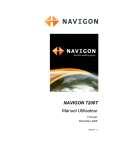
Lien public mis à jour
Le lien public vers votre chat a été mis à jour.
